Page 1

Version 2,0
Octobre 2019
702P08153
Imprimante multifonctions
WorkCentre
®
3335/3345
Guide de l'utilisateur
®
Page 2

© 2019 Xerox Corporation. Tous droits réservés. Xerox®, Xerox et la marque figurative®, Phaser®, PhaserS-
®
MART
, PhaserMatch®, PhaserCal®, PhaserMeter™, CentreWare®, PagePack®, eClick®, PrintingScout®, Walk-
®
Up
, WorkCentre®, FreeFlow®, SMARTsend®, Scan to PC Desktop®, MeterAssistant®, SuppliesAssistant®, Xerox
Secure Access Unified ID System
bile Express Driver
®
sont des marques de commerce de Xerox Corporation aux États-Unis et/ou dans d'autres
®
, Xerox Extensible Interface Platform®, ColorQube®, Global Print Driver®et Mo-
pays.
®
Adobe
, le logo Adobe PDF, Reader®, Adobe®Type Manager®, ATM™, Flash®, Macromedia®, Photoshop®et Post-
®
Script
sont des marques de commerce ou des marques déposées d'Adobe Systems, Inc.
®
Apple
, Bonjour®, EtherTalk™, TrueType®, iPad®, iPhone®, iPod®, iPod touch®, AirPrint®et le logo AirPrint®, Mac
et Mac OS®sont des marques de commerce ou des marques déposées d'Apple Inc., aux États-Unis et dans d'autres pays.
®
HP-GL
, HP-UX®et PCL®sont des marques déposées de Hewlett-Packard Corporation aux États-Unis et/ou dans
d'autres pays.
®
IBM
et AIX®sont des marques de commerce d'International Business Machines Corporation aux États-Unis et
dans d'autres pays.
Microsoft
®
, Windows Vista®, Windows®et Windows Server®sont des marques déposées de Microsoft Corporation
aux États-Unis et dans d'autres pays.
®
Novell
, NetWare®, NDPS®, NDS®, IPX™et Novell Distributed Print Services™ sont des marques de commerce
ou des marques déposées de Novell, Inc., aux États-Unis et dans d'autres pays.
®
SGI
et IRIX®sont des marques de commerce de Silicon Graphics International Corp., ou de ses filiales aux États-
Unis et/ou dans d'autres pays.
®
Sun, Sun Microsystems et Solaris sont des marques de commerce ou des marques déposées d'Oracle et/ou de
ses filiales aux États-Unis et dans d'autres pays.
®
McAfee
, ePolicy Orchestrator®et McAfee ePO™sont des marques de commerce ou des marques déposées de
McAfee, Inc., aux États-Unis et dans d'autres pays.
®
UNIX
est une marque de commerce aux États-Unis et dans d'autres pays, sous licence exclusive de X/ Open
Company Limited.
PANTONE
®
et autres marques de commerce de Pantone, Inc., sont la propriété de Pantone, Inc.
Page 3

Table des matières
1 Sécurité.................................................................................................................................. 9
Avis et sécurité ................................................................................................................. 10
Sécurité électrique............................................................................................................ 11
Instructions générales ................................................................................................ 11
Cordon d’alimentation ............................................................................................... 11
Mise hors tension d'urgence ....................................................................................... 12
Informations de sécurité relatives aux dispositifs laser................................................ 12
Sécurité opérationnelle..................................................................................................... 13
Consignes d'utilisation ............................................................................................... 13
Rejet d'ozone ............................................................................................................. 13
Emplacement de l'imprimante ................................................................................... 14
Consommables de l'imprimante ................................................................................. 14
Sécurité lors de la maintenance........................................................................................ 15
Symboles de l'imprimante ................................................................................................ 16
Informations de contact concernant l'environnement, la santé et la sécurité.................... 21
2 Services................................................................................................................................23
Description de l'imprimante ............................................................................................. 24
Vue avant .................................................................................................................. 24
Vue arrière ................................................................................................................. 25
Composants internes.................................................................................................. 26
commande distant..................................................................................................... 27
Pages d'informations ....................................................................................................... 29
Accès et impression des pages d'informations............................................................ 29
Impression du relevé de configuration affiché sur le panneau de commande.............. 29
Fonctions d'administration............................................................................................... 30
®
Services Internet CentreWare
Accès aux Services Internet CentreWare
Identification de l'adresse IP de l'imprimante ............................................................ 30
Collecte automatique des données............................................................................. 31
Assistant de maintenance .......................................................................................... 31
Informations de facturation et d'utilisation ................................................................ 32
Informations supplémentaires.......................................................................................... 33
de Xerox®................................................................... 30
®
de Xerox®................................................... 30
3 Installation et configuration ...........................................................................................35
Aperçu de l'installation et de la configuration................................................................... 36
Sélection de l'emplacement d'installation de l'imprimante............................................... 37
Connexion de l'imprimante .............................................................................................. 38
Sélection d'une méthode de connexion ...................................................................... 38
Connexion de l'imprimante au réseau ........................................................................ 39
Connexion d'un ordinateur à l'aide d'un câble USB .................................................... 39
Raccordement à une ligne téléphonique..................................................................... 39
Mise sous ou hors tension de l'imprimante ................................................................. 40
Imprimante multifonctions®WorkCentre®3335/3345
Guide de l'utilisateur
3
Page 4

Table des matières
Configuration des paramètres réseau ............................................................................... 42
À propos du protocole TCP/IP et des adresses IP......................................................... 42
Activation de la fonction de numérisation sur l'imprimante .............................................. 43
Mode Veille ...................................................................................................................... 44
Niveaux d'économie d'énergie ................................................................................... 44
Sortie du mode d'économie d'énergie ........................................................................ 44
Définition des délais d'économie d'énergie sur le panneau de commande.................. 44
Installation du logiciel ...................................................................................................... 45
Configuration requise pour le système d'exploitation ................................................. 45
Installation des pilotes et des utilitaires sous Windows ............................................... 45
Installation des pilotes d'impression sous Macintosh OS X version 10.9 et
ultérieure ................................................................................................................... 46
Installation des pilotes de numérisation pour Macintosh ............................................ 47
Installation des pilotes d'impression sous UNIX et Linux ............................................ 47
Autres pilotes ............................................................................................................. 48
Installation de l'imprimante en tant que service WSD (Web Service on Devices)............... 49
Installation manuelle d'une imprimante WSD à l'aide de l'assistant d'ajout
d'imprimante................................................................................................................... 50
AirPrint, Mopria, Google Cloud Print et NFC ...................................................................... 51
4 Papiers et supports d'impression...................................................................................53
Supports pris en charge .................................................................................................... 54
Commande de papier................................................................................................. 54
Instructions générales pour le chargement de papier.................................................. 54
Supports susceptibles d'endommager l'imprimante.................................................... 54
Instructions pour le stockage du papier ...................................................................... 55
Types de papier et grammages pris en charge ............................................................ 56
Formats papier standard pris en charge...................................................................... 56
Formats papier personnalisés pris en charge ............................................................... 57
Types de supports et grammages pris en charge pour l'impression recto verso
automatique.............................................................................................................. 57
Formats papier standard pris en charge pour l'impression recto verso
automatique.............................................................................................................. 57
Formats papier personnalisés pris en charge pour l'impression recto verso
automatique.............................................................................................................. 58
Chargement de papier ..................................................................................................... 59
Chargement de papier dans le départ manuel ............................................................ 59
Chargement de papier dans le magasin 1................................................................... 65
Chargement de papier dans magasin en option 2 ...................................................... 68
Configuration du format de largeur de l'unité recto verso........................................... 71
Impression sur des supports spéciaux ............................................................................... 74
Enveloppes................................................................................................................. 74
Étiquettes .................................................................................................................. 77
Transparents .............................................................................................................. 81
5 Impression en cours .........................................................................................................83
Aperçu de la fonction d'impression................................................................................... 84
Sélection des options d'impression ................................................................................... 85
Aide relative au pilote d'impression............................................................................ 85
Options d'impression Windows................................................................................... 86
4
Imprimante multifonctions®WorkCentre®3335/3345
Guide de l'utilisateur
Page 5

Table des matières
Options d'impression Macintosh ................................................................................ 87
Options d'impression Linux ........................................................................................ 88
Gestion de travaux..................................................................................................... 89
Fonctions d'impression............................................................................................... 90
Travaux enregistrés .................................................................................................... 91
Imprimer à partir de................................................................................................... 91
6 Copie....................................................................................................................................93
Tirage standard................................................................................................................ 94
Glace d'exposition...................................................................................................... 94
Chargeur de documents ............................................................................................. 95
Sélection des paramètres de copie.................................................................................... 97
Réglages standard...................................................................................................... 97
Paramètres de qualité d'image................................................................................... 98
Réglages de sortie ...................................................................................................... 98
Paramètres du format de sortie ................................................................................ 100
Copie de carte d'identité .......................................................................................... 102
7 Twain ................................................................................................................................ 103
Chargement de documents en vue de la numérisation.................................................... 104
Utilisation de la glace d'exposition........................................................................... 104
Utilisation du chargeur de documents ...................................................................... 105
Numérisation vers un lecteur USB................................................................................... 106
Numérisation vers un dossier partagé sur un ordinateur réseau ...................................... 107
Partage d'un dossier sur un ordinateur Windows ...................................................... 107
Partage d'un dossier à l'aide de Macintosh OS X version 10.7 et ultérieure ............... 107
Ajout d'un dossier en tant qu'entrée du carnet d'adresses à l'aide des Services In-
ternet CentreWare.................................................................................................... 108
Numérisation vers un dossier sur un ordinateur réseau ............................................. 108
Numérisation vers une adresse électronique ................................................................... 110
Numérisation vers un ordinateur .................................................................................... 111
Envoi d'une image numérisée à une destination............................................................. 112
Réglage des paramètres de numérisation ....................................................................... 113
Définition du mode de couleur ................................................................................. 113
Définition de la résolution de numérisation .............................................................. 113
Sélection du mode de numérisation.......................................................................... 113
Définition du format de fichier ................................................................................. 114
Éclaircissement ou fonçage de l'image ..................................................................... 114
Suppression automatique de la variation de fond..................................................... 114
Spécification du format du document....................................................................... 114
Effacement des bords............................................................................................... 115
8 Fax..................................................................................................................................... 117
Télécopie de base ........................................................................................................... 118
Utilisation de la glace d'exposition........................................................................... 119
Utilisation du chargeur de documents ...................................................................... 120
Sélection des options de télécopie .................................................................................. 121
Spécification du format du document....................................................................... 121
Envoi différé d'une télécopie .................................................................................... 121
Imprimante multifonctions®WorkCentre®3335/3345
Guide de l'utilisateur
5
Page 6

Table des matières
Suppression automatique de la variation de fond..................................................... 121
Transmission en-tête ................................................................................................ 122
Pour éclaircir ou foncer une image............................................................................ 122
Mémorisation d'un fax dans une boîte aux lettres locale ................................................ 123
Impression de documents de la boîte aux lettres locale .................................................. 124
Envoi d'une télécopie à une boîte aux lettres distante .................................................... 125
Mémorisation d'un fax pour l'interrogation locale ou distante........................................ 126
Interrogation d'un télécopieur distant............................................................................ 127
Impression ou suppression des télécopies mémorisées.................................................... 128
Utilisation du carnet d'adresses...................................................................................... 129
Ajout d'une entrée individuelle au carnet d'adresses du périphérique....................... 129
Modification d'une entrée individuelle du carnet d'adresses..................................... 129
9 la maintenance .............................................................................................................. 131
Nettoyage de l'imprimante ............................................................................................ 132
Précautions générales............................................................................................... 132
Nettoyage de la surface extérieure ........................................................................... 132
Nettoyage du scanner .............................................................................................. 132
Commande de consommables/fournitures...................................................................... 138
Quand commander des consommables .................................................................... 138
Affichage de l'état des consommables de l'imprimante ........................................... 138
Consommables/fournitures....................................................................................... 138
Éléments de maintenance courante.......................................................................... 139
Cartouches de toner ................................................................................................. 139
Cartouches de tambour ............................................................................................ 140
Recyclage des consommables................................................................................... 140
Déplacement de l'imprimante........................................................................................ 141
Informations de facturation et d'utilisation .................................................................... 143
10 Dépannage................................................................................................................... 145
Dépannage général........................................................................................................ 146
Redémarrage de l'imprimante.................................................................................. 146
L'imprimante ne se met pas sous tension ................................................................. 146
L'imprimante se réinitialise ou s'éteint fréquemment ............................................... 147
Le document est imprimé à partir du magasin incorrect ........................................... 147
Problèmes liés à l'impression recto verso automatique ............................................. 148
Le magasin ne se ferme pas ..................................................................................... 148
L'impression prend trop de temps ............................................................................ 148
L'imprimante n'imprime pas .................................................................................... 149
L'imprimante émet des bruits suspects..................................................................... 150
Condensation à l'intérieur de l'imprimante............................................................... 150
Incidents papier ............................................................................................................. 152
Réduction des incidents papier ................................................................................. 152
Localisation d'incidents papier ................................................................................. 153
Résolution d'incidents papier.................................................................................... 155
Résolution des incidents papier................................................................................. 187
Problèmes de qualité d'impression ................................................................................. 190
Contrôle de la qualité d'impression .......................................................................... 190
Résolution des problèmes de qualité d'impression .................................................... 190
6
Imprimante multifonctions®WorkCentre®3335/3345
Guide de l'utilisateur
Page 7
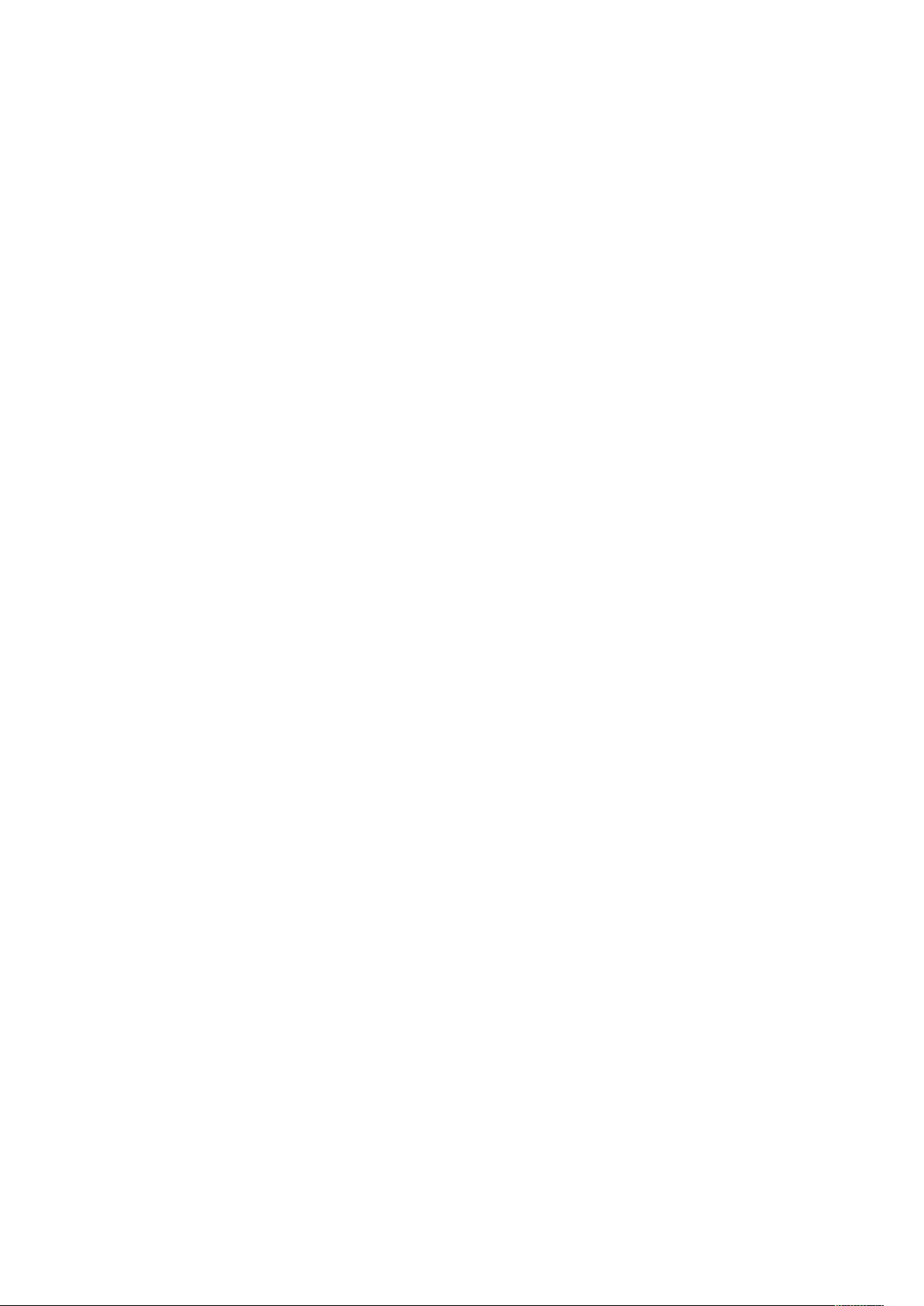
Table des matières
Problèmes de copie ou de numérisation.......................................................................... 195
Problèmes de télécopie................................................................................................... 196
Problèmes lors de l'envoi de télécopies ..................................................................... 196
Problèmes lors de la réception de télécopies ............................................................. 197
Obtention d'aide............................................................................................................ 199
Messages du panneau de commande....................................................................... 199
Utilisation des outils de dépannage intégrés ............................................................ 200
Pages d'informations disponibles ............................................................................. 201
Assistant technique Xerox en ligne ........................................................................... 202
Informations supplémentaires.................................................................................. 202
A Spécifications .................................................................................................................. 205
Configurations et options de l'imprimante ..................................................................... 206
Configurations disponibles ....................................................................................... 206
Fonctions standard................................................................................................... 206
Spécifications physiques................................................................................................. 209
Configurations Poids et dimensions de l'imprimante WorkCentre
Configurations Poids et dimensions de l'imprimante WorkCentre
Spécifications physiques pour la configuration standard de l'imprimante
WorkCentre
®
3335................................................................................................... 210
Spécifications physiques pour la configuration standard de l'imprimante
WorkCentre
®
3345................................................................................................... 211
Espace requis pour une configuration standard ........................................................ 212
Spécifications concernant l’environnement .................................................................... 213
température............................................................................................................. 213
Humidité relative...................................................................................................... 213
Altitude.................................................................................................................... 213
Spécifications électriques ............................................................................................... 214
Tension et fréquence d'alimentation ........................................................................ 214
Consommation électrique......................................................................................... 214
Spécifications de rendement .......................................................................................... 215
Temps de préchauffage de l'imprimante .................................................................. 215
Vitesse d'impression................................................................................................. 215
®
3335................... 209
®
3345................... 209
B Homologations............................................................................................................... 217
Règles de base ............................................................................................................... 218
Produit certifié ENERGY STAR
Directives de la FCC des États-Unis........................................................................... 218
Union Européenne ................................................................................................... 219
Union européenne - Informations environnementales concernant les appareils
d'impression du lot 4................................................................................................ 219
Allemagne................................................................................................................ 221
Réglementation RoHS pour la Turquie....................................................................... 222
Informations réglementaires relatives aux adaptateurs réseau sans fil
2,4 GHz .................................................................................................................... 222
Réglementation concernant les copies............................................................................ 223
États-Unis ................................................................................................................ 223
Canada .................................................................................................................... 224
Autres pays .............................................................................................................. 225
Réglementation concernant les télécopies ...................................................................... 226
®
................................................................................. 218
Imprimante multifonctions®WorkCentre®3335/3345
Guide de l'utilisateur
7
Page 8

Table des matières
États-Unis ................................................................................................................ 226
Canada .................................................................................................................... 227
Union Européenne ................................................................................................... 228
Afrique du Sud ......................................................................................................... 228
Nouvelle-Zélande ..................................................................................................... 228
Fiches de données de sécurité du matériel...................................................................... 230
C Recyclage et mise au rebut.......................................................................................... 231
Tous les pays .................................................................................................................. 232
Amérique du Nord.......................................................................................................... 233
Union Européenne.......................................................................................................... 234
Environnement domestique...................................................................................... 234
Environnement commercial/professionnel ................................................................ 234
Collecte et mise au rebut des équipements et batteries ............................................ 235
Remarque concernant le symbole de batterie ........................................................... 235
Retrait de la batterie ................................................................................................ 235
Autres pays .................................................................................................................... 236
8
Imprimante multifonctions®WorkCentre®3335/3345
Guide de l'utilisateur
Page 9

1
Sécurité
Ce chapitre contient :
• Avis et sécurité ..................................................................................................................... 10
• Sécurité électrique................................................................................................................ 11
• Sécurité opérationnelle......................................................................................................... 13
• Sécurité lors de la maintenance ............................................................................................ 15
• Symboles de l'imprimante .................................................................................................... 16
• Informations de contact concernant l'environnement, la santé et la sécurité ........................ 21
Votre imprimante et les consommables recommandés ont été conçus et testés pour respecter des
normes de sécurité strictes. Lisez attentivement les informations suivantes pour assurer un fonctionnement continu et sécurisé de votre imprimante Xerox.
Imprimante multifonctions®WorkCentre®3335/3345
Guide de l'utilisateur
9
Page 10

Sécurité
Avis et sécurité
Lisez attentivement les instructions suivantes avant d'utiliser l'imprimante. Reportez-vous à ces
instructions pour assurer une utilisation continue et sécurisée de l'imprimante.
Votre imprimante et vos consommables Xerox
mes de sécurité strictes. L'agence de sécurité a donc examiné, testé et mis cet équipement en
conformité avec les réglementations électromagnétiques et les normes environnementales
établies.
®
ont été conçus et testés pour respecter des nor-
Les tests et les performances de ce produit en termes de sécurité et d'environnement ont été effectués à l'aide d'équipement Xerox
Remarque : Les modifications non autorisées, par exemple l'ajout de nouvelles fonctions ou
la connexion de périphériques externes, peuvent affecter la certification du produit. Pour
plus d'informations, contactez votre représentant Xerox.
®
uniquement.
10
Imprimante multifonctions®WorkCentre®3335/3345
Guide de l'utilisateur
Page 11
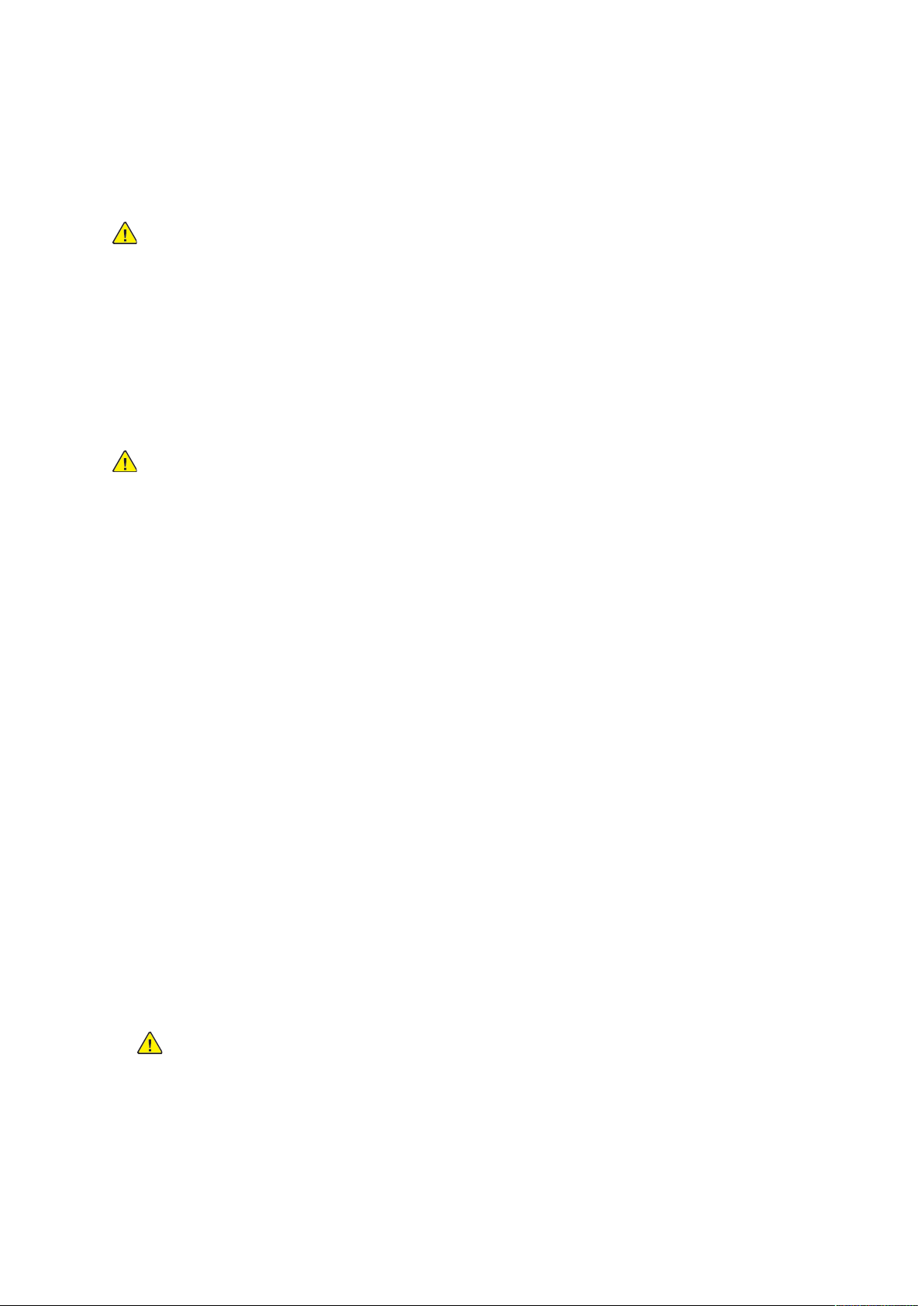
Sécurité électrique
IInnssttrruuccttiioonnss ggéénnéérraalleess
AVERTISSEMENT :
• N'insérez aucun objet dans les fentes ou les ouvertures de l'imprimante. Toucher un
point de tension ou court-circuiter un composant risque de provoquer un incendie ou
une secousse électrique.
• Ne retirez pas les panneaux ou les couvercles de protection munis de vis à moins que
vous deviez installer un équipement en option. Mettez l'imprimante hors tension lorsque
vous installez des options. Débranchez le câble d'alimentation lorsque vous retirez les
panneaux et les couvercles de protection pour installer des options. Hormis les options
installables par l'utilisateur, vous ne pouvez nettoyer ou réparer aucune pièce à
l'intérieur de ces panneaux.
AVERTISSEMENT : Les éléments suivants représentent un danger pour votre sécurité :
• Le câble d'alimentation est endommagé ou usé.
Sécurité
• Du liquide a été déversé dans l'imprimante.
• L'imprimante est exposée à l'eau.
• L'imprimante dégage de la fumée, ou la surface est anormalement chaude.
• L'imprimante émet des bruits ou des odeurs suspects.
• L'imprimante active le disjoncteur, fait sauter les fusibles ou déclenche d'autres
dispositifs de sécurité.
Dans de tels cas, procédez comme suit :
1. Mettez immédiatement l'imprimante hors tension.
2. Débranchez le câble d'alimentation de la prise électrique.
3. Contactez un représentant agréé.
CCoorrddoonn dd’’aalliimmeennttaattiioonn
• Utilisez le câble d'alimentation fourni avec l'imprimante.
• N'utilisez pas une rallonge, et veillez à ne pas retirer ou modifier la fiche du câble
d'alimentation.
• Branchez le câble d'alimentation directement à une prise électrique correctement mise à la
terre. Vérifiez que chaque connecteur du câble d'alimentation est correctement raccordé. Si
vous ne savez pas si une prise est mise à la terre, demandez à un électricien de vérifier la prise.
• Éviter d’utiliser un adaptateur de mise à la terre pour connecter l’imprimante à une prise
électrique dépourvue de borne de mise à la terre.
AVERTISSEMENT : Évitez les risques de secousse électrique en vous assurant que
l'imprimante est correctement mise à la terre. Les produits électriques peuvent être
dangereux s'il ne sont pas utilisés correctement.
• Vérifiez que l'imprimante est branchée à une prise munie d'une tension et d'une puissance
correctes. Revoyez les spécifications électriques de l'imprimante avec un électricien si
nécessaire.
Imprimante multifonctions
®
WorkCentre®3335/3345
Guide de l'utilisateur
11
Page 12

Sécurité
• Ne placez pas l'imprimante dans un endroit où les utilisateurs risquent de marcher sur le câble
d'alimentation.
• Ne placez aucun objet sur le câble d'alimentation.
• Si le câble d'alimentation est endommagé, remplacez-le.
• Veillez à ne pas brancher, puis débrancher le câble d'alimentation lorsque l'interrupteur de
l'imprimante est en position On.
• Pour éviter les secousses électriques et ne pas endommager le câble, débranchez le câble
d'alimentation en tirant sur la fiche.
• Vérifiez que la prise électrique est facilement accessible et se trouve à proximité de
l'imprimante.
Le câble d'alimentation est raccordé à l'arrière de l'imprimante. Il est nécessaire de déconnecter
le câble d'alimentation de l'imprimante, puis de débrancher le câble d'alimentation de la prise
électrique.
MMiissee hhoorrss tteennssiioonn dd''uurrggeennccee
Si l'une des conditions suivantes se produit, mettez immédiatement l'imprimante hors tension.
Débranchez le câble d'alimentation de la prise électrique. Contactez un représentant Xerox agréé
pour corriger le problème si l'un des cas de figure suivants se présente :
• L'équipement émet des odeurs ou des bruits inhabituels.
• Le câble d'alimentation est endommagé ou usé.
• Un disjoncteur, un fusible ou un autre dispositif de sécurité du panneau mural a été déclenché.
• Du liquide a été déversé dans l'imprimante.
• L'imprimante est exposée à l'eau.
• L'un des composants de l'imprimante est endommagé.
IInnffoorrmmaattiioonnss ddee ssééccuurriittéé rreellaattiivveess aauuxx ddiissppoossiittiiffss
llaasseerr
Cette imprimante répond aux normes de puissance relatives aux systèmes à laser définies par les
autorités gouvernementales, nationales et internationales compétentes pour un produit laser de
Classe 1. Cette imprimante n'émet pas de rayon dangereux, car le faisceau est complètement clos
dans tous les modes de fonctionnement et lors de la maintenance.
Avertissement relatif aux lasers : L'utilisation de commandes, réglages ou procédures
autres que ceux spécifiés dans le présent document peut entraîner une exposition
dangereuse à des rayonnements.
12
Imprimante multifonctions®WorkCentre®3335/3345
Guide de l'utilisateur
Page 13

Sécurité
Sécurité opérationnelle
Votre imprimante et vos consommables ont été conçus et testés pour respecter des normes de sécurité strictes. L'agence de sécurité a donc examiné, testé et mis cet équipement en conformité
avec les normes environnementales établies.
Respectez les consignes de sécurité suivantes pour assurer une utilisation continue et sécurisée de
l'imprimante.
CCoonnssiiggnneess dd''uuttiilliissaattiioonn
• Ne retirez aucun magasin lorsque l'imprimante est en cours de fonctionnement.
• N'ouvrez pas les portes lorsque l'imprimante est en cours de fonctionnement.
• Ne déplacez pas l'imprimante lorsqu'elle est en cours de fonctionnement.
• Éloignez vos mains, vos cheveux et vos bijoux des rouleaux de sortie et d'entraînement.
• Les panneaux, dont le retrait nécessite des outils, protègent l'utilisateur des zones
dangereuses de l'imprimante. Ne retirez pas les panneaux de protection.
Avertissement relatif a la chaleur : Les surfaces métalliques au niveau du module
four sont chaudes. Soyez prudent lorsque vous retirez le papier coincé dans cette
zone et évitez de toucher les surfaces métalliques.
RReejjeett dd''oozzoonnee
Cette imprimante produit de l'ozone lors d'une utilisation normale. La quantité d'ozone produite
dépend du volume de copies. L'ozone est plus lourd que l'air et n'est pas produit en quantités
suffisantes pour représenter un danger. Installez l'imprimante dans une pièce correctement aérée.
Pour obtenir des informations aux États-Unis et au Canada, consultez l'une des pages suivantes :
®
• WorkCentre
• WorkCentre
Dans d'autres pays, contactez votre représentant Xerox local ou consultez l'une des pages
suivantes :
• WorkCentre
• WorkCentre
3335 : www.xerox.com/environment
®
3345 : www.xerox.com/environment
®
3335 : www.xerox.com/environment_europe
®
3345 : www.xerox.com/environment_europe
Imprimante multifonctions
®
WorkCentre®3335/3345
Guide de l'utilisateur
13
Page 14

Sécurité
EEmmppllaacceemmeenntt ddee ll''iimmpprriimmaannttee
• Placez l'imprimante sur une surface nivelée, sans vibration et suffisamment solide pour
supporter son poids. Pour connaître le poids de votre configuration d'imprimante, reportezvous à la section Spécifications physiques.
• Veillez à ne pas obstruer ou bloquer les orifices ou ouvertures sur l'imprimante. Ces orifices
permettent d'assurer une ventilation correcte et d'éviter toute surchauffe de l'imprimante.
• Placez l'imprimante dans une pièce suffisamment spacieuse pour l'utiliser et, le cas échéant,
la faire réparer.
• Placez l'imprimante dans une pièce sans poussière.
• Veillez à ne pas entreposer ou utiliser l'imprimante dans un environnement extrêmement
chaud, froid ou humide.
• Ne placez pas l'imprimante à proximité d'une source de chaleur.
• N'exposez pas l'imprimante aux rayons directs du soleil afin de ne pas endommager les
composants sensibles à la lumière.
• N'exposez pas l'imprimante directement au flux d'air froid d'un système de climatisation.
• Ne placez pas l'imprimante dans des endroits soumis à des vibrations.
• Pour des performances optimales, l'imprimante ne doit pas être utilisée à une altitude
supérieure à celle indiquée dans la section Altitude.
CCoonnssoommmmaabblleess ddee ll''iimmpprriimmaannttee
• Utilisez les consommables conçus pour votre imprimante. L'utilisation de consommables non
adaptés peut réduire les performances de l'imprimante et peut provoquer un accident.
• Suivez tous les avertissements et toutes les instructions indiquées sur le produit ou fournies
avec le produit, les options et les consommables.
• Stockez tous les consommables conformément aux instructions de l'emballage.
• Tenez tous les consommables hors de portée des enfants.
• N'exposez jamais le toner, les cartouches d'encre, les modules photorécepteurs ou les
conteneurs de toner à une flamme nue.
• Lors de la manipulation des cartouches et modules, notamment des cartouches de toner,
évitez tout contact avec les yeux ou la peau. Un contact avec les yeux risque de provoquer une
irritation et une inflammation. N'essayez pas de démonter la cartouche, car cela peut
augmenter le risque de contact avec la peau ou les yeux.
Attention : L'utilisation de consommables non Xerox est déconseillée. La garantie, le
contrat de service et la garantie totale de satisfaction Xerox ne couvrent pas les dommages,
les dysfonctionnements ou la dégradation des performances découlant de l'utilisation de
consommables non-Xerox ou de l'utilisation de consommables Xerox non spécifiés pour
cette imprimante. La garantie totale de satisfaction est disponible aux États-Unis et au
Canada. La couverture peut varier selon le pays. Pour plus de détails, contactez votre
représentant Xerox.
14
Imprimante multifonctions®WorkCentre®3335/3345
Guide de l'utilisateur
Page 15

Sécurité
Sécurité lors de la maintenance
• N'essayez pas de suivre une procédure de maintenance qui n'est pas spécifiquement décrite
dans la documentation fournie avec l'imprimante.
• N'utilisez pas de nettoyants en aérosol. Utilisez uniquement un chiffon sec non pelucheux pour
le nettoyage.
• Ne brûlez pas les consommables ou les éléments de maintenance courante.
• Pour plus d'informations sur les programmes de recyclage de consommables Xerox, consultez
l'une des pages suivantes :
– WorkCentre
– WorkCentre
AVERTISSEMENT : N'utilisez pas de nettoyants en aérosol. Les nettoyants en aérosol peu-
vent provoquer des explosions ou des incendies s'ils sont utilisés sur un équipement
électromécanique.
®
3335 : www.xerox.com/gwa
®
3345 : www.xerox.com/gwa
Imprimante multifonctions
®
WorkCentre®3335/3345
Guide de l'utilisateur
15
Page 16
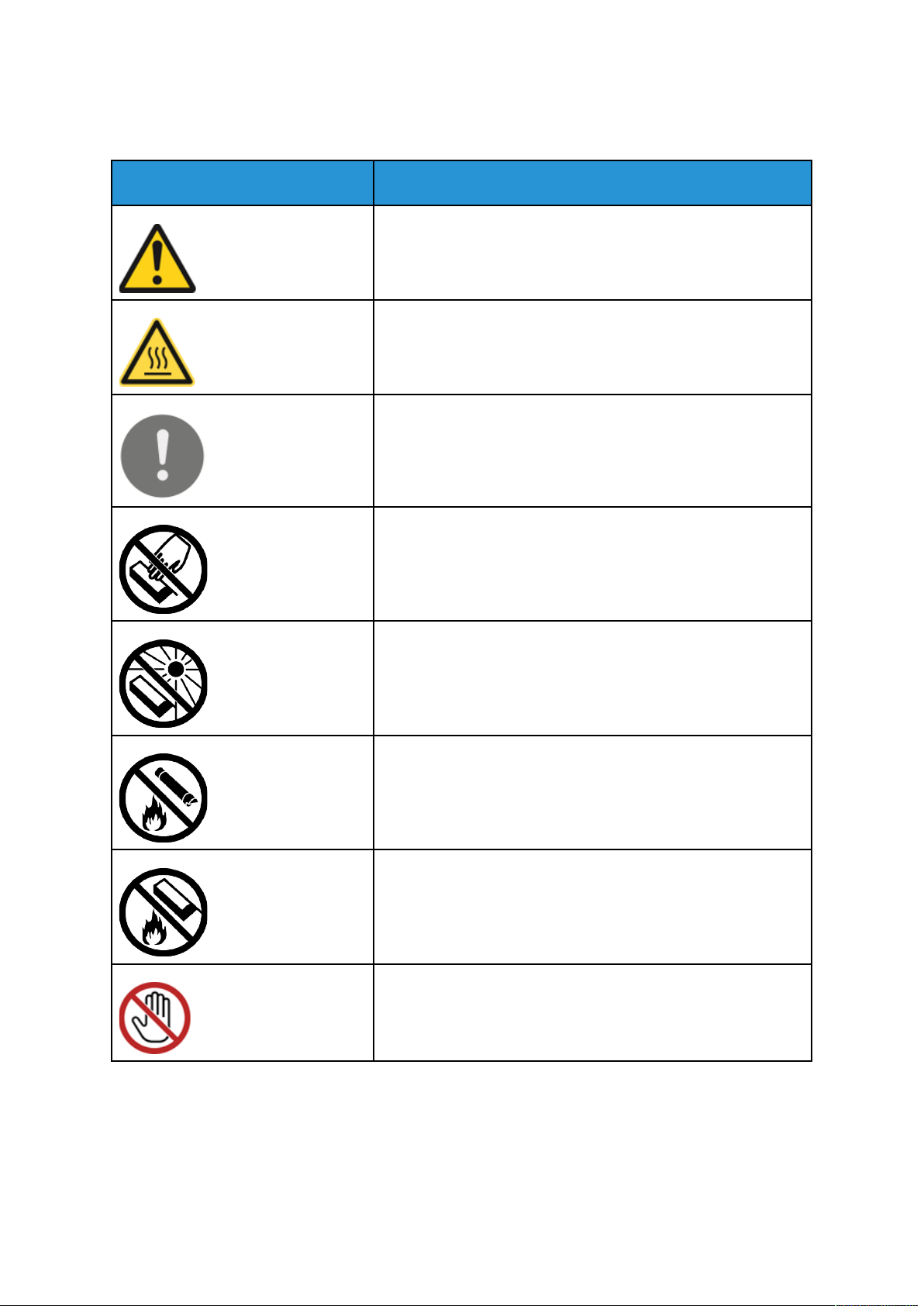
Sécurité
Symboles de l'imprimante
Symbole Descriptif
Avertissement :
indique un danger susceptible d'entraîner des blessures graves,
voire la mort s'il n'est pas évité.
Attention, surface chaude :
surface chaude sur ou à l'intérieur de l'imprimante. Utilisez l'im-
primante avec précaution pour éviter de vous blesser.
Attention :
indique une action obligatoire pour éviter tout dommage
matériel.
Ne touchez pas le composant ou la zone en question de
l'imprimante.
N'exposez pas les modules photorécepteurs à la lumière directe
du soleil.
Ne brûlez pas les cartouches de toner.
Ne brûlez pas les modules photorécepteurs.
Ne touchez pas le composant ou la zone en question de
l'imprimante.
16
Imprimante multifonctions®WorkCentre®3335/3345
Guide de l'utilisateur
Page 17
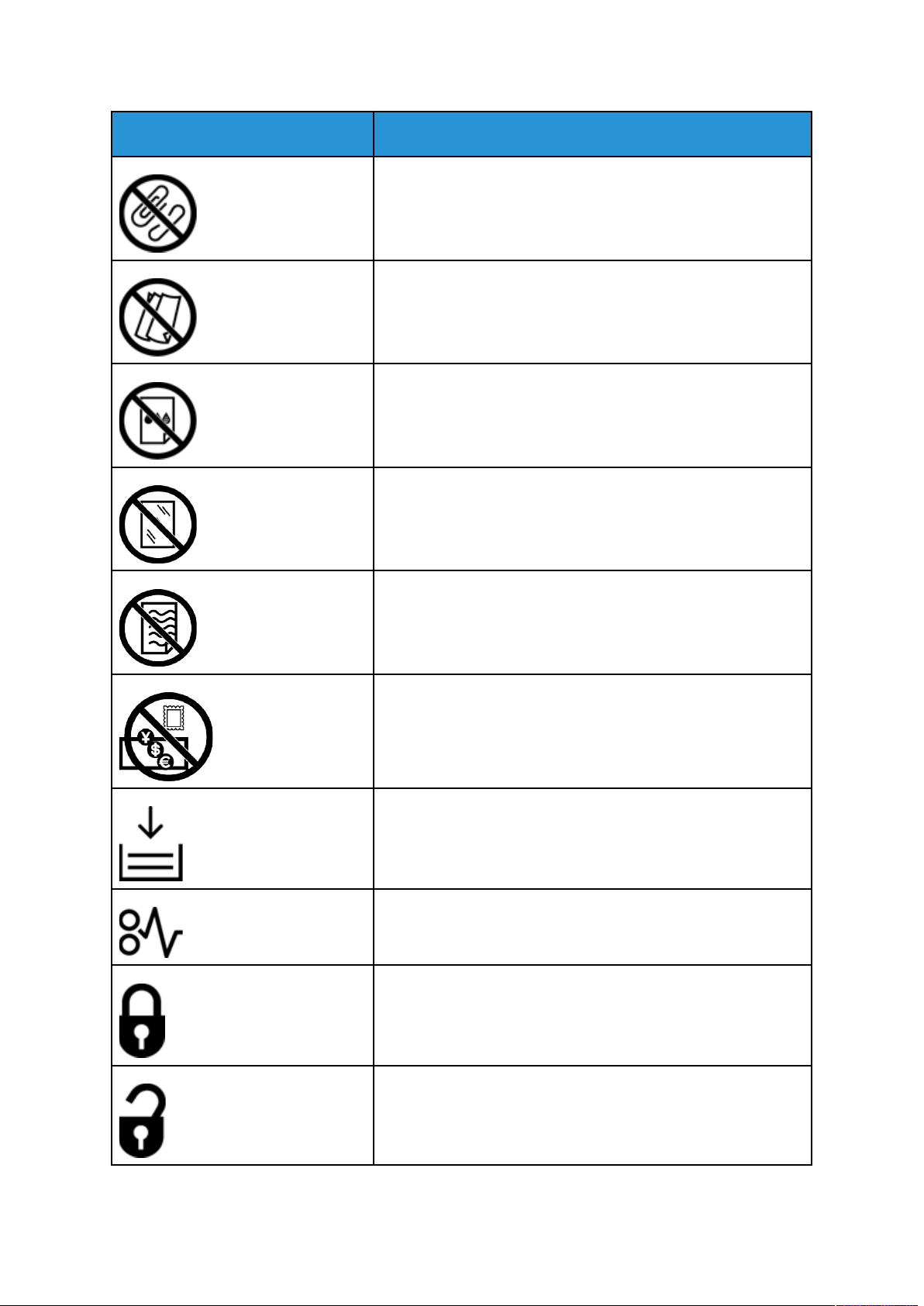
Symbole Descriptif
N'utilisez pas du papier comportant des agrafes ou tout autre
système d'attache.
N'utilisez pas du papier plié, gondolé ou froissé.
N'utilisez pas du papier à jet d'encre.
N'utilisez pas des transparents ou des feuilles pour projecteur.
Sécurité
Ne rechargez pas du papier préalablement imprimé ou utilisé.
Veillez à ne pas copier des billets de banque, des timbres fiscaux
ou des timbres postaux.
Ajoutez du papier ou des supports.
Incident papier
Lock (Verrouiller)
Déverrouiller
Imprimante multifonctions®WorkCentre®3335/3345
Guide de l'utilisateur
17
Page 18

Sécurité
Symbole Descriptif
document
Support
WLAN
Réseau local sans fil
Réseau local
Réseau local (LAN)
USB
Universal Serial Bus (USB)
Ligne téléphonique
Ligne modem
Carte postale
Chargez les enveloppes dans le magasin face vers le haut et rabats fermés.
Chargez les enveloppes dans le magasin face vers le haut et rabats ouverts.
18
Imprimante multifonctions®WorkCentre®3335/3345
Guide de l'utilisateur
Page 19

Symbole Descriptif
NFC
Near Field Communication
Épaisseur
Transmission de données
Indicateur du sens d'alimentation
Sécurité
Symbole Descriptif
Bouton Marche
Bouton Arrêt
Bouton d'interruption de l'impression
Bouton Connexion/Déconnexion
Bureau Aide
Bouton Accueil Services
Bouton Services
Imprimante multifonctions®WorkCentre®3335/3345
Guide de l'utilisateur
19
Page 20
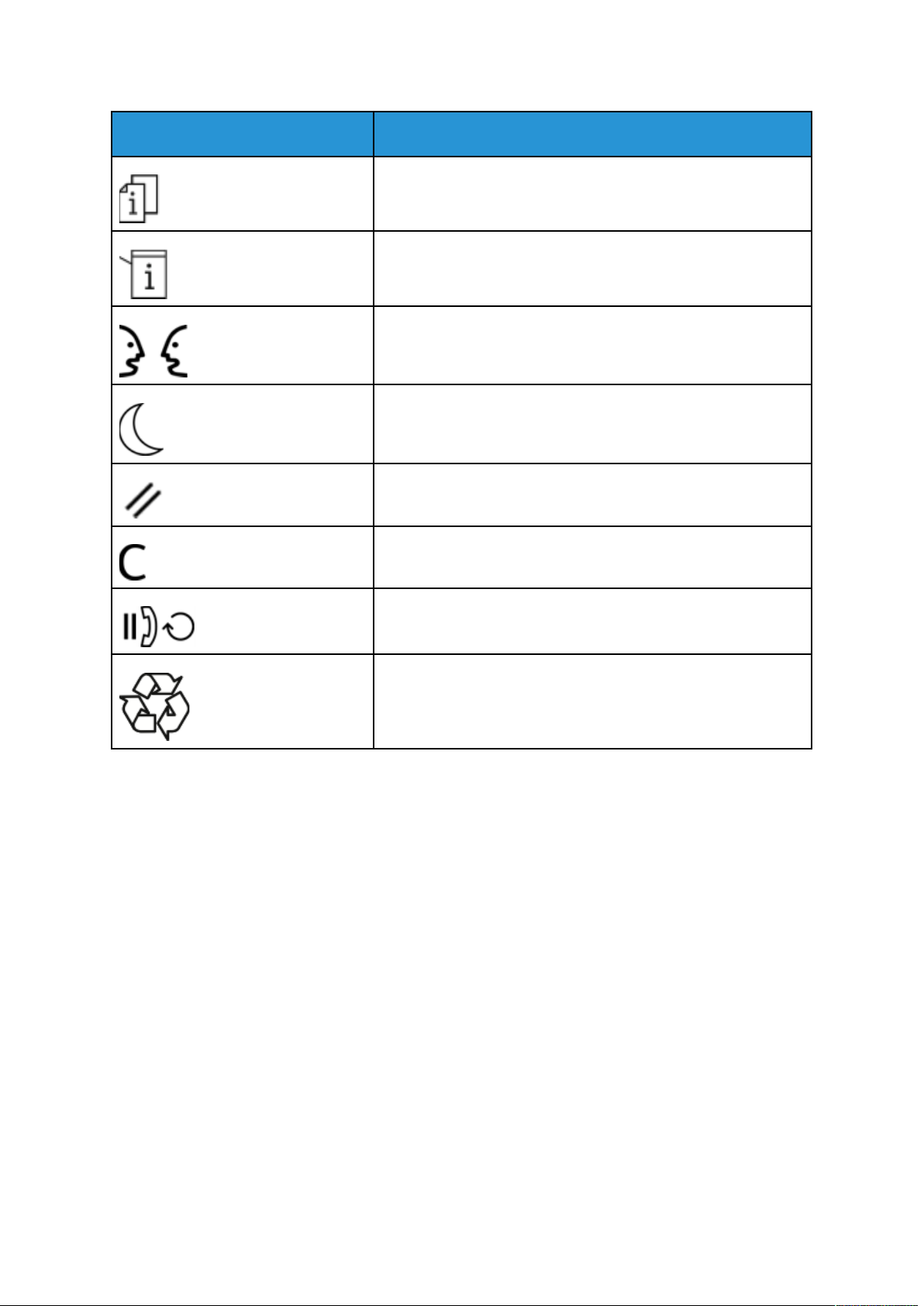
Sécurité
Symbole Descriptif
Bouton Etat des travaux
Bouton État machine
Bouton Langue
Touche Alimentation/Activation
Bouton Annuler tout
Bouton Annuler
Bouton Pause numérotation/Recomposition
Cet élément peut être recyclé. Pour de plus amples informations,
reportez-vous à la section Recyclage et mise au rebut.
20
Imprimante multifonctions®WorkCentre®3335/3345
Guide de l'utilisateur
Page 21

Sécurité
Informations de contact concernant l'environnement, la santé et la sécurité
Pour plus d'informations sur l'environnement, la santé et la sécurité des produits et consommables
Xerox, contactez les services d'assistance téléphonique suivants :
• États-Unis et Canada : 1-800-ASK-XEROX (1-800-275-9376)
• Europe : +44 1707 353 434
Pour obtenir des informations de sécurité des produits aux États-Unis et au Canada, consultez
l'une des pages suivantes :
®
• WorkCentre
• WorkCentre
Pour obtenir des informations de sécurité des produits en Europe, consultez l'une des pages
suivantes :
• WorkCentre
• WorkCentre
3335 : www.xerox.com/environment
®
3345 : www.xerox.com/environment
®
3335 : www.xerox.com/environment_europe
®
3345 : www.xerox.com/environment_europe
Imprimante multifonctions
®
WorkCentre®3335/3345
Guide de l'utilisateur
21
Page 22

Sécurité
22
Imprimante multifonctions®WorkCentre®3335/3345
Guide de l'utilisateur
Page 23

2
Services
Ce chapitre contient :
• Description de l'imprimante ................................................................................................. 24
• Pages d'informations ........................................................................................................... 29
• Fonctions d'administration................................................................................................... 30
• Informations supplémentaires.............................................................................................. 33
Imprimante multifonctions®WorkCentre®3335/3345
Guide de l'utilisateur
23
Page 24
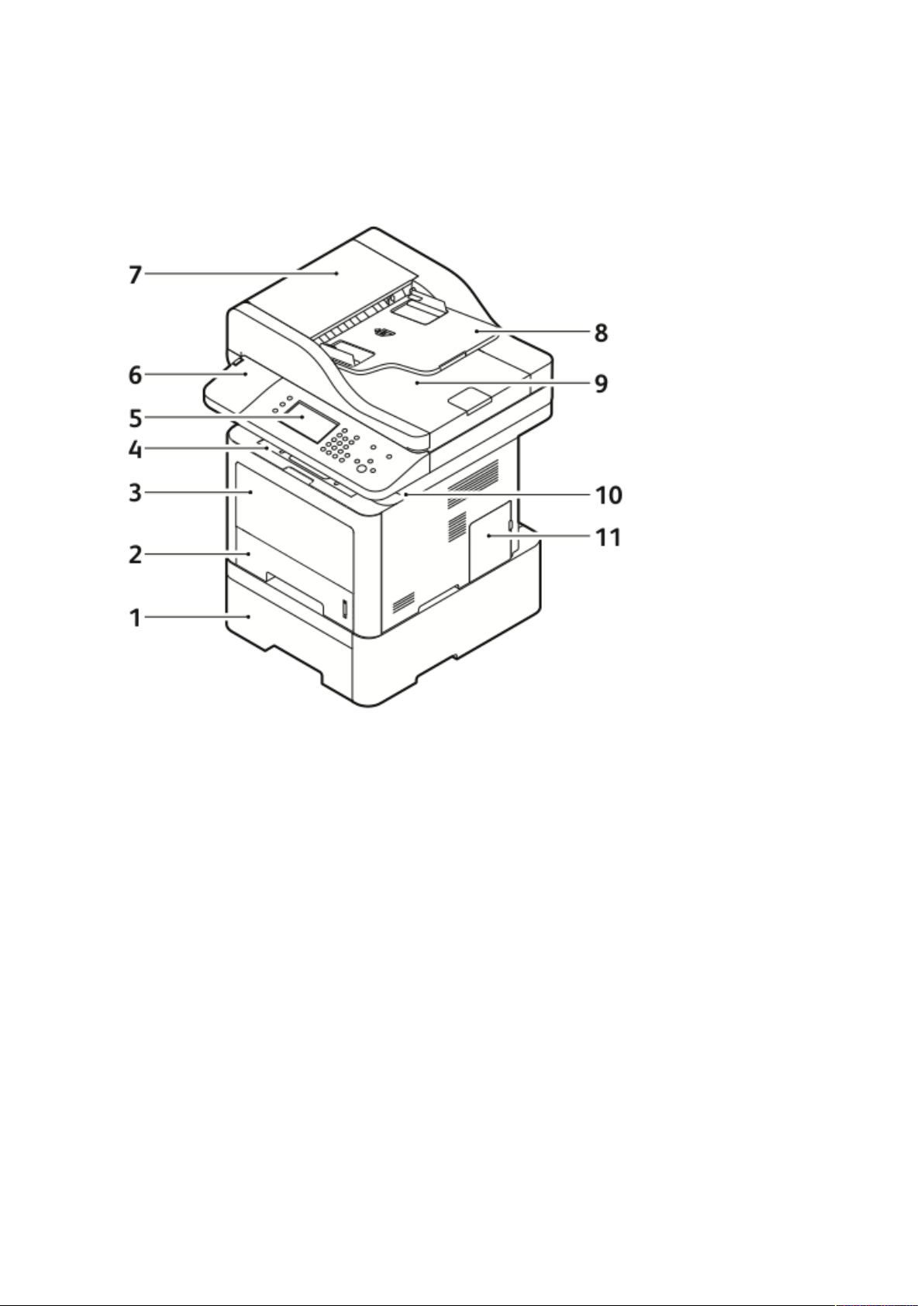
Services
Description de l'imprimante
VVuuee aavvaanntt
1. Magasin 2 en option du chargeur avec
une capacité de 550 feuilles
2. Magasin 1 avec une capacité de
250 feuilles
3. Départ manuel
4. Bac récepteur
5. commande distant
6. Baie pour lecteur de carte pour le kit
d'activation NFC en option
7. Panneau supérieur du chargeur de
documents
8. Plateau d'alimentation du chargeur de
documents
9. Bac récepteur du chargeur de
documents
10. Port USB
11. Cache de la carte de contrôle
24
Imprimante multifonctions®WorkCentre®3335/3345
Guide de l'utilisateur
Page 25

CChhaarrggeeuurr ddee ddooccuummeennttss
L'imprimante WorkCentre 3335®utilise un chargeur automatique de documents (CAD).
L'imprimante WorkCentre 3345
(CADRV).
®
utilise un chargeur automatique de documents recto verso
VVuuee aarrrriièèrree
Services
1. Prise d'alimentation
2. Interrupteur d'alimentation
3. Port USB (service uniquement)
4. Port réseau
5. Port USB
6. Prise téléphonique
7. Prise téléphonique d'extension
8. Panneau arrière
9. Unité recto verso
Imprimante multifonctions
®
WorkCentre®3335/3345
Guide de l'utilisateur
25
Page 26
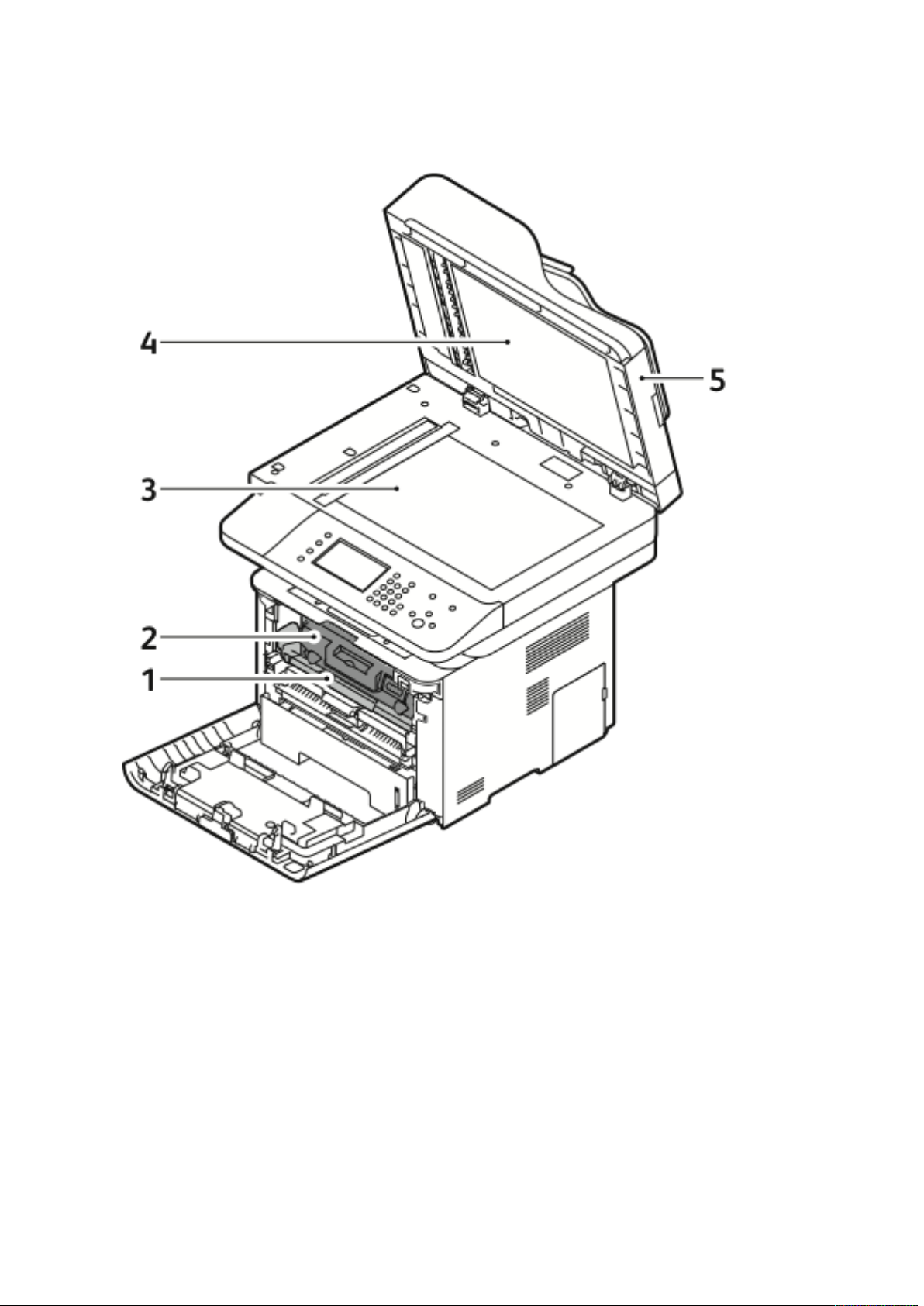
Services
CCoommppoossaannttss iinntteerrnneess
1. Module photorécepteur
2. cartouche de toner
3. Glace d'exposition
26
Imprimante multifonctions®WorkCentre®3335/3345
Guide de l'utilisateur
4. Cache de la glace d'exposition
5. Chargeur de documents
Page 27

Services
ccoommmmaannddee ddiissttaanntt
Le panneau de commande comprend un écran tactile et des boutons qui vous permettent de
contrôler les fonctions disponibles sur l'imprimante. Vous pouvez utiliser le panneau de
commande pour les accomplir les tâches suivantes :
• Afficher l'état de fonctionnement du périphérique
• Accéder aux fonctions de l'imprimante
• Accéder aux documents de référence
• Accéder aux outils et aux menus de configuration
• Accéder aux menus de dépannage et à des didacticiels
• Afficher les messages d'état relatifs au niveau des magasins et des consommables
• Afficher l’ensemble des erreurs ou avertissements qui se produisent sur le périphérique
Outil Nom
1 Bouton Etat de la machine Ce bouton permet d'afficher l'état de l'imprimante sur l'écran tactile.
2 Bouton Etat des travaux Ce bouton permet d'afficher tous les travaux actifs, protégés ou
3 Bouton Services
4 Bouton Accueil Services Ce bouton permet d'accéder aux fonctions de l'imprimante, telles
5 Afficheur de l'écran tactile Cet écran fournit des informations et permet d'accéder aux fonctions
6 Bouton Connexion/Déconnexion Ce bouton permet d'accéder aux fonctions protégées par mot de
7 Bureau Aide Ce bouton permet d'afficher des informations concernant la sélection
8 Bouton Langue Ce bouton permet de modifier la langue de l'écran tactile et les
9 Bouton Veille Ce bouton permet d'accéder au mode d'économie d'énergie et de le
10 Bouton Annuler tout Ce bouton permet d'annuler les paramètres précédents et modifiés
Descriptif
terminés sur l'écran tactile.
Ce bouton permet de revenir au service actif à partir de l'écran État
travail ou État machine, ou à un service prédéfini.
que la copie, la numérisation et la télécopie sur l'écran tactile.
de l'imprimante.
passe.
en cours sur l'écran tactile.
paramètres du clavier.
quitter.
de la sélection actuelle. Pour rétablir les paramètres par défaut de
toutes les fonctions et annuler les numérisations existantes, appuyez
deux fois sur ce bouton.
Imprimante multifonctions®WorkCentre®3335/3345
Guide de l'utilisateur
27
Page 28

Services
Outil Nom
11 Bouton Arrêt Ce bouton permet d'arrêter temporairement le travail en cours. Pour
12 Bouton Marche Ce bouton permet de démarrer le travail de copie, numérisation,
13 Bouton Interrompre Ce bouton permet d'interrompre le travail en cours pour lancer un
14 Bouton Pause numérotation Cette touche insère une pause dans un numéro de téléphone lorsque
15 Bouton C (effacer) Ce bouton permet d'effacer les valeurs numériques ou les derniers
16 Clavier alphanumérique Utilisez le pavé numérique pour entrer des informations
Descriptif
annuler ou reprendre le travail, suivez les instructions à l'écran.
télécopie ou impression, depuis USB par exemple.
travail de copie, de numérisation ou de télécopie plus urgent.
l' imprimante transmet une télécopie.
chiffres saisis à l'aide des touches alphanumériques.
alphanumériques.
28
Imprimante multifonctions®WorkCentre®3335/3345
Guide de l'utilisateur
Page 29

Services
Pages d'informations
Votre imprimante dispose d'une série de pages d'informations auxquelles vous pouvez accéder via
l'écran tactile du panneau de commande. Ces pages contiennent des informations sur l'accès au
centre de services et sur les options installées, entre autres.
AAccccèèss eett iimmpprreessssiioonn ddeess ppaaggeess dd''iinnffoorrmmaattiioonnss
Pour accéder à la liste complète des pages d'informations de votre imprimante :
1. Sur le panneau de commande de l'imprimante, appuyez sur le bouton Aide.
Une liste des pages d'informations que vous pouvez imprimer s'affiche.
2. Pour parcourir la liste des pages disponibles, appuyez sur le menu et faites glisser votre doigt
vers le bas ou vers le haut. Appuyez sur la page souhaitée, puis appuyez sur Imprimer.
Remarque : Pour imprimer toutes les pages d'informations, au bas de la liste, appuyez
sur Toutes les pages d'informations, puis appuyez sur Imprimer.
3. Pour revenir à l'écran d'accueil, touchez (X).
IImmpprreessssiioonn dduu rreelleevvéé ddee ccoonnffiigguurraattiioonn aaffffiicchhéé ssuurr llee
ppaannnneeaauu ddee ccoommmmaannddee
Le relevé de configuration contient des informations sur le produit, notamment les options
installées, les paramètres réseau, la configuration des ports, des informations sur les magasins, etc.
Remarque : Pour désactiver automatiquement l'impression d'un relevé de configuration,
reportez-vous à la section Définition des droits d'accès au relevé de configuration et aux
pages d'informations.
1. Sur le panneau de commande de l'imprimante, appuyez sur le bouton Aide.
2. Appuyez sur Relevé de configuration système.
3. Appuyez sur Imprimer.
4. Pour revenir au menu Accueil Services, appuyez sur le bouton Accueil Services.
Imprimante multifonctions
®
WorkCentre®3335/3345
Guide de l'utilisateur
29
Page 30
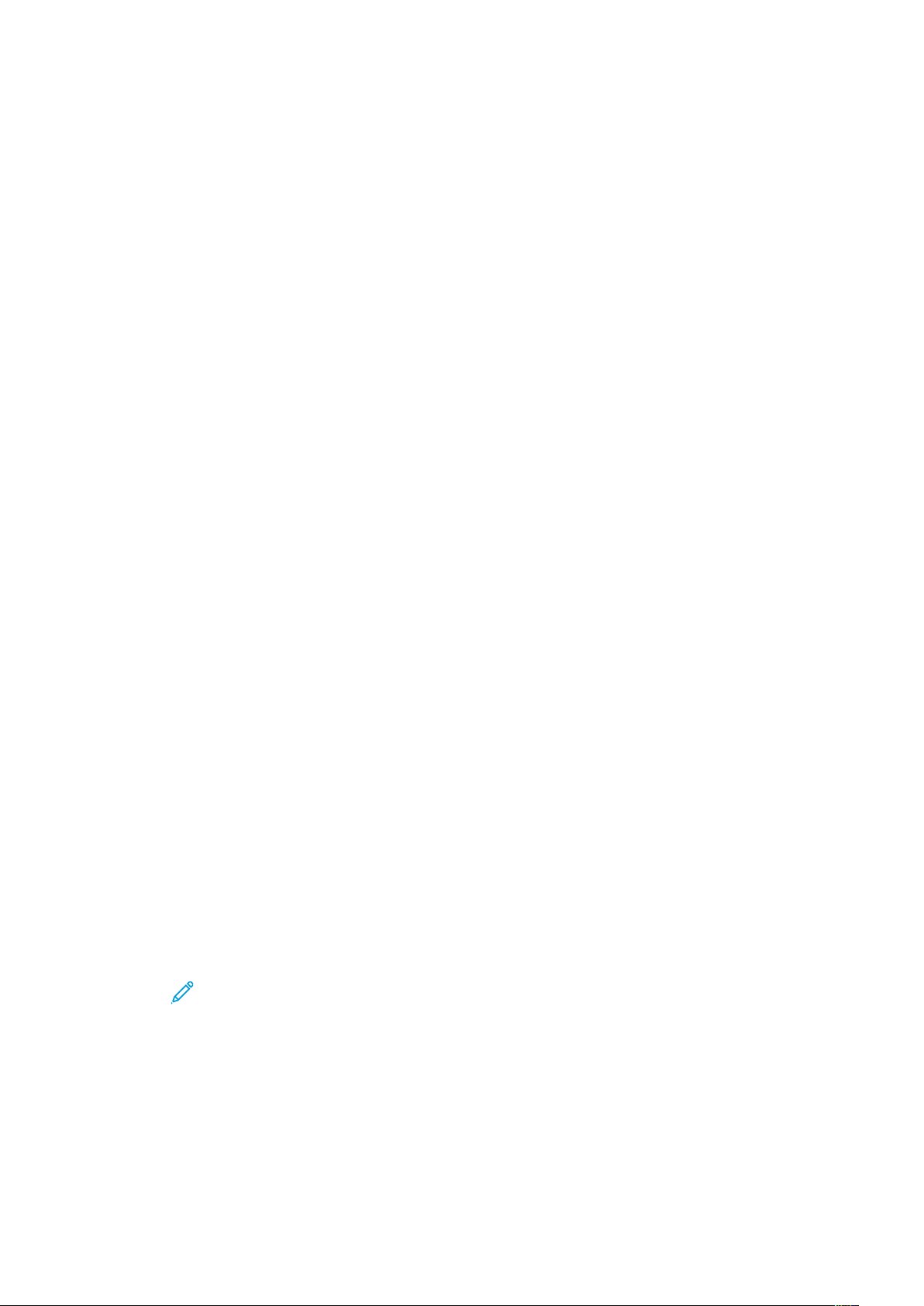
Services
Fonctions d'administration
Pour plus de détails, consultez le Guide de l'administrateur système :
• www.xerox.com/office/WC3335docs
• www.xerox.com/office/WC3345docs
SSeerrvviicceess IInntteerrnneett CCeennttrreeWWaarree®®ddee XXeerrooxx
Le logiciel d'administration et de configuration Services Internet CentreWare®de Xerox®est
installé sur le serveur Web intégré de l'imprimante. Ce logiciel vous permet de configurer et
d'administrer l'imprimante via un navigateur Web.
Le logiciel Services Internet CentreWare
• Une connexion TCP/IP entre l'imprimante et le réseau sous Windows, Macintosh, UNIX ou
Linux.
• L'activation des protocoles TCP/IP et HTTP sur l'imprimante.
• Un ordinateur connecté au réseau doté d'un navigateur Web prenant en charge JavaScript.
®
de Xerox®nécessite :
®®
AAccccèèss aauuxx SSeerrvviicceess IInntteerrnneett CCeennttrreeWWaarree®®ddee
XXeerrooxx
1. Sur votre ordinateur, ouvrez un navigateur Web.
2. Dans le champ d'adresses, saisissez l'adresse IP de l'imprimante.
3. Appuyez sur Entrée ou sur Retour.
®®
IIddeennttiiffiiccaattiioonn ddee ll''aaddrreessssee IIPP ddee ll''iimmpprriimmaannttee
Vous pouvez afficher l'adresse IP de votre imprimante sur le panneau de commande ou sur le
relevé de configuration.
Pour installer les pilotes d'impression d'une imprimante connectée en réseau, vous devez
connaître l'adresse IP de votre imprimante. Vous avez besoin de l'adresse IP pour accéder aux
paramètres de l'imprimante et les configurer dans le logiciel Services Internet CentreWare
®
Xerox
1. Pour afficher l'adresse IP de l'imprimante sur le panneau de commande :
2. Pour imprimer un relevé de configuration, procédez comme suit :
.
a. Sur le panneau de commande de l'imprimante, appuyez sur la touche État machine.
b. Appuyez sur l'onglet Informations machine.
Si l'administrateur système a défini l'option « Afficher les paramètres réseau » sur
l'adresse IP, celle-ci s'affiche en haut de la liste Informations machine.
Remarque : Si l'adresse IP n'apparaît pas, imprimez le relevé de configuration ou
contactez votre administrateur système.
a. Sur le panneau de commande de l'imprimante, appuyez sur le bouton Aide.
b. Appuyez sur Relevé de configuration système.
®
de
30
Imprimante multifonctions®WorkCentre®3335/3345
Guide de l'utilisateur
Page 31

Services
c. Sélectionnez Imprimer.
Remarque : Mettez l'imprimante sous tension, attendez 2 minutes, puis imprimez
le relevé de configuration.
• L'adresse TCP/IP s'affiche dans la section Configuration réseau de cette page.
• Si l'adresse IP qui s'affiche sur la page est une adresse système par défaut, par
exemple 169.254.xxx.xxx, l'imprimante n'obtient aucune adresse IP auprès du
serveur DHCP.
• Attendez 2 minutes, puis imprimez de nouveau le relevé de configuration.
• Après 2 minutes, si l'adresse IP ne s'affiche pas, contactez l'administrateur
système.
d. Pour fermer la fenêtre, touchez X.
CCoolllleeccttee aauuttoommaattiiqquuee ddeess ddoonnnnééeess
L'imprimante recueille automatiquement les données et les transmet à un emplacement hors site
sécurisé. Xerox ou un fournisseur de services désigné utilise ces données à des fins d'assistance et
de réparation de l'imprimante, ou à des fins de facturation, de renouvellement de consommables
ou d'amélioration des produits. Les informations transmises automatiquement peuvent inclure les
données d'enregistrement du produit, les lectures de compteurs, les niveaux de consommables, la
configuration et les paramètres de l'imprimante, la version du logiciel, ainsi que les données
d'erreur et les codes d'incident. Xerox ne peut pas lire, afficher ou télécharger le contenu des
documents qui se trouvent sur votre imprimante ou qui passent par votre imprimante ou l'un de
vos systèmes de gestion des informations.
Pour désactiver la collecte automatique des données :
1. Sur votre ordinateur, ouvrez un navigateur Web.
2. Dans le champ d'adresses, saisissez l'adresse IP de l'imprimante.
3. Appuyez sur Entrée ou sur Retour.
4. Sur la page d'accueil des Services Internet CentreWare
la note concernant les services automatisés.
La page de configuration de SMart eSolutions s'ouvre dans les Services Internet CentreWare
de Xerox®. À partir de cette page, sélectionnez Non inscrit→Appliquer.
Remarque : Les informations d'identification de l'administrateur sont requises pour
désactiver SMart eSolutions. Si vous ne possédez pas ces informations, contactez
l'administrateur de l'imprimante.
®
de Xerox®, sélectionnez le lien dans
AAssssiissttaanntt ddee mmaaiinntteennaannccee
Votre imprimante dispose d'une fonction de diagnostic intégrée qui vous permet d'envoyer des
informations de diagnostic directement à Xerox. L'assistant de maintenance est un outil de
diagnostic à distance qui offre un moyen rapide de résoudre les problèmes potentiels, de recevoir
de l'aide et d'automatiser le processus de dépannage ou de réparation.
AAccttiivvaattiioonn ddee ll''AAssssiissttaanntt ddee mmaaiinntteennaannccee
®
Avant de commencer : Si votre réseau utilise un serveur proxy, configurez les paramètres sur le
serveur proxy de l'imprimante afin de vérifier que celle-ci peut se connecter à Internet.
Imprimante multifonctions
®
WorkCentre®3335/3345
Guide de l'utilisateur
31
Page 32

Services
1. Dans la fenêtre État machine, cliquez sur Aide→Services Internet®CentreWare®Xerox.
2. Dans Services Internet
3. Dans Smart eSolutions, cliquez sur Assistant de maintenance.
4. Pour envoyer des informations d'état à Xerox, cliquez sur Lancer une session de dépannage
en ligne sur www.xerox.com.
5. Une fois les données envoyées, votre navigateur est redirigé vers www.xerox.com pour lancer
une session de dépannage en ligne.
®
CentreWare®Xerox, cliquez sur État→SMart eSolutions.
IInnffoorrmmaattiioonnss ddee ffaaccttuurraattiioonn eett dd''uuttiilliissaattiioonn
Les informations de facturation et d'utilisation de l'imprimante s'affichent sur l'écran
d'information des compteurs de facturation. Le nombre d'impressions indiqué est utilisé à des fins
de facturation. Pour plus de détails sur l'affichage de ces informations, reportez-vous à la section
Informations de facturation et d'utilisation du chapitre Maintenance.
32
Imprimante multifonctions®WorkCentre®3335/3345
Guide de l'utilisateur
Page 33

Services
Informations supplémentaires
Vous pouvez obtenir des informations supplémentaires sur votre imprimante auprès de ces
sources :
ressources Site
Guide d'installation Le Guide d'installation livré avec votre imprimante. Pour télé-
charger le guide d'installation, sélectionnez le lien de votre
imprimante :
• www.xerox.com/office/WC3335docs
• www.xerox.com/office/WC3345docs
Autres documents pour votre imprimante
• www.xerox.com/office/WC3335docs
• www.xerox.com/office/WC3345docs
Informations d'assistance technique pour votre imprimante, y compris assistance technique en ligne, assistance en ligne et
• www.xerox.com/office/WC3335support
• www.xerox.com/office/WC3345support
téléchargement de pilotes.
Informations sur les menus ou les messages
Appuyez sur le bouton Aide (?) du panneau de commande.
d'erreur
Pages d'informations Imprimez-les pages d'informations à partir du panneau de
commande ou des Services internet
®
CentreWare®de Xerox
en sélectionnant
Propriétés→Services→Impression→Rapports.
Documentation relative aux Services Internet
CentreWare
®
de Xerox
®
Commande de consommables pour votre
imprimante
Ressource pour obtenir des outils et des infor-
Dans les Services Internet CentreWare®de Xerox®, sélectionnez Aide.
• www.xerox.com/office/WC3335supplies
• www.xerox.com/office/WC3345supplies
www.xerox.com/office/businessresourcecenter
mations, notamment des didacticiels interactifs, des modèles d'impression, des conseils
utiles et des fonctions personnalisées en fonction de vos besoins.
Service d'assistance et de vente local
Enregistrement de l'imprimante
Boutique en ligne directe Xerox
®
• WorkCentre
• WorkCentre
• WorkCentre
• WorkCentre
®
3335 : www.xerox.com/office/worldcontacts
®
3345 : www.xerox.com/office/worldcontacts
®
3335 : www.xerox.com/office/register
®
3345 : www.xerox.com/office/register
www.direct.xerox.com/
Imprimante multifonctions®WorkCentre®3335/3345
Guide de l'utilisateur
33
Page 34
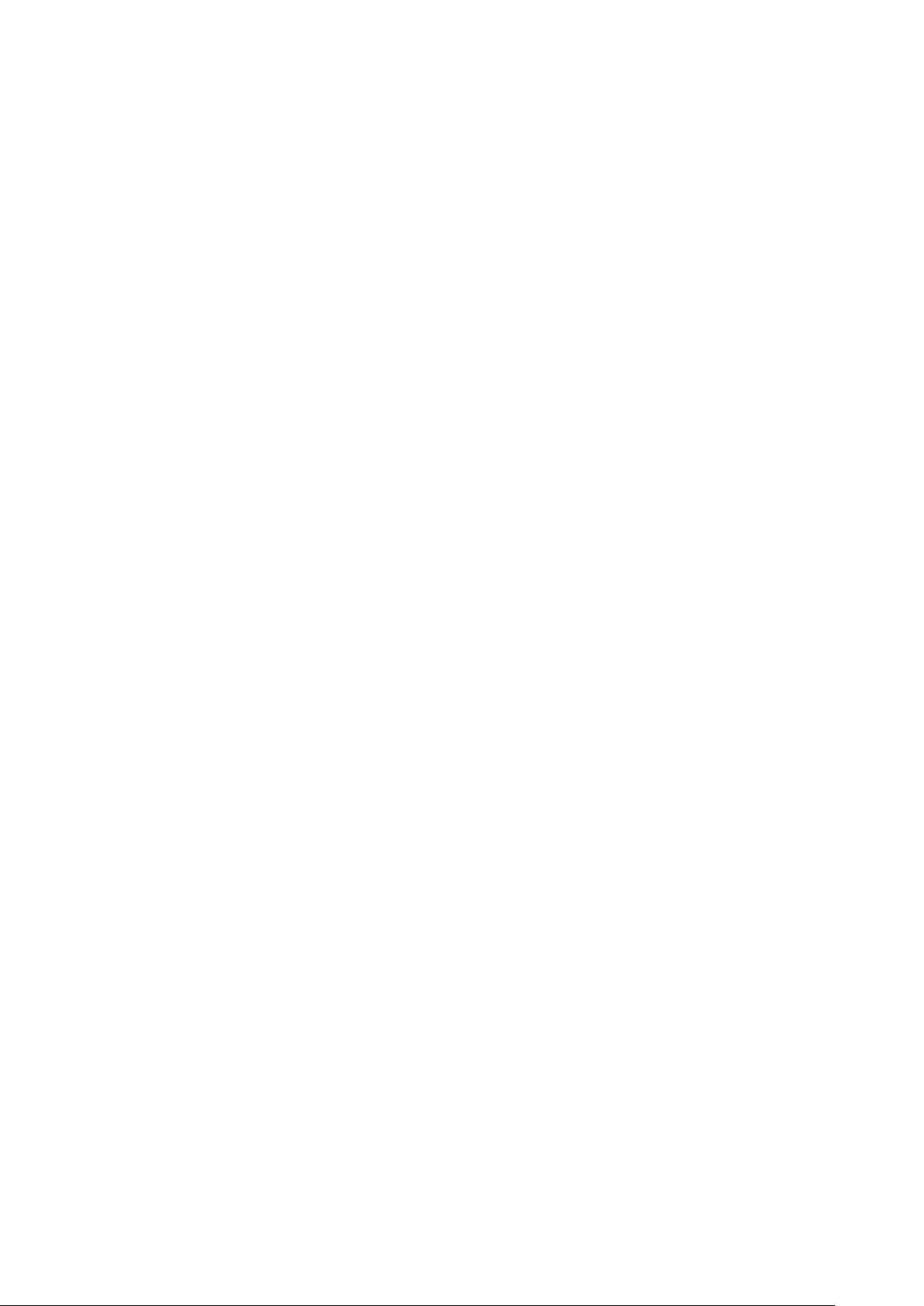
Services
34
Imprimante multifonctions®WorkCentre®3335/3345
Guide de l'utilisateur
Page 35

3
Installation et configuration
Ce chapitre contient :
• Aperçu de l'installation et de la configuration....................................................................... 36
• Sélection de l'emplacement d'installation de l'imprimante................................................... 37
• Connexion de l'imprimante .................................................................................................. 38
• Configuration des paramètres réseau ................................................................................... 42
• Activation de la fonction de numérisation sur l'imprimante .................................................. 43
• Mode Veille .......................................................................................................................... 44
• Installation du logiciel .......................................................................................................... 45
• Installation de l'imprimante en tant que service WSD (Web Service on Devices) ................... 49
• Installation manuelle d'une imprimante WSD à l'aide de l'assistant d'ajout d'imprimante .. 50
• AirPrint, Mopria, Google Cloud Print et NFC .......................................................................... 51
Reportez-vous à :
• Le Guide d'installation livré avec votre imprimante.
• Guide de l'administrateur système :
– www.xerox.com/office/WC3335docs
– www.xerox.com/office/WC3345docs
Imprimante multifonctions®WorkCentre®3335/3345
Guide de l'utilisateur
35
Page 36
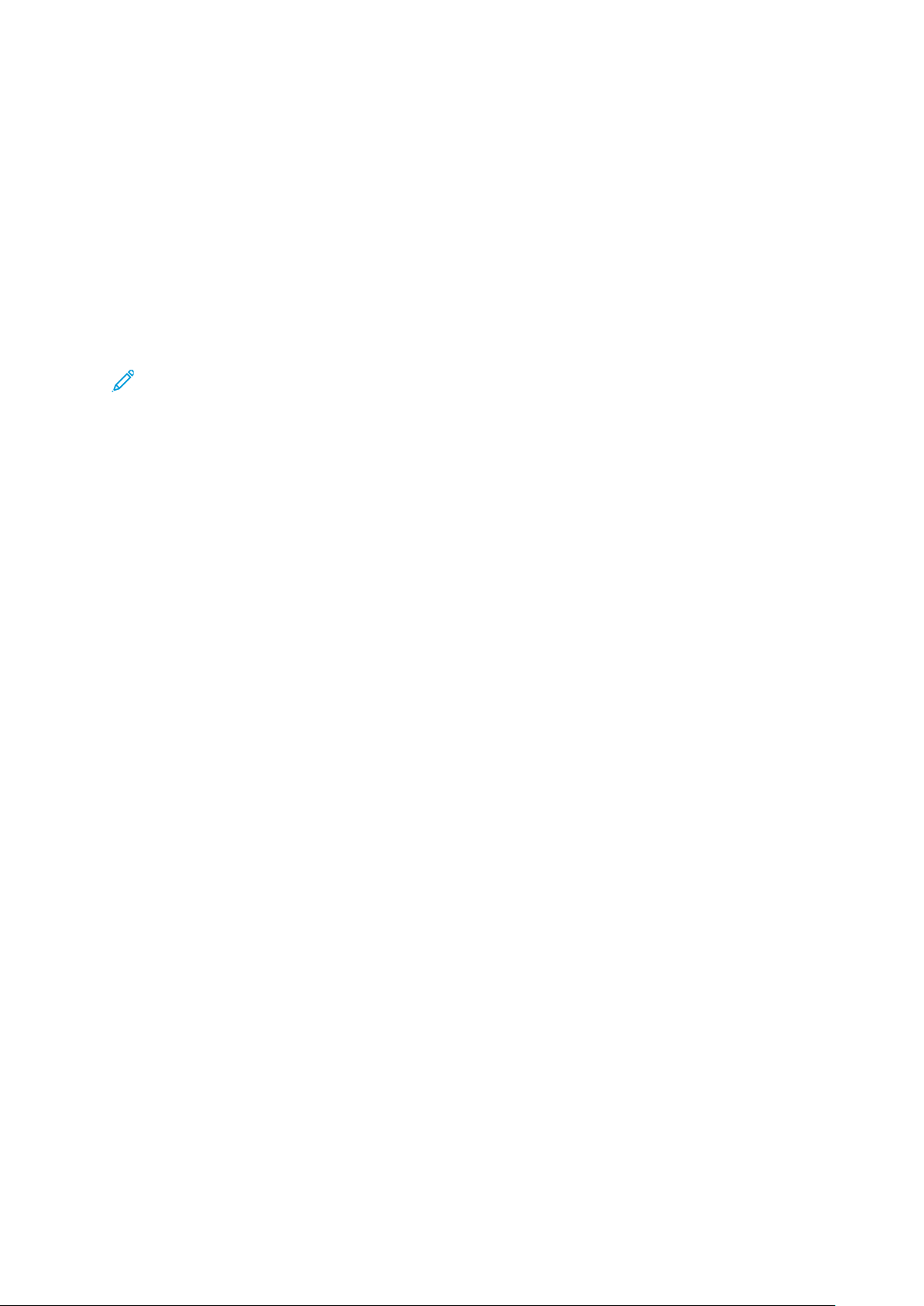
Installation et configuration
Aperçu de l'installation et de la configuration
Avant d'imprimer, vérifiez que votre ordinateur et votre imprimante sont branchés, sous tension et
connectés. Configurez les paramètres initiaux de l'imprimante. Sur votre ordinateur, installez le pilote logiciel et les utilitaires.
Vous pouvez vous connecter à l'imprimante directement depuis votre ordinateur à l'aide d'un
câble USB, ou vous connecter à un réseau à l'aide d'un câble Ethernet ou d'une connexion sans
fil. Les besoins en termes de matériel et de câblage sont différents selon la méthode de connexion
utilisée. Les routeurs, concentrateurs et commutateurs réseau, modems, câbles Ethernet et câbles
USB ne sont pas livrés avec l'imprimante et doivent être achetés séparément. Xerox recommande
en général d'utiliser une connexion Ethernet, car elle est plus rapide qu'une connexion USB et permet d'accéder aux Services Internet CentreWare
Remarque : Si le disque Logiciel et documentation n'est pas disponible, vous pouvez télé-
charger les pilotes les plus récents sur la page :
• www.xerox.com/office/WC3335drivers
• www.xerox.com/office/WC3345drivers
Related Topics:
Sélection de l'emplacement d'installation de l'imprimante
Sélection d'une méthode de connexion
Connexion de l'imprimante
Configuration des paramètres réseau
Installation du logiciel
®
de Xerox®.
36
Imprimante multifonctions®WorkCentre®3335/3345
Guide de l'utilisateur
Page 37
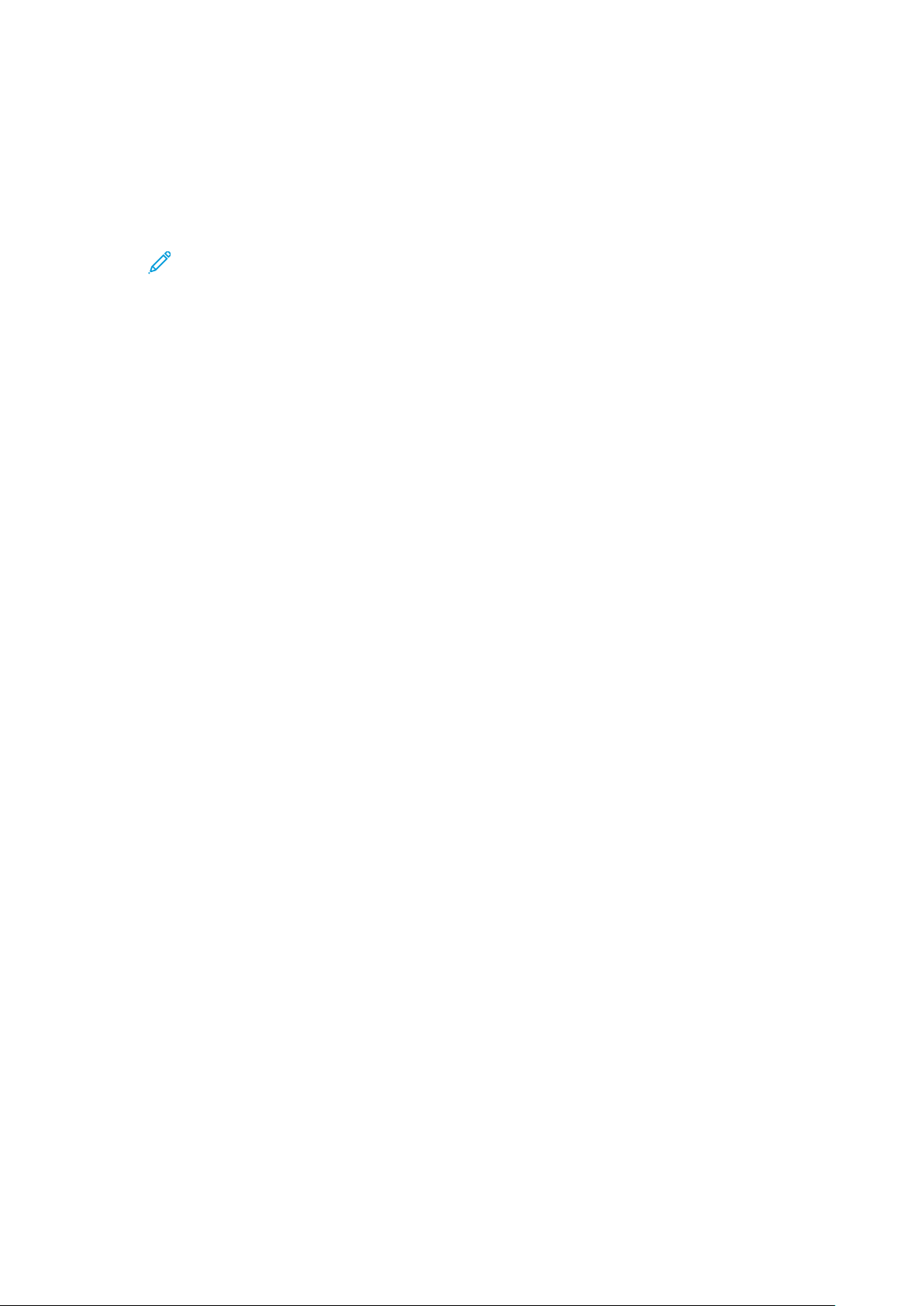
Installation et configuration
Sélection de l'emplacement d'installation de l'imprimante
• Choisissez un endroit dépourvu de poussière, dont la température varie entre 50 et 90 °F(10–
30 °C) et avec une humidité relative comprise entre 20 et 80 %.
Remarque : Des changements soudains de température peuvent avoir une inci-
dence sur la qualité de l'impression. Le chauffage rapide d'une pièce froide peut
provoquer de la condensation à l'intérieur de l'imprimante et interférer directement avec le transfert d'image.
• Placez l'imprimante sur une surface nivelée, sans vibration et suffisamment solide pour supporter le poids de l'imprimante. L'imprimante doit être placée à l'horizontale et ses quatre pieds
doivent reposer fermement sur la surface. Pour connaître le poids de votre configuration d'imprimante, reportez-vous à la section Spécifications physiques.
• Sélectionnez un endroit suffisamment spacieux pour accéder aux consommables et assurer
une ventilation correcte. Pour connaître l'espace de dégagement requis pour l'imprimante, reportez-vous à la section Espace requis pour une configuration standard.
• Après avoir installé l'imprimante, vous êtes prêt à la connecter à la source d'alimentation et à
l'ordinateur ou au réseau.
Imprimante multifonctions
®
WorkCentre®3335/3345
Guide de l'utilisateur
37
Page 38
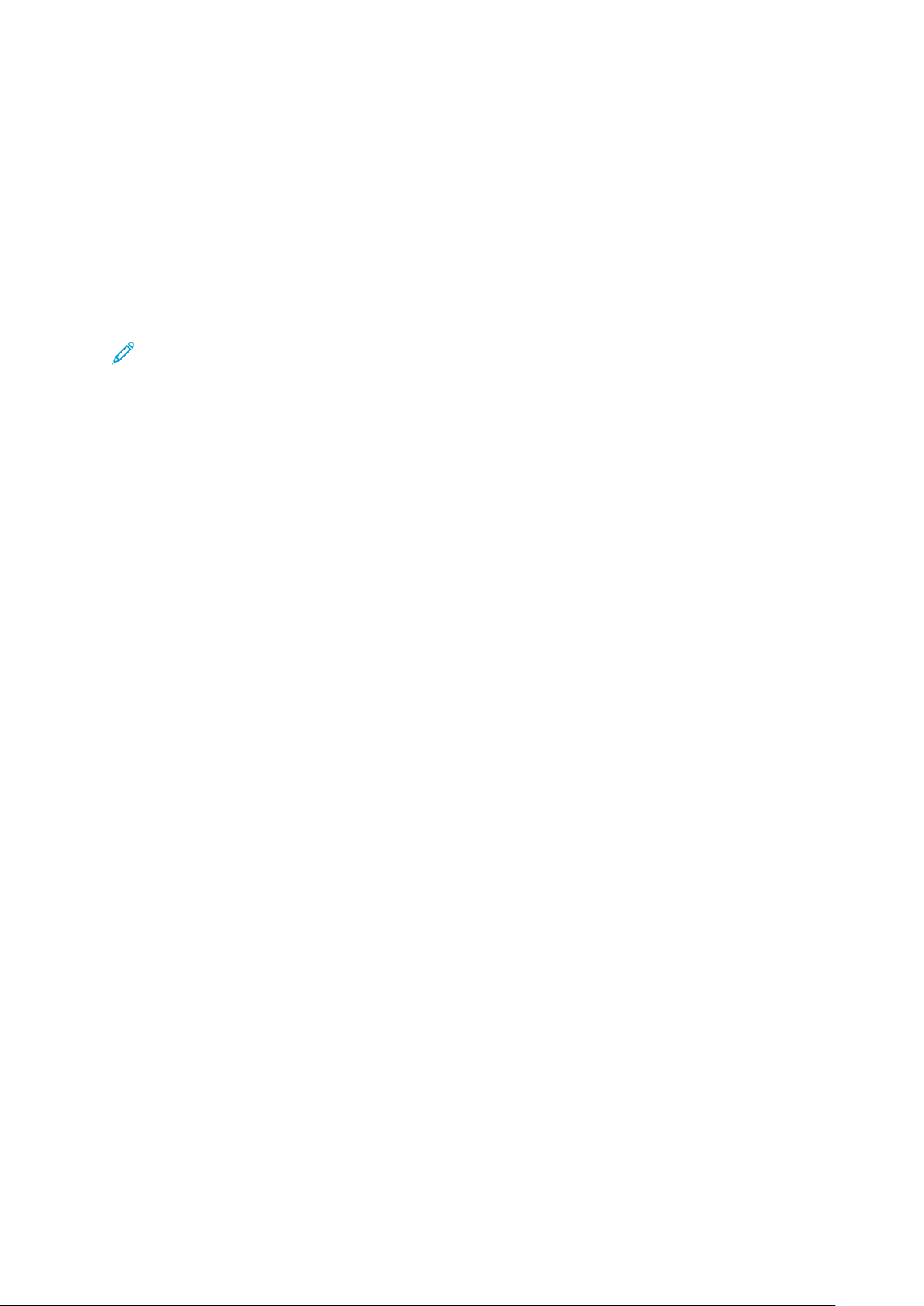
Installation et configuration
Connexion de l'imprimante
SSéélleeccttiioonn dd''uunnee mméétthhooddee ddee ccoonnnneexxiioonn
L'imprimante peut être connectée à votre ordinateur à l'aide d'un câble USB ou Ethernet. Le
choix de la méthode dépend de la manière dont votre ordinateur est connecté au réseau. Une
connexion USB est une connexion directe et parmi les plus faciles à configurer. contrairement à
une connexion Ethernet. Si vous utilisez une connexion réseau, vous devez connaître la méthode
de connexion de votre ordinateur au réseau. Pour plus d'informations, reportez-vous à la section À
propos du protocole TCP/IP et des adresses IP.
Remarque :
• Toutes les imprimantes ne prennent pas en charge la totalité des options répertoriées.
Certaines options s’appliquent uniquement à un modèle d’imprimante, une
configuration, un système d’exploitation ou un type de pilote spécifique.
• Les besoins en termes de matériel et de câblage sont différents selon la méthode de
connexion utilisée. Les routeurs, concentrateurs et commutateurs réseau, modems,
câbles Ethernet et câbles USB ne sont pas livrés avec l'imprimante et doivent être
achetés séparément.
Réseau
Si votre ordinateur est connecté à un réseau d'entreprise ou à un réseau domestique, utilisez un
câble Ethernet pour relier l'imprimante au port réseau. Les réseaux Ethernet peuvent prendre en
charge simultanément de nombreux ordinateurs, imprimantes et périphériques. En règle générale,
la connexion Ethernet est plus rapide que la connexion USB et fournit un accès direct aux
paramètres de l'imprimante via les Services Internet CentreWare
®
de Xerox®.
Réseau sans fil
Si votre réseau est équipé d'un routeur sans fil ou d'un point d'accès sans fil, vous pouvez
connecter l'imprimante au réseau au moyen d'une connexion sans fil. Une connexion réseau sans
fil offre les mêmes accès et services qu'une connexion câblée. Une connexion réseau sans fil est
généralement plus rapide qu'une connexion USB et permet un accès direct aux paramètres de
l'imprimante via les Services Internet CentreWare
®
de Xerox®.
USB
si vous reliez l'imprimante à un seul ordinateur et ne disposez pas de réseau, utilisez une
connexion USB. Une connexion USB offre des vitesses de transmission de données élevées, mais
elle n'est généralement pas aussi rapide qu'une connexion Ethernet. Par ailleurs, une
connexion USB ne permet pas d'accéder aux Services Internet CentreWare
®
de Xerox®.
Téléphone
Pour permettre l'envoi et la réception de télécopies, l'imprimante multifonctions doit être
connectée à une ligne téléphonique dédiée.
38
Imprimante multifonctions®WorkCentre®3335/3345
Guide de l'utilisateur
Page 39

Installation et configuration
CCoonnnneexxiioonn ddee ll''iimmpprriimmaannttee aauu rréésseeaauu
Utilisez un câble Ethernet de catégorie 5 ou supérieure pour raccorder l'imprimante au réseau. Un
réseau Ethernet est utilisé pour un ou plusieurs ordinateurs et prend en charge de nombreux
systèmes et imprimantes simultanément. Une connexion Ethernet offre un accès direct aux
paramètres de l'imprimante via les Services Internet CentreWare
Pour connecter l'imprimante :
1. Vérifiez que l'imprimante est hors tension.
2. Raccordez l'un des connecteurs du câble Ethernet de catégorie 5 ou supérieure au port
Ethernet de l'imprimante. Raccordez l'autre connecteur du câble Ethernet au port réseau
correctement configuré d'un concentrateur ou d'un routeur.
3. Raccordez le câble d'alimentation à l'imprimante, puis branchez le câble à une prise
électrique.
4. Mettez l'imprimante sous tension.
Pour plus de détails sur la configuration des paramètres réseau, consultez le Guide de
l'administrateur système sur la page :
• www.xerox.com/office/WC3335docs
• www.xerox.com/office/WC3345docs
5. Saisissez l'adresse IP de l'imprimante ou configurez les Services Internet CentreWare
Xerox
®
de façon à détecter automatiquement l'adresse IP réseau de l'imprimante.
®
de Xerox®.
®
de
CCoonnnneexxiioonn dd''uunn oorrddiinnaatteeuurr àà ll''aaiiddee dd''uunn ccââbbllee UUSSBB
Pour utiliser une connexion USB, vous devez disposer de Windows 7, Windows 8 ou une version
ultérieure, Windows Server 2008 ou une version ultérieure, ou Macintosh OS X 10.9 ou une version
ultérieure.
Pour relier l'imprimante à l'ordinateur à l'aide d'un câble USB :
1. Raccordez le connecteur B d'un câble USB 2.0 A/B standard au port USB situé sur le côté
avant droit de l'imprimante.
2. Branchez l'extrémité A du câble USB sur le port USB de l'ordinateur.
3. Si le message Assistant Matériel détecté s'affiche, sélectionnez Annuler.
4. Installez les pilotes d'impression. Pour plus d'informations, reportez-vous à la section
Installation du logiciel.
RRaaccccoorrddeemmeenntt àà uunnee lliiggnnee ttéélléépphhoonniiqquuee
Remarque : Toutes les imprimantes ne prennent pas en charge la totalité des options
répertoriées. Certaines options s’appliquent uniquement à un modèle d’imprimante, une
configuration, un système d’exploitation ou un type de pilote spécifique.
1. Raccordez un câble RJ11 standard nº 26 AWG (American Wire Gauge) ou supérieur au port
Ligne à l'arrière de l'imprimante.
2. Raccordez l'autre extrémité du câble RJ11 à une ligne téléphonique active.
3. Activez et configurez les fonctions de télécopie.
Pour plus de détails, consultez le Guide de l'administrateur système sur la page :
• www.xerox.com/office/WC3335docs
• www.xerox.com/office/WC3345docs
Imprimante multifonctions
®
WorkCentre®3335/3345
Guide de l'utilisateur
39
Page 40

Installation et configuration
MMiissee ssoouuss oouu hhoorrss tteennssiioonn ddee ll''iimmpprriimmaannttee
Avant de mettre l'imprimante sous tension, vérifiez que le câble d'alimentation est branché à
l'imprimante et à la prise murale, et que l'interrupteur d'alimentation est en position Off.
40
Imprimante multifonctions®WorkCentre®3335/3345
Guide de l'utilisateur
Page 41

Installation et configuration
L'imprimante est dotée d'une touche de mise hors tension sur l'écran tactile et d'un interrupteur
d'alimentation sur le côté arrière gauche.
• La touche de mise hors tension permet de procéder à l'arrêt ordonné des composants
électroniques de l'imprimante.
• L'interrupteur d'alimentation contrôle l'alimentation principale de l'imprimante.
.
1. Pour mettre l'imprimante sous tension, placez l'interrupteur d'alimentation en position On.
Remarque : Si l'interrupteur d'alimentation est en position On, mais que l'imprimante
est éteinte, l'imprimante a été mise hors tension via le panneau de commande. Pour
mettre l'imprimante sous tension, placez d’abord l'interrupteur d'alimentation en
position Off, puis placez-le en position On.
2. Pour mettre l'imprimante hors tension :
Attention :
• Pour éviter un dysfonctionnement de l'imprimante, éteignez tout d'abord le
panneau de commande.
• Veillez à ne pas brancher, puis débrancher le câble d'alimentation lorsque
l'imprimante est sous tension.
a. Sur le panneau de commande de l'imprimante, appuyez sur le bouton Économie
d'énergie.
b. Appuyez sur Mise hors tension.
Remarque : Lorsque tous les voyants du panneau de commande sont éteints, la
séquence de mise hors tension de l'imprimante est terminée. L'appui sur l'interrupteur
d'alimentation est facultatif.
Imprimante multifonctions
®
WorkCentre®3335/3345
Guide de l'utilisateur
41
Page 42

Installation et configuration
Configuration des paramètres réseau
ÀÀ pprrooppooss dduu pprroottooccoollee TTCCPP//IIPP eett ddeess aaddrreesssseess IIPP
Les ordinateurs et imprimantes utilisent principalement le protocole TCP/IP pour communiquer sur
un réseau Ethernet. En règle générale, les ordinateurs Macintosh utilisent soit le protocole TCP/IP
soit le protocole Bonjour pour communiquer avec une imprimante réseau. Pour les systèmes
exécutant Macintosh OS X, le protocole TCP/IP est recommandé. Néanmoins, contrairement au
protocole TCP/IP, il n'est pas nécessaire de définir d'adresses IP sur les imprimantes et ordinateurs
avec le protocole Bonjour.
Avec le protocole TCP/IP, chaque imprimante et chaque ordinateur doivent disposer d'une
adresse IP unique. De nombreux routeurs réseau, filaires et ADSL utilisent un protocole DHCP
(Dynamic Host Configuration Protocol). Un serveur DHCP attribue automatiquement une
adresse IP à chaque ordinateur et à chaque imprimante sur le réseau configuré pour utiliser
DHCP.
Si vous utilisez un routeur filaire ou ADSL, consultez la documentation correspondante pour
obtenir de plus amples informations sur l'adressage IP.
42
Imprimante multifonctions®WorkCentre®3335/3345
Guide de l'utilisateur
Page 43

Installation et configuration
Activation de la fonction de numérisation sur l'imprimante
Si l'imprimante est connectée à un réseau, vous pouvez numériser vers les emplacements suivants.
• FTP
• PME
• HTTP
• HTTPS
• SFTP
• Adresse électronique
• Dossier partagé sur l'ordinateur
Pour plus d’informations, reportez-vous à la section Services Internet CentreWare
Remarque : Si votre imprimante est raccordée à l'aide du câble USB, il est impossible de nu-
mériser vers une adresse électronique ou un réseau, notamment vers un dossier partagé sur
l'ordinateur.
®
de Xerox®.
Pour plus de détails, consultez le Guide de l'administrateur système sur la page :
• www.xerox.com/office/WC3335docs
• www.xerox.com/office/WC3345docs
Imprimante multifonctions
®
WorkCentre®3335/3345
Guide de l'utilisateur
43
Page 44

Installation et configuration
Mode Veille
Le mode d'économie d'énergie réduit la consommation d'énergie lorsque l'imprimante est inutilisée pendant un certain temps.
NNiivveeaauuxx dd''ééccoonnoommiiee dd''éénneerrggiiee
Le mode d'économie d'énergie dispose de deux niveaux.
• Mode d'économie d'énergie 1 : après une période d'inactivité spécifiée, la luminosité de
l'écran tactile diminue et l'imprimante réduit la consommation d'énergie.
• Mode d'économie d'énergie 2 : après une période d'inactivité spécifiée, l'écran tactile
s'éteint et l'imprimante passe en mode veille.
SSoorrttiiee dduu mmooddee dd''ééccoonnoommiiee dd''éénneerrggiiee
L'imprimante quitte automatiquement le mode d'économie d'énergie lorsque :
• vous appuyez sur un bouton du panneau de commande,
• vous appuyez sur l'écran de l'interface utilisateur,
• vous recevez des données d'un périphérique connecté,
• vous ouvrez une porte ou un panneau sur l'imprimante.
DDééffiinniittiioonn ddeess ddééllaaiiss dd''ééccoonnoommiiee dd''éénneerrggiiee ssuurr llee
ppaannnneeaauu ddee ccoommmmaannddee
Remarque : Vous devez disposer d'informations d'identification d'administrateur pour
effectuer cette procédure. Si vous ne possédez pas ces informations, contactez
l'administrateur de l'imprimante.
1. Sur le panneau de commande de l'imprimante, appuyez sur la touche État machine.
2. Touchez Réglages du périphérique→Général→Délai de passage en mode Économie
d'énergie.
3. Pour sélectionner le délai souhaité, appuyez sur les touches de direction ou saisissez une
valeur à l'aide du clavier numérique.
• Spécifiez le délai d'inactivité de l'imprimante avant que celle-ci passe du mode prêt au
mode d'économie d'énergie.
• Spécifiez le délai d'inactivité de l'imprimante avant que celle-ci passe automatiquement
du mode d'économie d'énergie au mode de veille.
4. Toucher OK.
44
Imprimante multifonctions®WorkCentre®3335/3345
Guide de l'utilisateur
Page 45

Installation et configuration
Installation du logiciel
Avant d'installer le logiciel du pilote d'impression, vérifiez que l'imprimante est branchée, sous
tension, correctement connectée et qu'elle dispose d'une adresse IP valide. Si vous ne trouvez pas
l'adresse IP, reportez-vous à la section Identification de l'adresse IP de l'imprimante.
Si le disque Logiciel et documentation n'est pas disponible, téléchargez les pilotes les plus récents
à l'adresse :
• www.xerox.com/office/WC3335drivers
• www.xerox.com/office/WC3345drivers
CCoonnffiigguurraattiioonn rreeqquuiissee ppoouurr llee ssyyssttèèmmee
dd''eexxppllooiittaattiioonn
• Windows Vista, Windows 7, Windows 8, Windows 8.1, Windows 10, Windows Server 2008,
Windows Server 2008 R2 et Windows Server 2012
• Macintosh OS X 10.9 et versions ultérieures
• UNIX et Linux : votre imprimante prend en charge la connexion à diverses plateformes UNIX
via l'interface réseau. Pour plus d'informations, reportez-vous à la page :
– www.xerox.com/office/WC3335drivers
– www.xerox.com/office/WC3345drivers
IInnssttaallllaattiioonn ddeess ppiillootteess eett ddeess uuttiilliittaaiirreess ssoouuss
WWiinnddoowwss
Pour accéder à toutes les fonctionnalités de votre imprimante, installez le pilote d'impression
®
Xerox
Pour installer le pilote d'impression et de numérisation :
1. Insérez le disque Logiciel et documentation dans le lecteur approprié sur votre ordinateur. Le
2. Pour changer de langue, cliquez sur Langue.
3. Sélectionnez la langue voulue, puis cliquez sur OK.
4. Cliquez sur Installer des pilotes→Installer les pilotes d'impression et de numérisation.
5. Pour accepter le contrat de licence, cliquez sur J'accepte.
6. Sélectionnez l'imprimante dans la liste des imprimantes détectées, puis cliquez sur Suivant.
7. Si l'imprimante utilisée ne figure pas dans la liste des imprimantes détectées, cliquez sur
et le pilote de numérisation Xerox®.
programme d'installation démarre automatiquement.
Si le programme d'installation ne démarre pas automatiquement, accédez au lecteur et
cliquez deux fois sur le fichier Setup.exe.
Recherche étendue.
8. Si votre imprimante n'apparaît toujours pas dans la liste et que vous connaissez l'adresse IP,
procédez de l'une des façons suivantes :
• En haut de la fenêtre, cliquez sur l'icône Imprimante réseau, puis saisissez l'adresse IP ou
le nom DNS de l'imprimante.
• Cliquez sur Rechercher, puis dans la liste des imprimantes détectées, sélectionnez votre
imprimante et cliquez sur Suivant.
9. Si votre imprimante n'apparaît toujours pas dans la liste et que vous ne connaissez pas
l'adresse IP :
Imprimante multifonctions
®
WorkCentre®3335/3345
Guide de l'utilisateur
45
Page 46

Installation et configuration
a. Cliquer sur Recherche avancée.
b. Si vous connaissez l'adresse de passerelle et le masque de sous-réseau, cliquez sur le
bouton supérieur et saisissez les adresses dans les champs correspondants.
c. Si vous connaissez l'adresse d'une autre imprimante sur le même sous-réseau, cliquez sur
le bouton central et saisissez l'adresse dans le champ Adresse IP.
d. Cliquez sur Rechercher.
e. Sélectionnez l'imprimante dans la liste des imprimantes détectées, puis cliquez sur
Suivant.
Remarque : Lorsque l'imprimante apparaît dans la fenêtre Imprimantes détectées, elle
affiche l'adresse IP. Notez cette adresse pour une utilisation ultérieure.
10. Sélectionnez le pilote de votre choix.
11. Cliquez sur Installer.
12. Si le programme d'installation vous demande de saisir l'adresse IP, saisissez-la.
13. Si le programme d'installation vous demande de redémarrer l'ordinateur, cliquez sur
Redémarrer pour terminer l'installation des pilotes.
14. Pour terminer l'installation, cliquer sur Terminer.
IInnssttaallllaattiioonn ddeess ppiillootteess dd''iimmpprreessssiioonn ssoouuss
MMaacciinnttoosshh OOSS XX vveerrssiioonn 1100..99 eett uullttéérriieeuurree
Procédez comme suit pour installer le pilote d'impression Xerox et accéder à toutes les fonctions
de l'imprimante.
Pour installer le pilote d'impression :
1. Insérez le disque Logiciel et documentation dans le lecteur approprié sur votre ordinateur.
2. Pour visualiser le fichier .dmg de l'imprimante, double-cliquez sur l'icône de disque sur le
bureau.
3. Ouvrez le fichier .dmg, puis accédez au fichier d'installation correspondant au système
d'exploitation.
4. Pour commencer l'installation, ouvrez le fichier de package du programme d'installation.
5. Cliquez sur Continuer pour accepter les messages d'avertissement et d'introduction. Cliquez à
nouveau sur Continuer.
6. Pour accepter le contrat de licence, cliquez sur Continuer puis sur J'accepte.
7. Pour accepter l'emplacement d'installation actuel, cliquez sur Installer ; sinon, sélectionner un
autre emplacement pour les fichiers d'installation, puis cliquez sur Installer.
8. Indiquez le mot de passe, puis cliquez sur Installer le logiciel.
9. Sélectionnez votre imprimante dans la liste des imprimantes détectées, puis cliquez sur
Continuer. Si votre imprimante ne s'affiche pas dans la liste des imprimantes détectées :
a. Cliquez sur l'icône d'imprimante réseau.
b. Entrez l'adresse IP de l'imprimante, puis cliquez sur Continuer.
c. Sélectionnez votre imprimante dans la liste des imprimantes détectées, puis cliquez sur
Continuer.
10. Pour accepter le message concernant la file d'attente d'impression, cliquez sur Continuer.
46
Imprimante multifonctions®WorkCentre®3335/3345
Guide de l'utilisateur
Page 47

Installation et configuration
11. Pour accepter le message concernant la réussite de l'installation, cliquez sur Fermer.
12. Pour vérifier que le pilote d'impression détecte les options installées :
a. Dans le menu Apple, cliquez sur Préférences système→Imprimantes et scanners.
b. Sélectionnez l'imprimante dans la liste, puis cliquez sur Options et fournitures.
c. Cliquer sur Options.
d. Confirmez que toutes les options installées sur l'imprimante sont correctes.
e. Si vous modifiez les paramètres, cliquez sur OK, fermez la fenêtre, puis quittez l'écran
Préférences Système.
IInnssttaallllaattiioonn ddeess ppiillootteess ddee nnuumméérriissaattiioonn ppoouurr
MMaacciinnttoosshh
Pour installer le pilote logiciel de numérisation :
1. Pour télécharger le pilote le plus récent, accédez à la page :
• www.xerox.com/office/WC3335drivers
• www.xerox.com/office/WC3345drivers
2. Téléchargez le package correspondant à votre système d'exploitation.
3. Pour visualiser le fichier .dmg de l'imprimante, double-cliquez sur l'icône de disque sur le
bureau.
4. Ouvrez le fichier Programme de numérisation Installer.dmg et accédez au fichier
d'installation correspondant au système d'exploitation.
5. Ouvrez le fichier logiciel Scan Installer (Programme d'installation de numérisation).
6. Cliquez sur Continuer pour accepter les messages d'avertissement et d'introduction.
7. Pour accepter le contrat de licence, cliquez sur Continuer puis sur J'accepte.
8. Cliquez à nouveau sur Continuer.
9. Indiquez le mot de passe, puis cliquer sur OK.
10. S'il est demandé de fermer les autres installations, cliquez sur Continuer à installer.
11. Pour redémarrer, cliquez sur Fermer la session.
IInnssttaallllaattiioonn ddeess ppiillootteess dd''iimmpprreessssiioonn ssoouuss UUNNIIXX eett
LLiinnuuxx
Remarque :
• Pour installer les pilotes d'impression UNIX sur votre ordinateur, vous devez disposer de
privilèges d'utilisateur racine ou de super-utilisateur.
• Cette procédure nécessite une connexion à Internet.
Pour installer les pilotes d'imprimante Linux, suivez les étapes ci-dessous, en sélectionnant Linux
au lieu d'UNIX comme système d'exploitation et ensemble.
Pour installer le pilote d'impression :
1. Sur le panneau de commande de l'imprimante, procédez comme suit pour l'adresse IP:
a. Autorisez l'imprimante à configurer une adresse DHCP.
Imprimante multifonctions
®
WorkCentre®3335/3345
Guide de l'utilisateur
47
Page 48

Installation et configuration
b. Imprimez un relevé de configuration et conservez-le pour référence.
Pour plus de détails sur l'impression du relevé de configuration, reportez-vous à la section
Impression du relevé de configuration affiché sur le panneau de commande.
c. Sur le relevé de configuration, vérifiez que le protocole TCP/IP est activé et que le câble
réseau est installé.
2. Sur votre ordinateur, procédez comme suit :
a. Sur le site Internet du pilote d'impression de votre imprimante, sélectionnez votre modèle
d'imprimante.
b. Dans le menu Système d'exploitation, sélectionnez UNIX, puis cliquer sur OK.
c. Sélectionnez le package correspondant à votre système d'exploitation.
d. Pour commencer le téléchargement, cliquez sur le bouton Démarrer.
3. Dans la zone de notes située sous le progiciel du pilote sélectionné, cliquez sur le lien Guide
d'installation, puis suivre les instructions d'installation.
AAuuttrreess ppiillootteess
Vous pouvez télécharger les pilotes suivants :
• Le pilote Xerox
compris celles d'autres fabricants. Ce pilote est automatiquement configuré lors de son
installation en fonction de votre imprimante.
• Le pilote Xerox
votre ordinateur prenant en charge PostScript standard. Chaque fois que vous sélectionnez
Imprimer, le pilote est automatiquement configuré en fonction de l'imprimante. Si vous
voyagez fréquemment aux mêmes endroits, vous pouvez enregistrer vos imprimantes favorites
à cet emplacement, car le pilote mémorise vos paramètres.
®
Global Print est compatible avec toutes les imprimantes sur le réseau, y
®
Mobile Express est compatible avec toutes les imprimantes disponibles sur
Téléchargez les pilotes sur la page :
• www.xerox.com/office/WC3335drivers
• www.xerox.com/office/WC3345drivers
48
Imprimante multifonctions®WorkCentre®3335/3345
Guide de l'utilisateur
Page 49
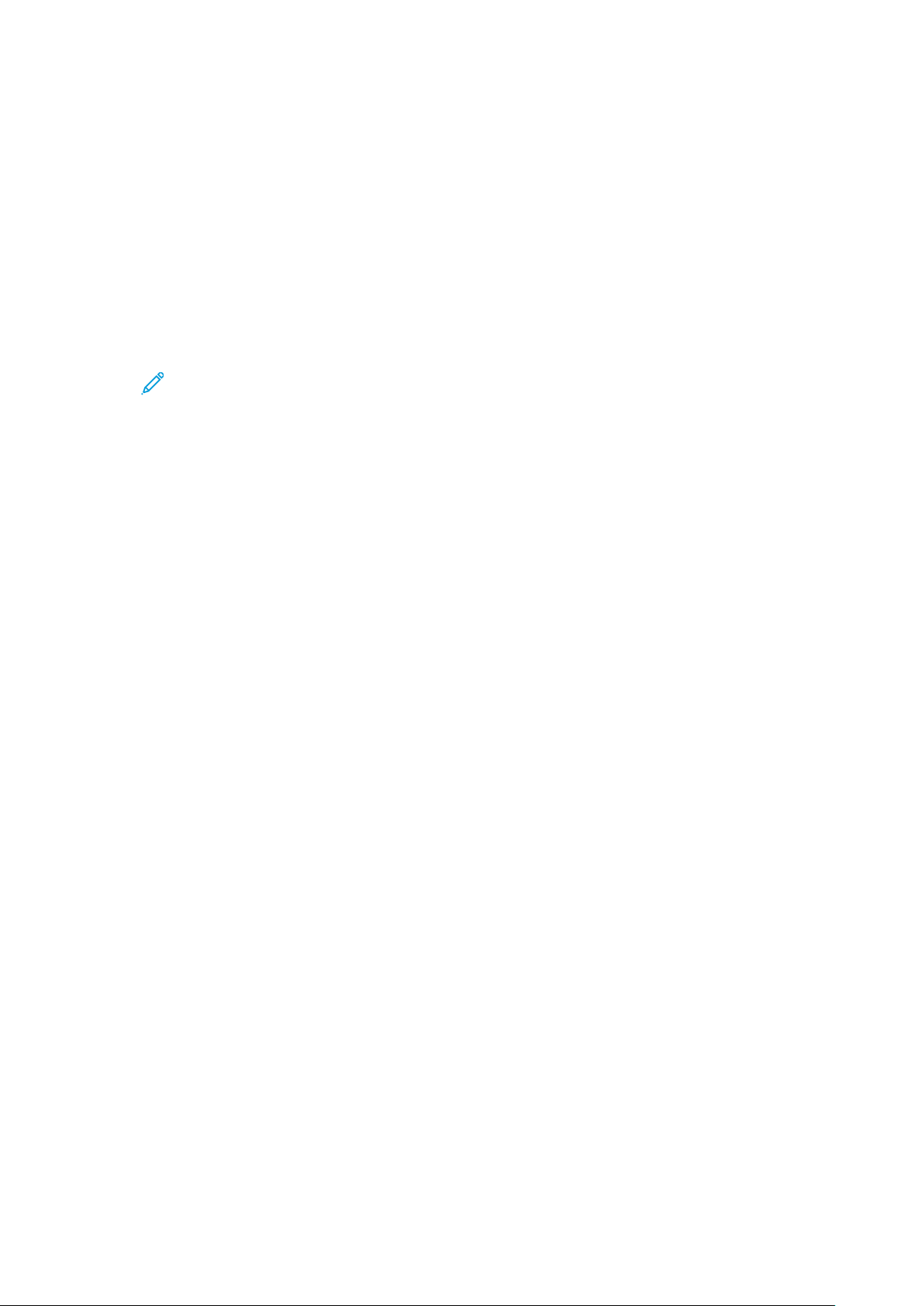
Installation et configuration
Installation de l'imprimante en tant que service WSD (Web Service on Devices)
Web Services on Devices (WSD) permet à un client de détecter un périphérique distant et les
services associés sur le réseau en vue d'y accéder. WSD prend en charge la détection, le contrôle
et l'utilisation des périphériques.
1. Sur votre ordinateur, cliquez sur Démarrer, puis sélectionnez Périphériques et imprimantes.
2. Pour lancer l'assistant d'ajout de périphérique, cliquez sur Ajouter un périphérique.
3. Dans la liste des périphériques disponibles, sélectionnez celui que vous souhaitez utiliser, puis
cliquez sur Suivant.
Remarque : Si l'imprimante que vous souhaitez utiliser ne s'affiche pas dans la liste,
cliquez sur le bouton Annuler. Ajoutez manuellement l'imprimante WSD à l'aide de
l'assistant d'ajout de périphérique ; pour plus de détails, reportez-vous à la section
Installation manuelle d'une imprimante WSD à l'aide de l'assistant d'ajout
d'imprimante.
4. Cliquez sur Fermer.
Imprimante multifonctions
®
WorkCentre®3335/3345
Guide de l'utilisateur
49
Page 50
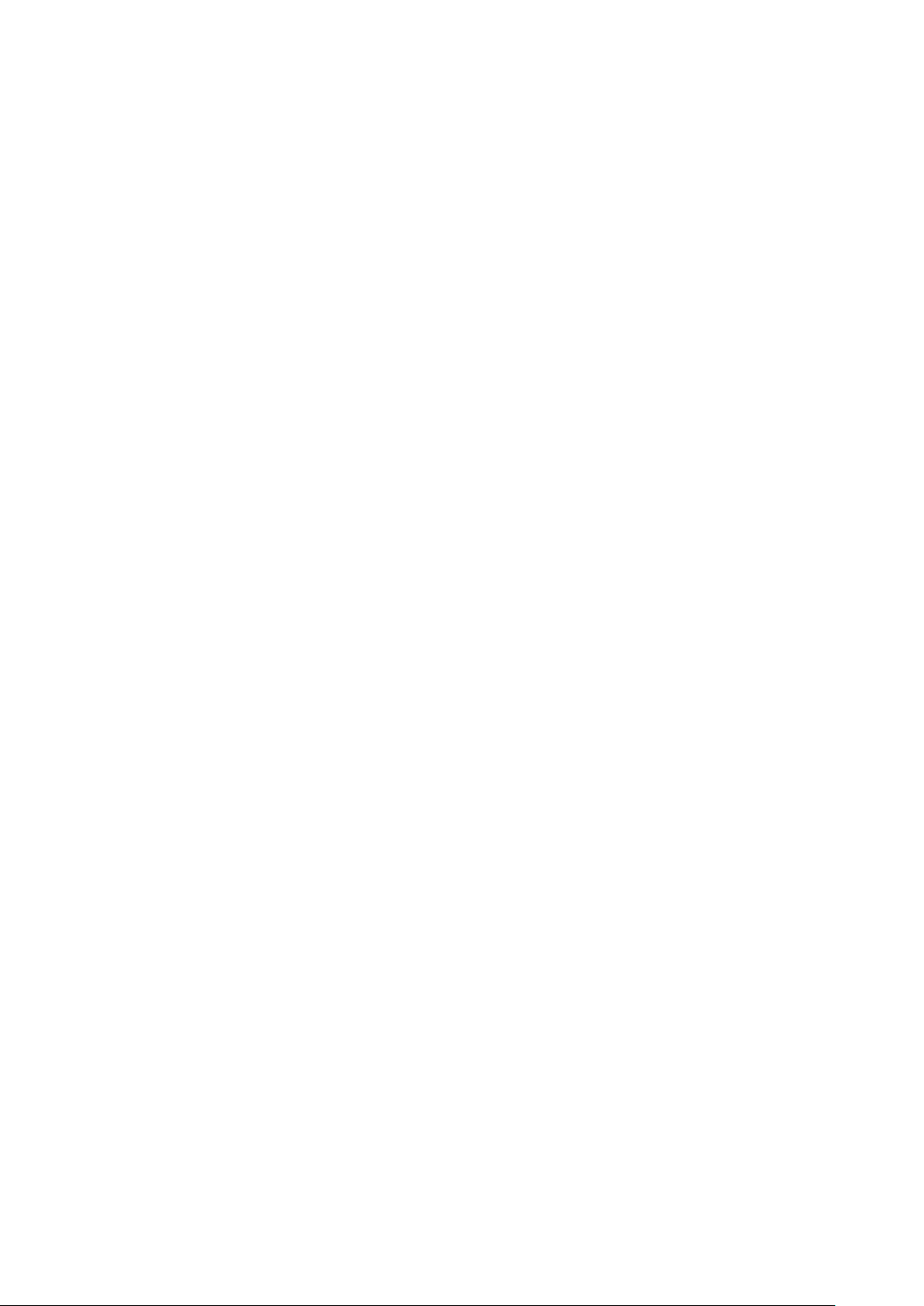
Installation et configuration
Installation manuelle d'une imprimante WSD à l'aide de l'assistant d'ajout d'imprimante
1. Sur votre ordinateur, cliquez sur Démarrer, puis sélectionnez Périphériques et imprimantes.
2. Pour lancer l'assistant d'ajout d'imprimante, cliquez sur Ajouter une imprimante.
3. Cliquez sur Ajouter une imprimante réseau, sans fil ou Bluetooth.
4. Dans la liste des périphériques disponibles, sélectionnez celui que vous souhaitez utiliser, puis
cliquez sur Suivant.
5. Si l'imprimante de votre choix n'apparaît pas dans la liste, cliquez sur The printer that I want
is not listed (L'imprimante de mon choix n'apparaît pas dans la liste).
6. Sélectionnez Ajouter une imprimante à l’aide d’une adresse TCP/IP ou d’un nom d’hôte,
puis cliquez sur Suivant.
7. Dans le champ Type de périphérique, sélectionnez Périphérique de services Web.
8. Dans le champ Nom d'hôte ou Adresse IP, saisissez l'adresse IP de l'imprimante. Cliquez sur
Suivant.
9. Sélectionnez une option pour partager l'imprimante avec d'autres utilisateurs sur le réseau.
10. Pour identifier l'imprimante pour le partage, saisissez un nom de partage, un emplacement et
des commentaires. Cliquez sur Suivant.
11. Pour définir l'imprimante comme imprimante par défaut, sélectionnez une option. Pour tester
la connexion, cliquez sur Imprimer une page de test.
12. Cliquez sur Terminer.
50
Imprimante multifonctions®WorkCentre®3335/3345
Guide de l'utilisateur
Page 51
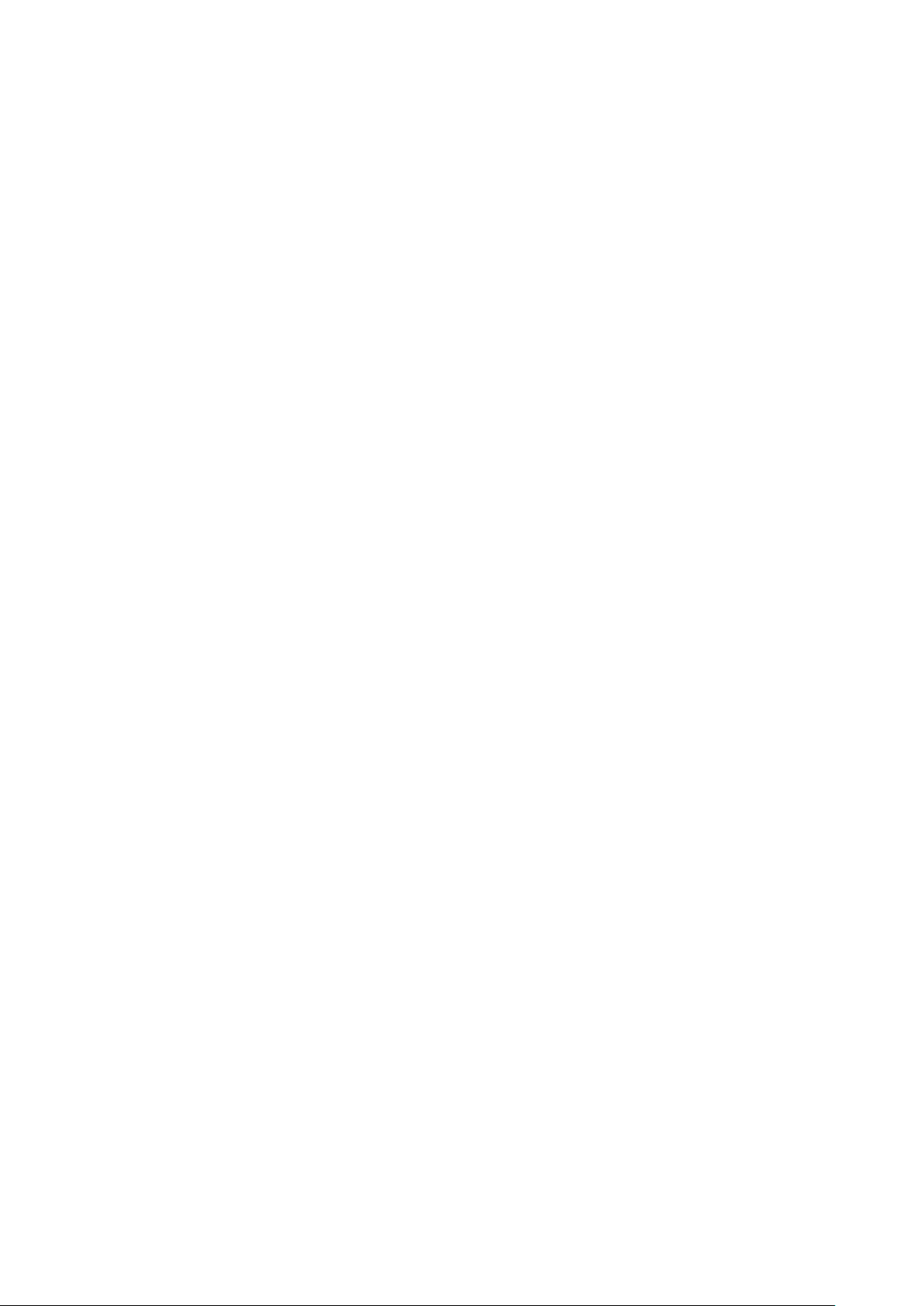
Installation et configuration
AirPrint, Mopria, Google Cloud Print et NFC
Les instructions suivantes vous permettent d'imprimer sans pilote d'impression :
AirPrint
Utilisez AirPrint pour imprimer via un périphérique câblé ou sans fil sans utiliser de pilote d'impression. AirPrint est une fonction logicielle vous permettant d'imprimer via des périphériques
mobiles Apple iOS câblés ou sans fil ou sur des périphériques Mac OS sans installer de pilote
d'impression. Les imprimantes compatibles avec AirPrint vous permettent d'imprimer directement depuis un Mac, un iPhone, un iPad ou un iPod touch.
Mopria
Mopria est une fonction logicielle qui permet aux utilisateurs d'imprimer via des périphériques
mobiles sans pilote d'impression. Vous pouvez utiliser Mopria pour imprimer via un périphérique mobile sur des imprimantes compatibles.
Google Cloud Print
Google Cloud Print vous permet d'imprimer les documents d'un périphérique connecté à Internet sans utiliser de pilote d'impression. Vous pouvez envoyer à l'imprimante les documents enregistrés sur le cloud, sur un ordinateur personnel, sur une tablette ou sur un smartphone, où
que vous soyez.
NFC (Near Field Communication)
Near field communication (NFC) est une technologie permettant aux périphériques séparés de
10 cm de communiquer. Vous pouvez utiliser la technologie NFC pour que l'interface réseau
établisse une connexion TCP/IP entre votre périphérique et l'imprimante.
Pour plus d'informations, consultez le Guide de l'administrateur système :
• www.xerox.com/office/WC3335docs
• www.xerox.com/office/WC3345docs
Imprimante multifonctions
®
WorkCentre®3335/3345
Guide de l'utilisateur
51
Page 52

Installation et configuration
52
Imprimante multifonctions®WorkCentre®3335/3345
Guide de l'utilisateur
Page 53
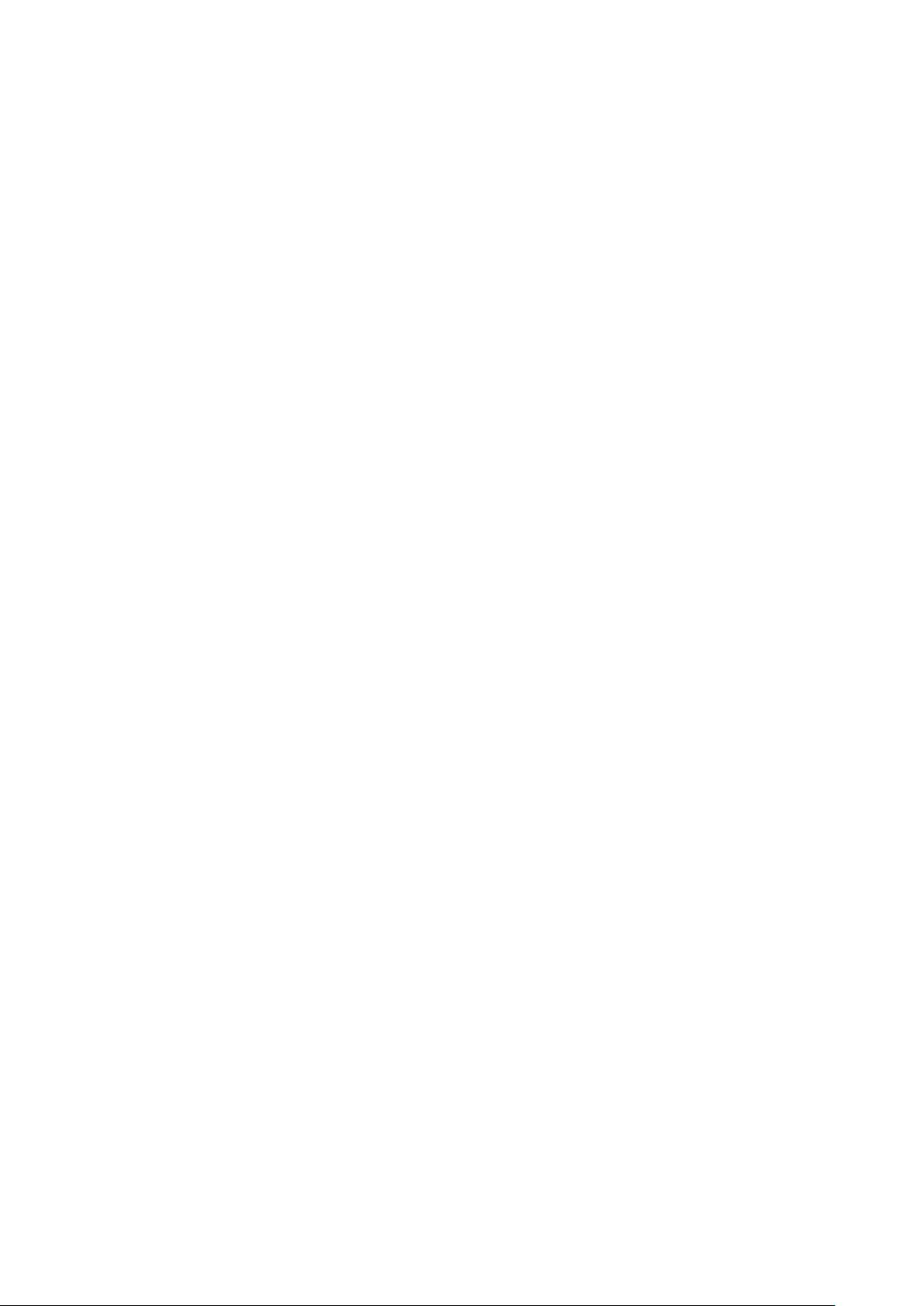
4
Papiers et supports d'impression
Ce chapitre contient :
• Supports pris en charge ........................................................................................................ 54
• Chargement de papier.......................................................................................................... 59
• Impression sur des supports spéciaux ................................................................................... 74
Imprimante multifonctions®WorkCentre®3335/3345
Guide de l'utilisateur
53
Page 54

Papiers et supports d'impression
Supports pris en charge
Votre imprimante est conçue pour utiliser différents types de papier et autres supports. Pour assurer une qualité d'impression optimale et éviter les bourrages, suivez les instructions de cette
section.
Pour obtenir de meilleurs résultats, utilisez du papier et des supports Xerox recommandés pour votre imprimante.
CCoommmmaannddee ddee ppaappiieerr
Pour commander du papier ou d'autres supports, contactez votre revendeur local ou consultez la
page :
• www.xerox.com/office/WC3335supplies
• www.xerox.com/office/WC3345supplies
IInnssttrruuccttiioonnss ggéénnéérraalleess ppoouurr llee cchhaarrggeemmeenntt ddee
ppaappiieerr
• Ventilez le papier avant de le charger dans le magasin.
• Ne surchargez pas les magasins. Ne chargez pas le papier au-delà de la ligne de remplissage
maximal.
• Ajustez les guides papier en fonction du format de papier.
• En cas de bourrage, utilisez du papier ou d'autres supports provenant d'une rame neuve.
• N'imprimez pas une feuille d'étiquettes après avoir retiré une étiquette de cette feuille.
• Utilisez uniquement des enveloppes en papier.
• Imprimez les enveloppes sur une face uniquement.
SSuuppppoorrttss ssuusscceeppttiibblleess dd''eennddoommmmaaggeerr ll''iimmpprriimmaannttee
Certains types de papier et de supports peuvent réduire la qualité d'impression, provoquer des
incidents ou endommager l'imprimante. N'utilisez pas les types de papier suivants :
• Papier rugueux ou poreux
• Papier pour imprimantes à jet d'encre
• Papier brillant ou couché pour imprimantes non laser
• Papier ayant été photocopié
• Papier plié ou froissé
• Papier comportant des trous ou des perforations
• Papier agrafé
• Enveloppes avec fenêtres, crochets métalliques, coutures latérales, ou adhésifs avec bandes
autoadhésives
• Enveloppes matelassées
• Supports en plastique
54
Imprimante multifonctions®WorkCentre®3335/3345
Guide de l'utilisateur
Page 55

Papiers et supports d'impression
Attention : La garantie Xerox®, le contrat de service ou la garantie totale de satisfaction
®
Xerox
non pris en charge. La garantie totale de satisfaction Xerox
ne couvrent pas les dommages provoqués par l'utilisation de papier ou de supports
®
est disponible aux États-Unis
et au Canada. Sa couverture peut varier selon les régions. Pour plus de détails, contactez
votre représentant Xerox local.
IInnssttrruuccttiioonnss ppoouurr llee ssttoocckkaaggee dduu ppaappiieerr
Le stockage correct du papier et d'autres supports permet d'optimiser la qualité de l'impression.
• Stockez le papier dans un endroit frais et sec, à l'abri de la lumière. La plupart des types de
papier sont sensibles aux ultraviolets et à la lumière. Les ultraviolets du soleil et des ampoules
fluorescentes sont particulièrement nuisibles.
• Évitez d'exposer le papier à des éclairages puissants pendant des périodes prolongées.
• Maintenez une température et une humidité relative constantes.
• Évitez de stocker le papier dans un grenier, une cuisine, un garage ou une cave. Ces espaces
accumulent généralement de l'humidité.
• Stockez le papier à plat sur une palette, un carton, une étagère ou dans une armoire.
• Évitez de stocker le papier avec de la nourriture et des boissons.
• Ouvrez les rames de papier uniquement au moment de les charger dans l'imprimante.
Conservez le papier dans son emballage d'origine. L'enveloppe protège le papier contre la
perte ou le gain d'humidité.
• Certains supports spéciaux sont emballés dans des sacs en plastique refermables. Stockez les
supports dans ce sac tant que vous ne les utilisez pas. Refermez correctement le sac pour
protéger les supports non utilisés.
Imprimante multifonctions
®
WorkCentre®3335/3345
Guide de l'utilisateur
55
Page 56

Papiers et supports d'impression
TTyyppeess ddee ppaappiieerr eett ggrraammmmaaggeess pprriiss eenn cchhaarrggee
Magasins Types papier grammages
Départ manuel et
Magasins 1 et 2
Départ manuel et
magasin 1
uniquement
Départ manuel
uniquement
Papier
Papier à en-tête
Préimprimé
Perforé
Faible grammage
Fort grammage
Support cartonné
Papier à lettres (bond)
Recyclés
Archivage
70-85 g/m
70-85 g/m
70-85 g/m
70-85 g/m
60-70 g/m
85-105 g/m
106-163 g/m
105-120 g/m
60-85 g/m
Non applicable
2
2
2
2
2
2
2
Transparents Non applicable
Étiquettes
Enveloppe
Personnalisé
120-150 g/m
75-90 g/m
2
60–220 g/m
2
2
2
2
FFoorrmmaattss ppaappiieerr ssttaannddaarrdd pprriiss eenn cchhaarrggee
Plateau de fils
Départ manuel et
Magasins 1 et 2
Départ manuel
uniquement
Formats standard européens
A4 (210 x 297 mm, 8,3 x 11,7 pouces)
A5 (148 x 210 mm, 5,8 x 8,3 pouces)
JIS B5 (182 x 257 mm, 7,2 x 10,1 pouces)
ISO B5 (176 x 250 mm, 6,9 x 9,8 pouces)
A6 (105 x 148 mm, 4,1 x 5,8 pouces)
Enveloppe C5 (162 x 229 mm, 6,4 x 9
pouces)
Enveloppe C6 (114 x 162 mm,
4,5 x 6,38 pouces)
Enveloppe DL (110 x 220 mm,
4,33 x 8,66 pouces)
Fiche (76,2 x 127 mm, 3 x 5 pouces)
Carte postale (100 x 148 mm,
3,94 x 5,83 pouces)
Formats standard nord-américains
Letter (216 x 279 mm, 8,5 x 11 pouces)
Legal (216 x 356 mm, 8,5 x 14 pouces)
Oficio (216 x 343 mm, 8,5 x 13,5 pouces)
Folio (216 x 330 mm, 8,5 x 13 pouces)
Executive (184 x 267 mm, 7,25 x 10,5 pouces)
Statement (140 x 216 mm, 5,5 x 8,5 pouces)
Carte postale (102 x 152 mm, 4 x 6 pouces)
Enveloppe nº 10 (241 x 105 mm,
4,1 x 9,5 pouces)
Enveloppe nº 9 (114 x 162 mm,
4,5 x 6,38 pouces)
Enveloppe Monarch (98 x 190 mm,
3,9 x 7,5 pouces)
Fiche (76,2 x 127 mm, 3 x 5 pouces)
56
Imprimante multifonctions®WorkCentre®3335/3345
Guide de l'utilisateur
Page 57
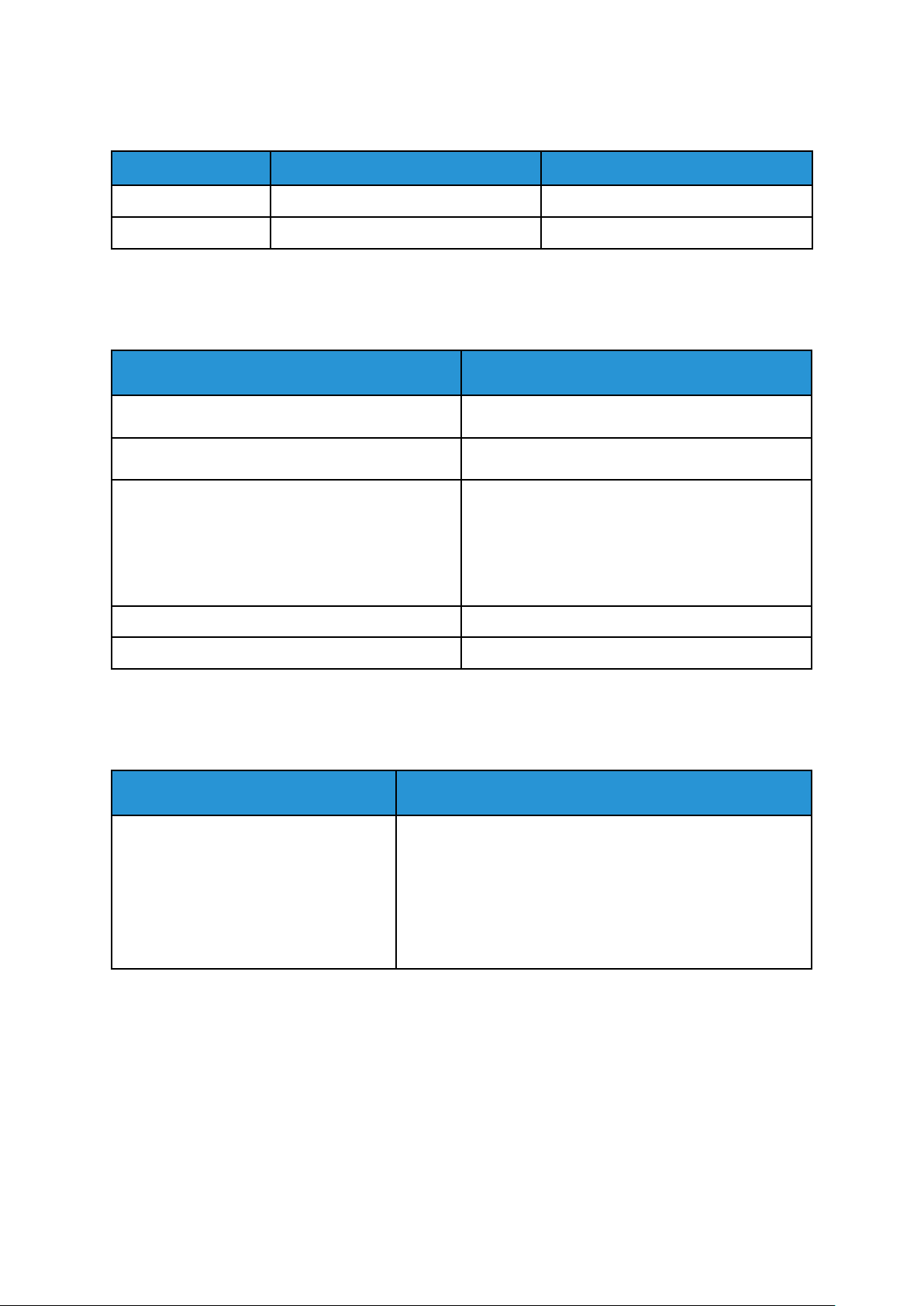
Papiers et supports d'impression
FFoorrmmaattss ppaappiieerr ppeerrssoonnnnaalliissééss pprriiss eenn cchhaarrggee
Plateau de fils
Départ manuel 98–216 mm (3,9–8,5 pouces) 148–356 mm (5,8–14 pouces)
Magasins 1 et 2 105–216 mm (4,1–8,5 pouces) 148–356 mm (5,8–14 pouces)
Largeur
Durée
TTyyppeess ddee ssuuppppoorrttss eett ggrraammmmaaggeess pprriiss eenn cchhaarrggee
ppoouurr ll''iimmpprreessssiioonn rreeccttoo vveerrssoo aauuttoommaattiiqquuee
Types papier grammages
Faible grammage 60-70 g/m
Recyclés 60-85 g/m
Papier
Papier à en-tête
Perforé
Préimprimé
Fort grammage 86-105 g/m
70-85 g/m
2
2
2
2
Papier à lettres (bond) 105-120 g/m
2
FFoorrmmaattss ppaappiieerr ssttaannddaarrdd pprriiss eenn cchhaarrggee ppoouurr
ll''iimmpprreessssiioonn rreeccttoo vveerrssoo aauuttoommaattiiqquuee
Formats standard européens
A4 (210 x 297 mm, 8,3 x 11,7 pouces) Letter (216 x 279 mm, 8,5 x 11 pouces)
Formats standard nord-américains
Legal (216 x 356 mm, 8,5 x 14 pouces)
Oficio (216 x 343 mm, 8,5 x 13,5 pouces)
Folio (216 x 330 mm, 8,5 x 13 pouces)
Executive (184 x 267 mm, 7,25 x 10,5 pouces)
Imprimante multifonctions®WorkCentre®3335/3345
Guide de l'utilisateur
57
Page 58

Papiers et supports d'impression
FFoorrmmaattss ppaappiieerr ppeerrssoonnnnaalliissééss pprriiss eenn cchhaarrggee ppoouurr
ll''iimmpprreessssiioonn rreeccttoo vveerrssoo aauuttoommaattiiqquuee
Profil
Magasin 1 ou 2
Départ manuel
Fonctions
Types de support
Standard, Fin, Épais, Bond,
Support cartonné, Recyclé,
Archive
Standard, Fin, Épais, Bond,
Support cartonné, Papier
coton, Couleur, Préimprimé,
Recyclé, Archive, Transparent,
Étiquette
Enveloppe Monarch, No.10, DL, C5, C6
Support cartonné Carte postale internationale
Personnalisé Format minimal : 75 mm de
Standard, Fin, Épais, Bond,
Recyclé
Formats
A4, Letter, Legal, Executive,
Folio, Oficio, ISO B5, JIS B5,
A5, A6
A4, Letter, Legal, Executive,
Folio, Oficio, ISO B5, JIS B5,
A5, A6, 3 po x 5 po
largeur x 125 mm de
longueur (2,95 pouces de
largeur x 4,92 pouces de
longueur)
A4, Letter, Legal, Folio, Oficio 60-120 g (16–
Épaisseur
60–163 g (16–43
livres)
60-220 g (16–
43 livres)
32 livres)
58
Imprimante multifonctions®WorkCentre®3335/3345
Guide de l'utilisateur
Page 59

Papiers et supports d'impression
Chargement de papier
CChhaarrggeemmeenntt ddee ppaappiieerr ddaannss llee ddééppaarrtt mmaannuueell
Pour charger du papier dans le départ manuel :
1. Ouvrez le départ manuel.
Remarque : Si le départ manuel est ouvert et contient déjà du papier, retirez le papier
de format ou de type différent.
a. Pour ouvrir le départ manuel, appuyez sur le panneau.
Imprimante multifonctions®WorkCentre®3335/3345
Guide de l'utilisateur
59
Page 60

Papiers et supports d'impression
b. Ouvrez complètement le départ manuel.
60
Imprimante multifonctions®WorkCentre®3335/3345
Guide de l'utilisateur
Page 61

2. Écarter les guides de longueur et de largeur.
Papiers et supports d'impression
3. Pliez les feuilles de papier plusieurs fois et aérez-les. Sur une surface plane, alignez les bords de
la pile de papier. Cette procédure permet de séparer les feuilles collées entre elles afin d'éviter
les incidents papier.
Remarque : Pour éviter tout incident papier ou faux départ, ne retirez le papier de son
emballage qu'au moment de l'utiliser.
Imprimante multifonctions
®
WorkCentre®3335/3345
61
Guide de l'utilisateur
Page 62

Papiers et supports d'impression
4. Chargez le papier dans le magasin, puis réglez les guides de largeur jusqu'à ce qu'ils touchent
les bords du papier.
Remarque : Ne chargez pas le papier au-delà de la ligne de remplissage maximal. Un
magasin trop chargé risque de provoquer des incidents papier.
• Chargez le papier perforé en plaçant les perforations à gauche de l'imprimante.
62
Imprimante multifonctions®WorkCentre®3335/3345
Guide de l'utilisateur
Page 63

Papiers et supports d'impression
• Pour charger des en-têtes ou du papier pré-imprimé en vue d'une impression recto et recto
verso, placez les en-têtes face vers le haut et de façon à ce que le bord supérieur soit
alimenté en premier.
Imprimante multifonctions
®
WorkCentre®3335/3345
Guide de l'utilisateur
63
Page 64

Papiers et supports d'impression
5. Si l'écran Attributs support du panneau de commande vous y invite, vérifiez le format du
papier, le type de support et la couleur.
6. Appuyez sur Confirmer.
64
Imprimante multifonctions®WorkCentre®3335/3345
Guide de l'utilisateur
Page 65
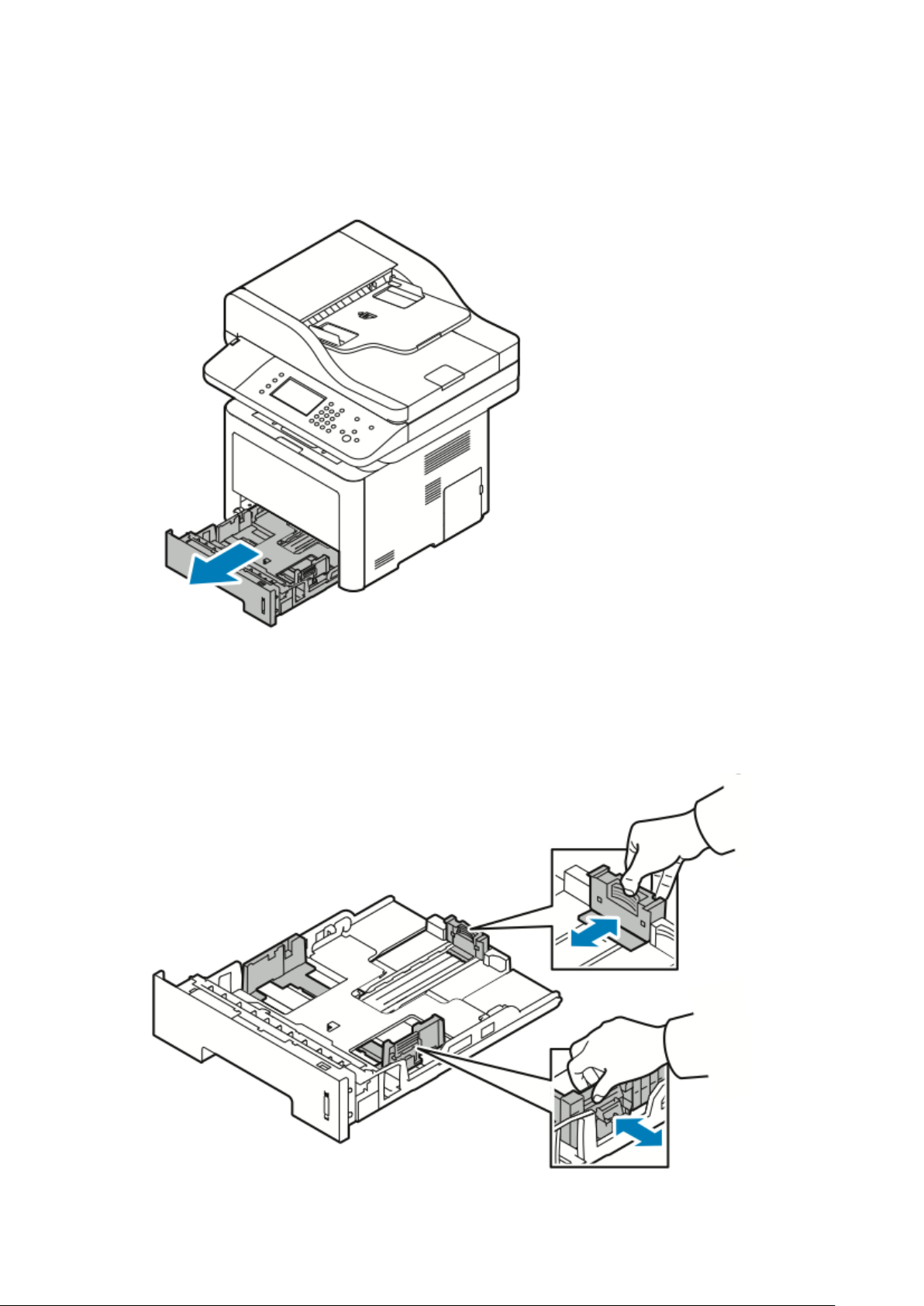
Papiers et supports d'impression
CChhaarrggeemmeenntt ddee ppaappiieerr ddaannss llee mmaaggaassiinn 11
Le magasin 1 peut contenir jusqu'à 250 feuilles de papier.
1. Tirez sur le magasin pour le retirer.
2. Écarter les guides de longueur et de largeur.
a. Appuyez sur le levier de chaque guide.
b. Glissez les guides pour les sortir, jusqu'à ce qu'ils se bloquent.
c. Relâchez les leviers.
Imprimante multifonctions®WorkCentre®3335/3345
Guide de l'utilisateur
65
Page 66

Papiers et supports d'impression
3. Pliez les feuilles de papier plusieurs fois et aérez-les. Sur une surface plane, alignez les bords de
la pile de papier. Cette procédure permet de séparer les feuilles collées entre elles afin d'éviter
les incidents papier.
4. Insérez le papier dans le magasin, comme illustré, puis ajustez les guides en fonction du
format du papier.
• Chargez le papier dans le magasin face à imprimer vers le bas.
• Chargez le papier perforé en plaçant les perforations à droite de l'imprimante.
• Ne chargez pas le papier au-delà de la ligne de remplissage maximal. Un magasin trop
chargé risque de provoquer des incidents papier.
66
Imprimante multifonctions®WorkCentre®3335/3345
Guide de l'utilisateur
Page 67

Papiers et supports d'impression
5. Insérez le magasin dans l'imprimante et poussez-le jusqu'en butée.
6. Si l'écran Attributs support du panneau de commande vous y invite, vérifiez le format du
papier, le type de support et la couleur.
7. Appuyez sur Confirmer.
Imprimante multifonctions
®
WorkCentre®3335/3345
Guide de l'utilisateur
67
Page 68
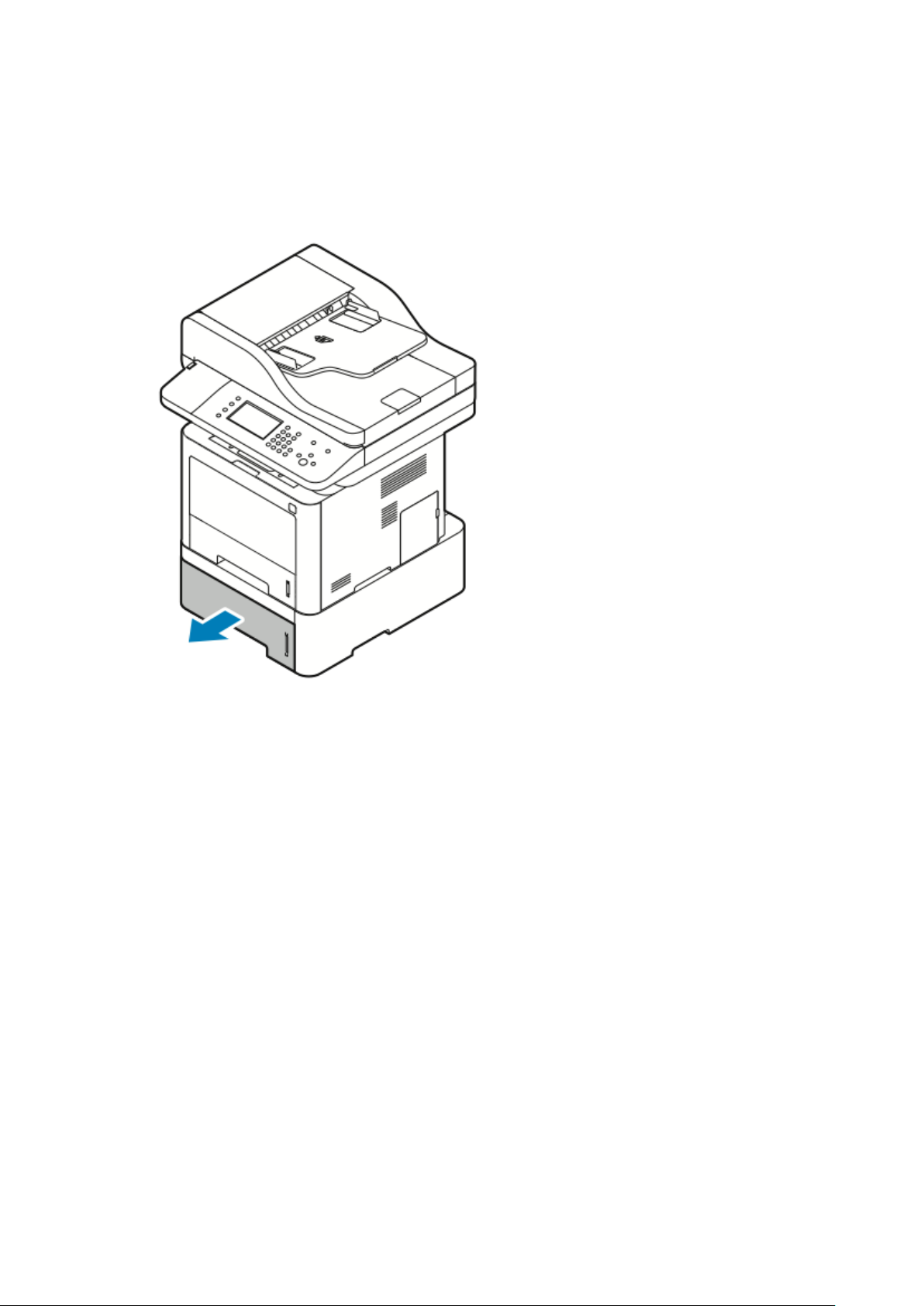
Papiers et supports d'impression
CChhaarrggeemmeenntt ddee ppaappiieerr ddaannss mmaaggaassiinn eenn ooppttiioonn 22
Le magasin 2 peut contenir jusqu'à 550 feuilles de papier.
1. Pour retirer ce magasin de l'imprimante, tirez dessus jusqu'en butée, soulevez légèrement la
partie avant, puis retirez-le.
2. Écarter les guides de longueur et de largeur.
a. Appuyez sur le levier de chaque guide.
b. Glissez les guides pour les sortir, jusqu'à ce qu'ils se bloquent.
c. Relâchez les leviers.
68
Imprimante multifonctions®WorkCentre®3335/3345
Guide de l'utilisateur
Page 69
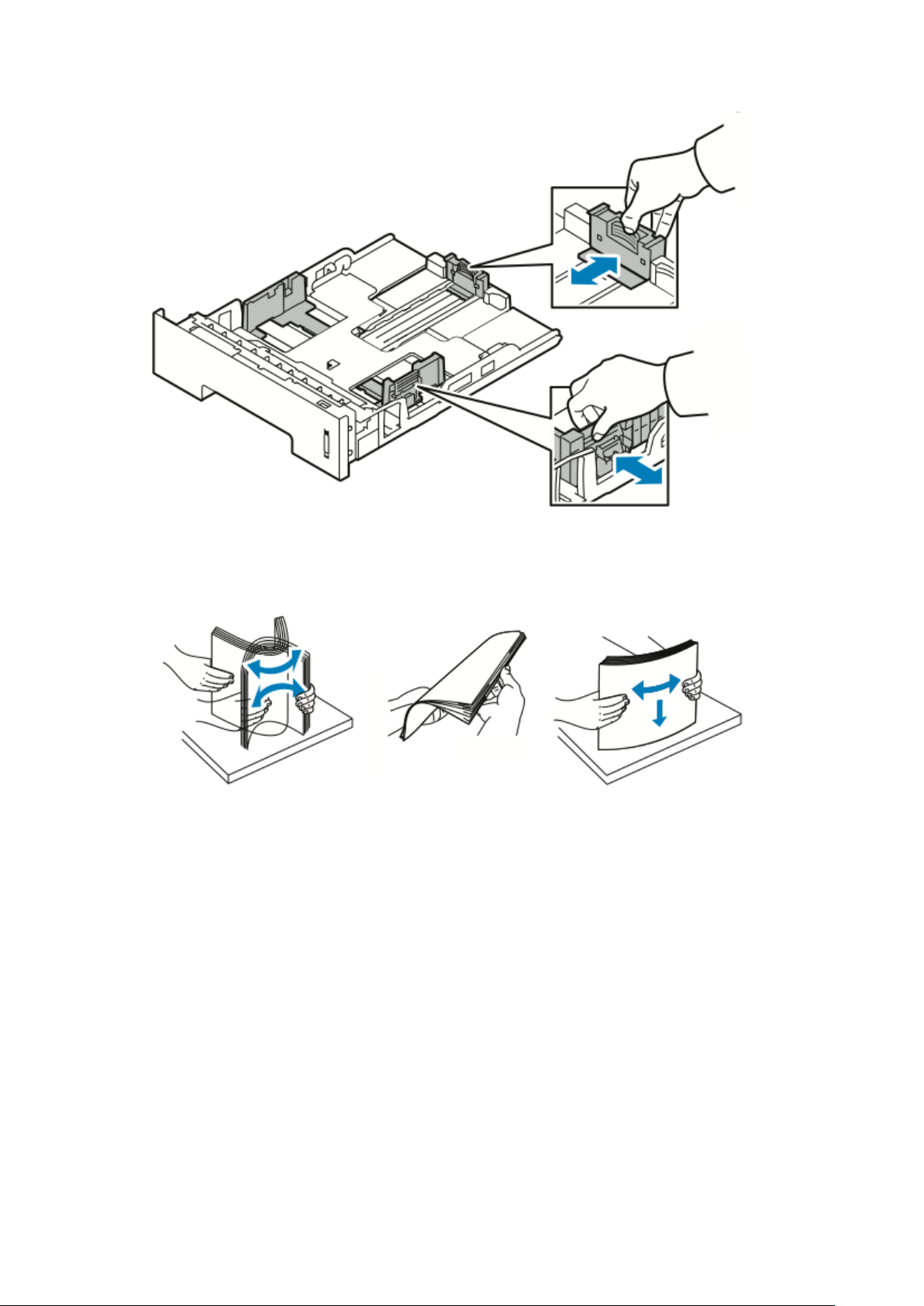
Papiers et supports d'impression
3. Pliez les feuilles plusieurs fois et aérez le papier. Sur une surface plane, alignez les bords de la
pile de papier. Cette procédure permet de séparer les feuilles collées entre elles afin d'éviter
les incidents papier.
Imprimante multifonctions®WorkCentre®3335/3345
Guide de l'utilisateur
69
Page 70
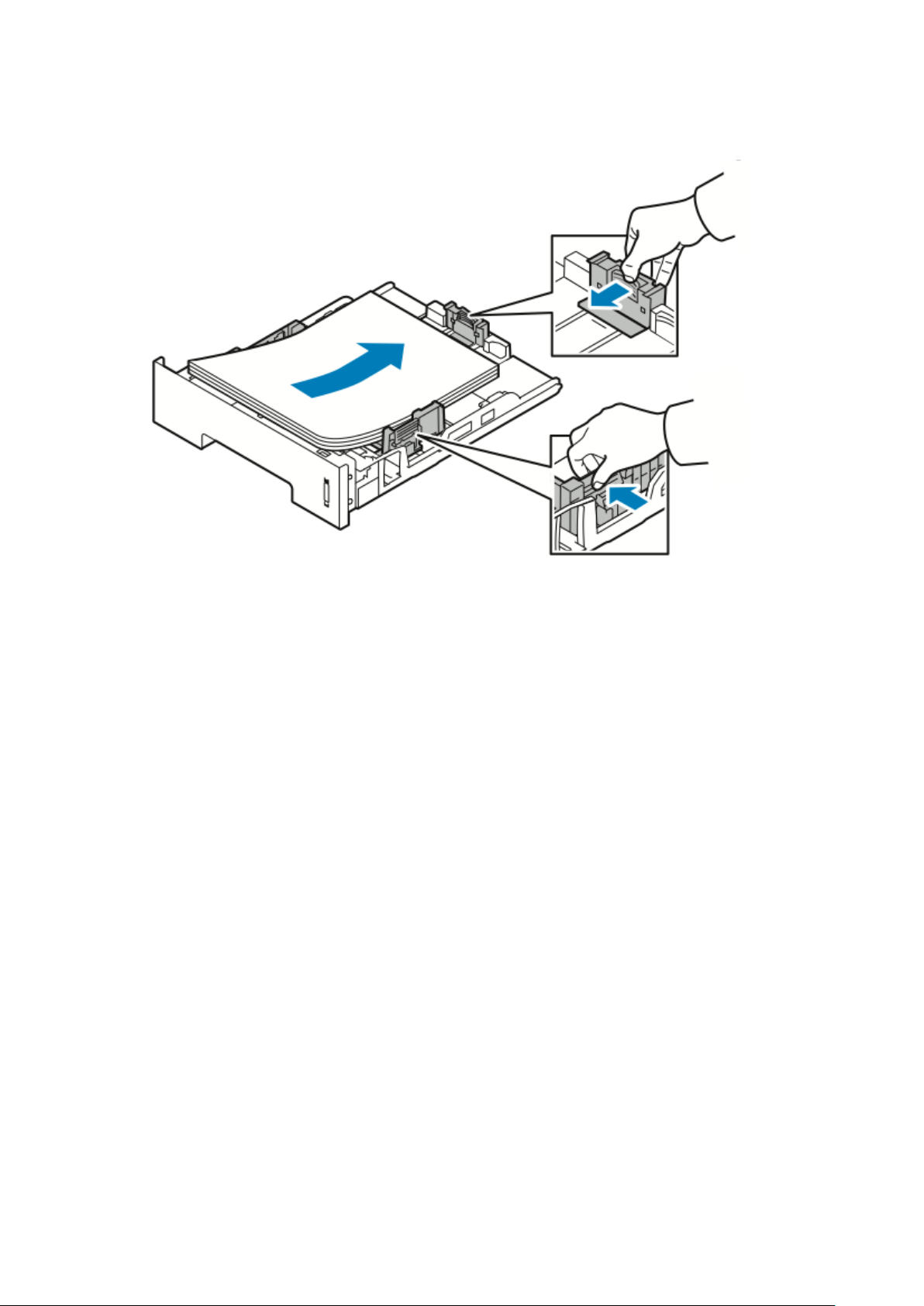
Papiers et supports d'impression
4. Chargez le magasin papier comme illustré. Adaptez les guides papier dans le magasin en
fonction du format de papier.
• Chargez le papier dans le magasin face à imprimer vers le bas.
• Chargez le papier perforé en plaçant les perforations à droite de l'imprimante.
• Ne chargez pas le papier au-delà de la ligne de remplissage maximal. Un magasin trop
chargé risque de provoquer des incidents papier.
70
Imprimante multifonctions®WorkCentre®3335/3345
Guide de l'utilisateur
Page 71

Papiers et supports d'impression
5. Insérez le magasin dans l'imprimante et poussez-le jusqu'en butée.
6. Si l'écran Attributs support du panneau de commande vous y invite, vérifiez le format du
papier, le type de support et la couleur.
7. Appuyez sur Confirmer.
CCoonnffiigguurraattiioonn dduu ffoorrmmaatt ddee llaarrggeeuurr ddee ll''uunniittéé rreeccttoo
vveerrssoo
Procédez comme suit pour modifier le format de largeur de l'unité recto verso.
Imprimante multifonctions
®
WorkCentre®3335/3345
Guide de l'utilisateur
71
Page 72
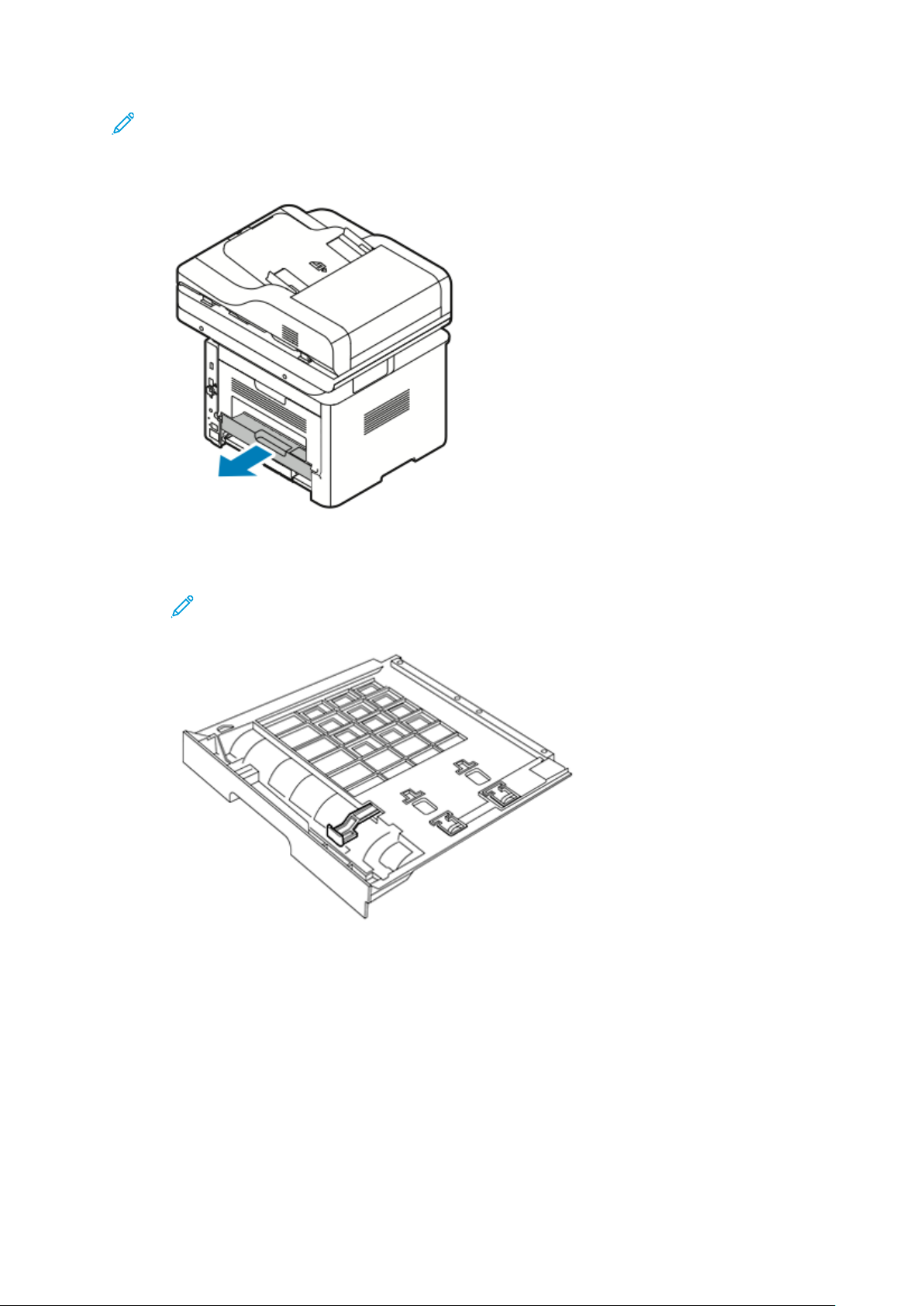
Papiers et supports d'impression
Remarque : L'unité recto verso est prédéfinie sur le format de largeur Letter/Legal ou A4
selon votre pays.
1. À l’arrière de l’imprimante, sortez l’unité recto verso et retirez-la.
2. Ajustez le guide de largeur :
a. Pour accéder au guide de largeur, retournez l'unité recto verso.
Remarque : Le guide de largeur se trouve sous l'unité recto verso.
72
Imprimante multifonctions®WorkCentre®3335/3345
Guide de l'utilisateur
Page 73
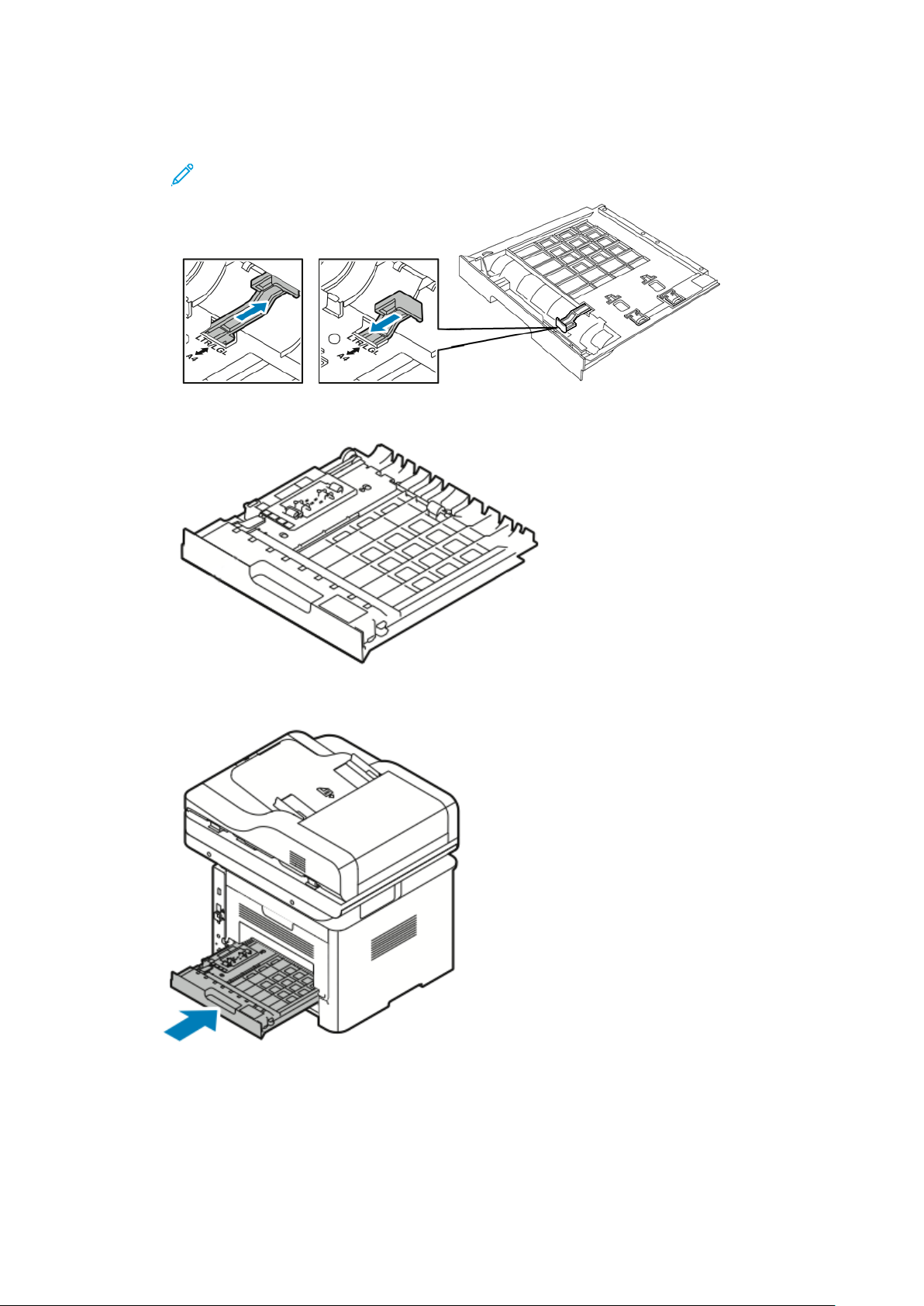
Papiers et supports d'impression
b. Ajustez le guide de largeur pour l'adapter à la largeur du support que vous utilisez pour
votre travail d'impression.
Remarque : Vous pouvez utiliser des formats de largeur Letter/Legal ou A4.
c. Retournez le magasin.
3. Insérez l’unité recto verso dans l'imprimante et poussez-la jusqu'en butée.
Imprimante multifonctions®WorkCentre®3335/3345
Guide de l'utilisateur
73
Page 74

Papiers et supports d'impression
Impression sur des supports spéciaux
Pour commander du papier, des transparents ou d'autres supports, contactez votre revendeur local
ou consultez la page :
• www.xerox.com/office/WC3335supplies
• www.xerox.com/office/WC3345supplies
EEnnvveellooppppeess
Remarque : Vous pouvez imprimer des enveloppes uniquement via le départ manuel. Pour
plus d'informations, reportez-vous à la section Formats papier standard pris en charge.
IInnssttrruuccttiioonnss ppoouurr ll''iimmpprreessssiioonn dd''eennvveellooppppeess
• La qualité d'impression dépend de la qualité et du mode de fabrication des enveloppes.
Essayez d'utiliser une autre marque d'enveloppes si vous n'obtenez pas les résultats
escomptés.
• Maintenez une température et une humidité relative constantes.
• Conservez les enveloppes non utilisées dans leur emballage pour éviter un excès d'humidité ou
de sécheresse, qui peuvent avoir une incidence sur la qualité d'impression et entraîner le
froissement des enveloppes. Une humidité excessive risque de sceller les enveloppes avant ou
pendant l'impression.
• Avant de charger les enveloppes dans le magasin, retirez les bulles d'air en plaçant dessus un
gros livre.
• Dans le pilote d'impression, sélectionnez Enveloppe comme type de support.
• N'utilisez pas d'enveloppes matelassées. Utilisez des enveloppes qui reposent à plat sur la
surface.
• N'utilisez pas d'enveloppes thermo-adhésives.
• N'utilisez pas d'enveloppes auto-adhésives.
• Utilisez uniquement des enveloppes en papier.
• N'utilisez pas d'enveloppes avec des fenêtres ou des crochets métalliques.
CChhaarrggeemmeenntt dd''eennvveellooppppeess ddaannss llee ddééppaarrtt mmaannuueell
1. Ouvrez le départ manuel.
Remarque : Si le départ manuel est ouvert et contient déjà du papier, retirez le papier
de format ou de type différent.
74
Imprimante multifonctions®WorkCentre®3335/3345
Guide de l'utilisateur
Page 75

a. Pour ouvrir le départ manuel, appuyez sur le panneau.
Papiers et supports d'impression
Imprimante multifonctions®WorkCentre®3335/3345
Guide de l'utilisateur
75
Page 76

Papiers et supports d'impression
b. Ouvrez complètement le départ manuel.
2. Écarter les guides de longueur et de largeur.
Si vous ne chargez pas les enveloppes dans le départ manuel immédiatement après les avoir
retirées de leur emballage, elles risquent de se gondoler. Pour éviter les incidents papier,
aplatissez les enveloppes avant de les charger dans l’imprimante.
76
Imprimante multifonctions®WorkCentre®3335/3345
Guide de l'utilisateur
Page 77

Papiers et supports d'impression
3. Pour charger des enveloppes, placez-les face à imprimer vers le haut en fermant les rabats et
les orientant vers la gauche.
4. Si l'écran Attributs support du panneau de commande vous y invite, vérifiez le format du
papier, le type de support et la couleur.
5. Lorsque vous avez terminé, appuyez sur Confirmer.
ÉÉttiiqquueetttteess
Remarque : Vous pouvez imprimer des étiquettes uniquement via le départ manuel.
IInnssttrruuccttiioonnss ppoouurr ll''iimmpprreessssiioonn dd''ééttiiqquueetttteess
Attention : N'utilisez aucune feuille avec des étiquettes manquantes, gondolées ou
décollées. car cela risquerait d'endommager l'imprimante.
• Utilisez des étiquettes conçues pour l'impression laser.
• N'utilisez pas d'étiquettes en vinyle.
• Ne chargez pas plusieurs fois la même feuille d'étiquettes dans l'imprimante.
• N'utilisez pas d'étiquettes avec colle sèche.
Imprimante multifonctions
®
WorkCentre®3335/3345
Guide de l'utilisateur
77
Page 78

Papiers et supports d'impression
• Imprimez sur une seule face de la feuille d'étiquettes. Utilisez uniquement une feuille
d'étiquettes pleine.
• Conservez les étiquettes non utilisées dans leur emballage d'origine. Conservez les feuilles
d'étiquettes dans leur emballage d'origine tant que vous ne les utilisez pas. Replacez les
feuilles d'étiquettes non utilisées dans leur emballage d'origine, et refermez correctement
l'emballage.
• Ne stockez pas les étiquettes dans un endroit excessivement sec ou humide, ou soumis à des
températures extrêmes, car cela risque de réduire la qualité d'impression ou d'entraîner des
bourrages.
• Renouvelez votre stock fréquemment. De longues périodes de stockage dans des conditions
extrêmes risquent de gondoler les étiquettes et de provoquer des bourrages.
• Dans le pilote d'impression, sélectionnez Étiquette comme type de support.
• Avant de charger des étiquettes, retirez tous les supports du départ manuel.
CChhaarrggeemmeenntt dd''ééttiiqquueetttteess ddaannss llee ddééppaarrtt mmaannuueell
Pour charger des étiquettes dans le départ manuel :
1. Ouvrez le départ manuel.
Remarque : Si le départ manuel est ouvert et contient déjà du papier, retirez le papier
de format ou de type différent.
a. Pour ouvrir le départ manuel, appuyez sur le panneau.
78
Imprimante multifonctions®WorkCentre®3335/3345
Guide de l'utilisateur
Page 79

b. Ouvrez complètement le départ manuel.
Papiers et supports d'impression
Imprimante multifonctions®WorkCentre®3335/3345
Guide de l'utilisateur
79
Page 80
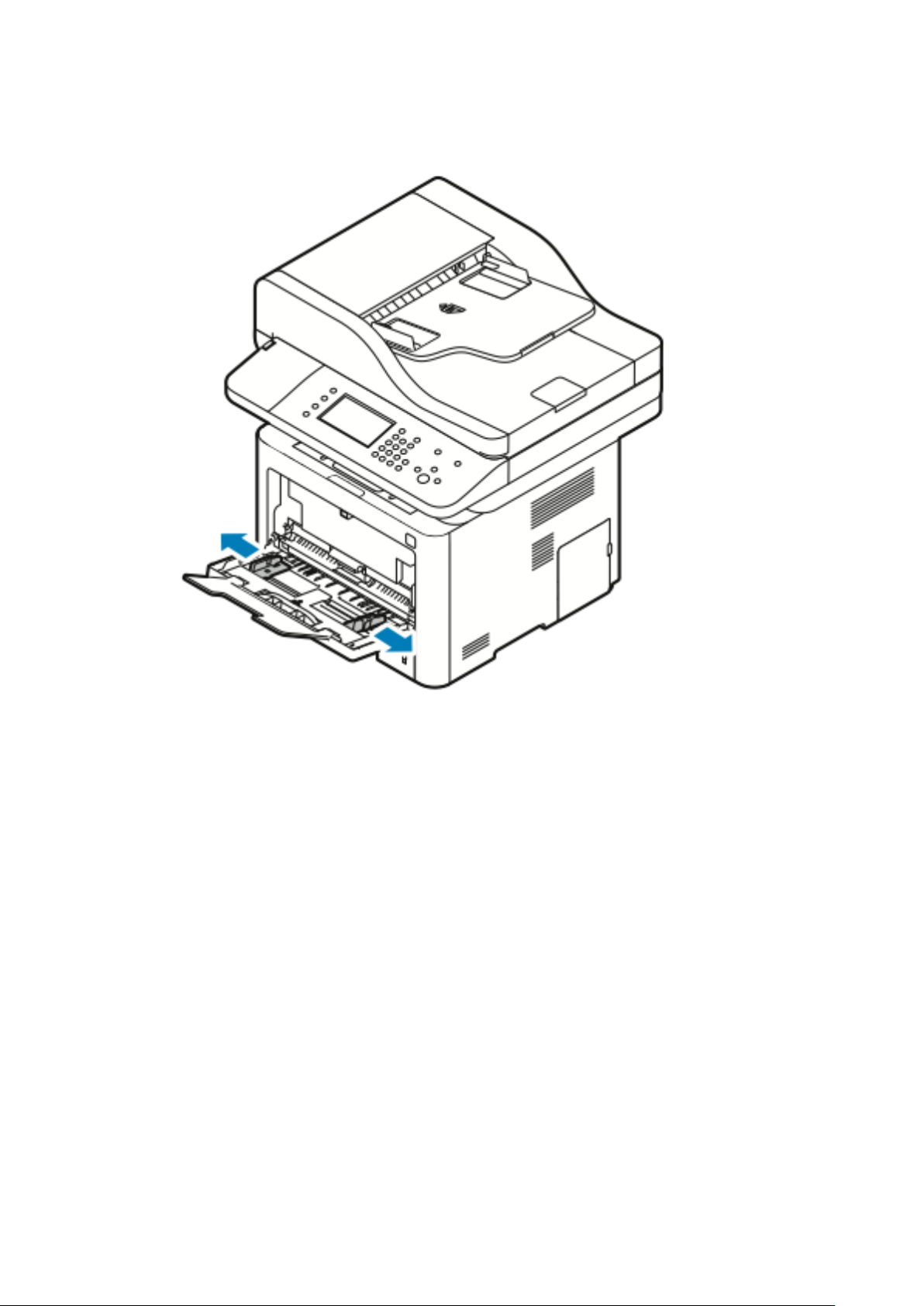
Papiers et supports d'impression
2. Écarter les guides de longueur et de largeur.
80
Imprimante multifonctions®WorkCentre®3335/3345
Guide de l'utilisateur
Page 81

3. Chargez les étiquettes face vers le haut.
Papiers et supports d'impression
4. Ajustez les guides de façon à ce qu'ils touchent les bords du support.
5. Si le panneau de commande vous y invite, vérifiez le format, le type et la couleur du papier
dans l'écran Paramètres du papier.
6. Lorsque vous avez terminé, appuyez sur Confirmer.
TTrraannssppaarreennttss
Remarque : Vous pouvez imprimer des transparents uniquement via le départ manuel.
IInnssttrruuccttiioonnss ppoouurr ll''iimmpprreessssiioonn ddee ttrraannssppaarreennttss
• Retirez le papier avant de charger des transparents dans le départ manuel.
• Saisissez les transparents par les bords avec les deux mains. Les traces de doigt peuvent
réduire la qualité d'impression.
• Une fois les transparents chargés, sélectionnez le type de support Transparent sur le panneau
de commande de l'imprimante.
• Dans le pilote d'impression, sélectionnez Transparent comme type de support.
Imprimante multifonctions
®
WorkCentre®3335/3345
Guide de l'utilisateur
81
Page 82
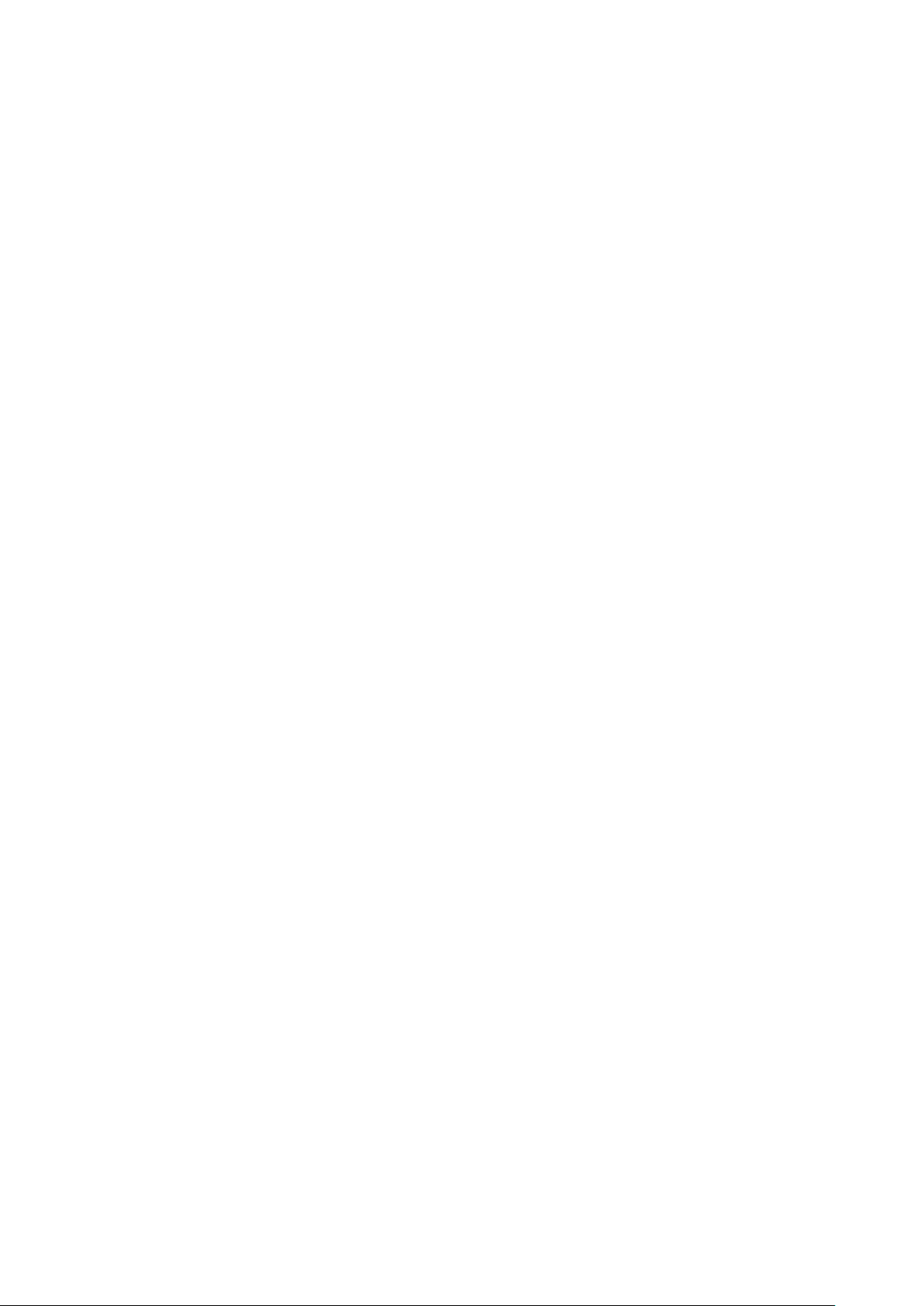
Papiers et supports d'impression
• Ne chargez pas plus de 20 transparents. Un incident risque de se produire si vous surchargez le
magasin.
• N'aérez pas les transparents en les déployant en éventail.
82
Imprimante multifonctions®WorkCentre®3335/3345
Guide de l'utilisateur
Page 83

5
Impression en cours
Ce chapitre contient :
• Aperçu de la fonction d'impression....................................................................................... 84
• Sélection des options d'impression ....................................................................................... 85
Imprimante multifonctions®WorkCentre®3335/3345
Guide de l'utilisateur
83
Page 84
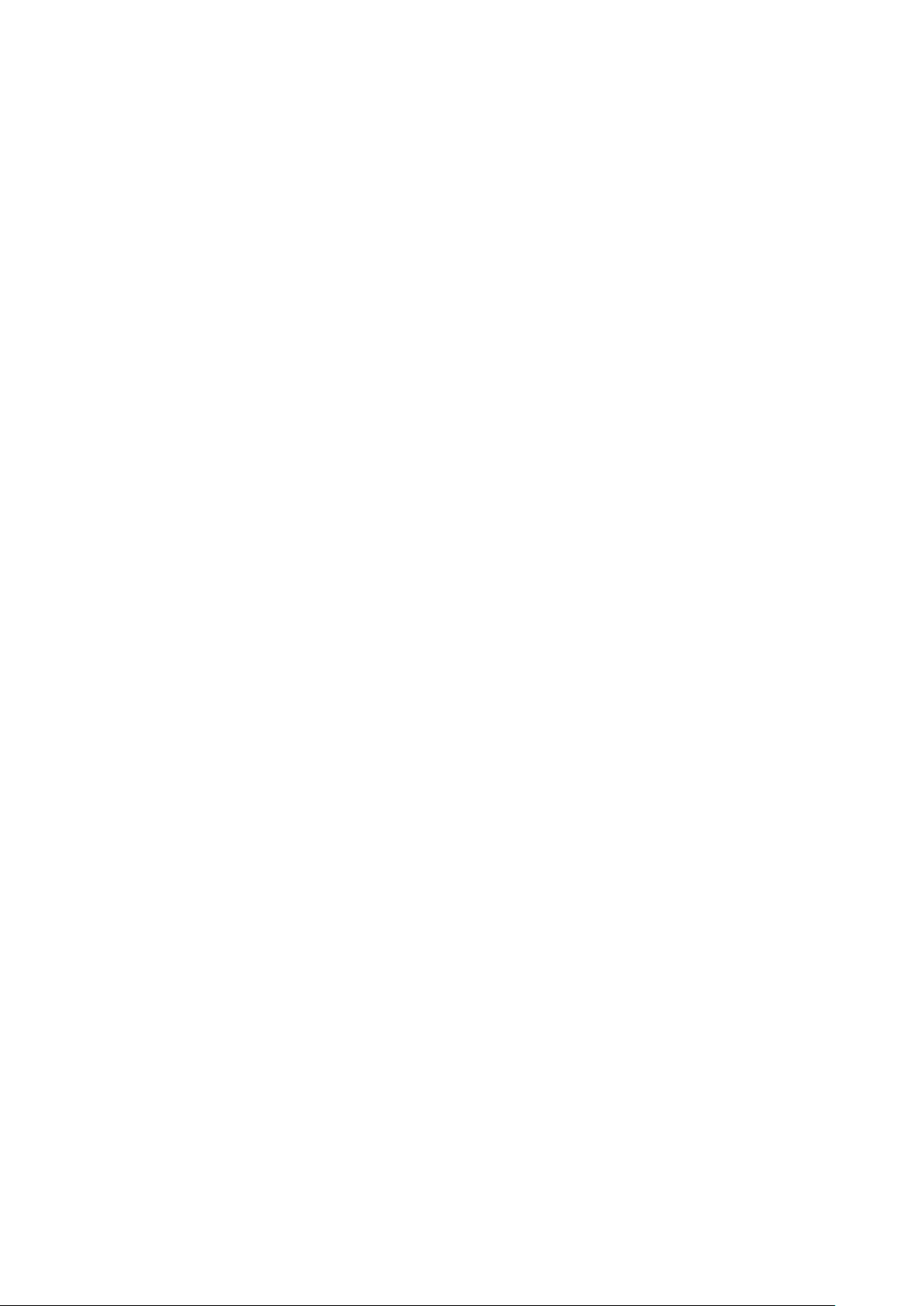
Impression en cours
Aperçu de la fonction d'impression
Avant d'imprimer, l'ordinateur et l'imprimante doivent être branchés, sous tension et connectés à
un réseau actif. Vérifiez que vous disposez du pilote d'impression approprié sur votre ordinateur.
Pour plus d'informations, reportez-vous à la section Installation du logiciel.
1. Sélectionnez le support approprié.
2. Chargez le papier dans le magasin approprié.
3. Spécifiez le format et le type de papier sur le panneau de commande de l'imprimante.
4. Accédez aux paramètres d'impression sur votre logiciel. Pour la plupart des logiciels, appuyez
sur CTRL→P sous Windows ou CMD→P sous Macintosh.
5. Sélectionnez votre imprimante.
6. Pour accéder aux paramètres du pilote d'impression sous Windows, sélectionnez Propriétés
ou Préférences. Sous Macintosh, sélectionnez Fonctions
7. Sélectionnez les options de votre choix.
8. Pour envoyer le travail à l'imprimante, cliquez sur Imprimer.
®
Xerox.
Related Topics:
Chargement de papier
Sélection des options d'impression
Impression recto verso
Impression sur des supports spéciaux
84
Imprimante multifonctions®WorkCentre®3335/3345
Guide de l'utilisateur
Page 85
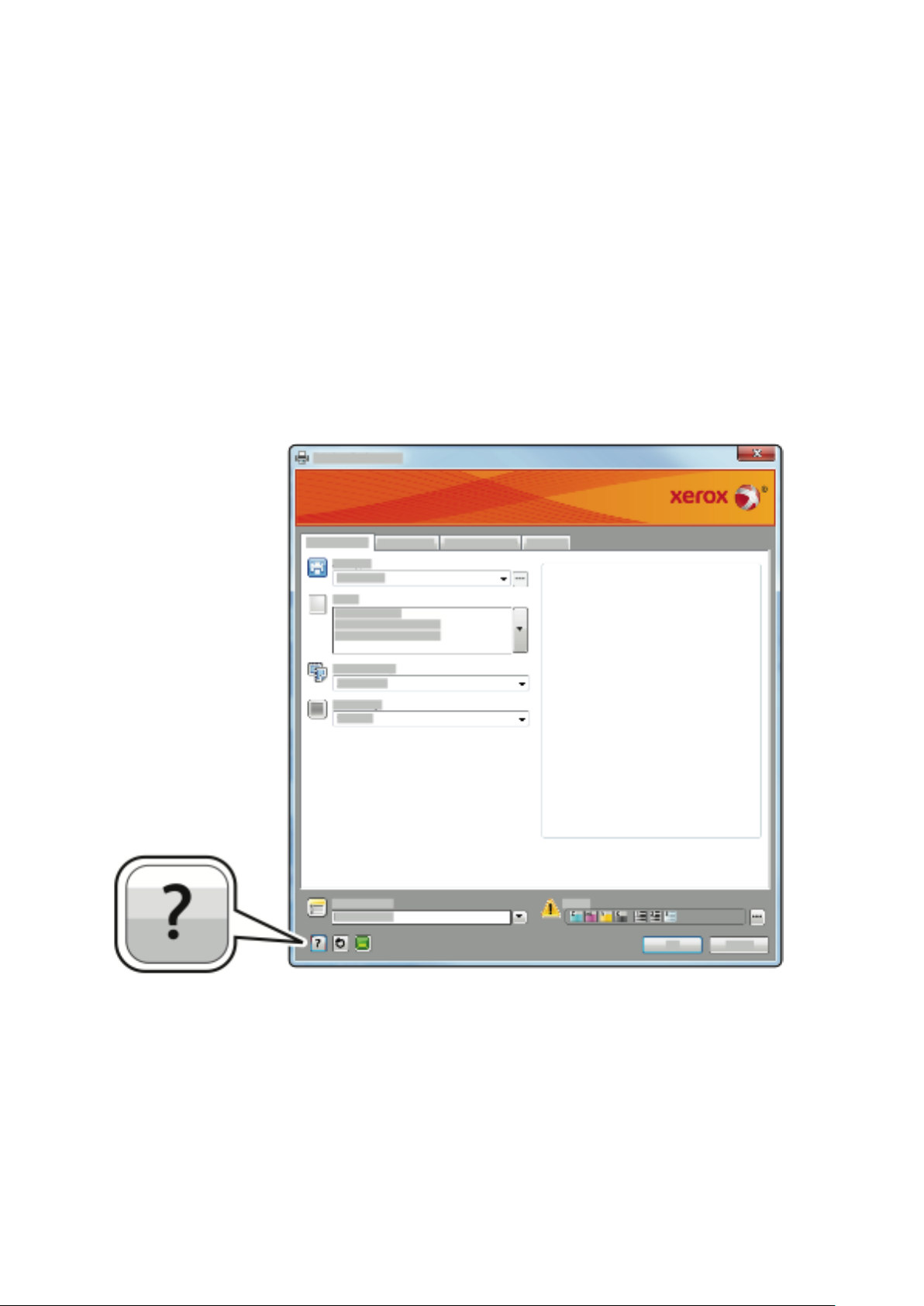
Sélection des options d'impression
Impression en cours
Les options d'impression, également appelées options du pilote logiciel d'impression, sont spécifiés dans les Préférences d'impression sous Windows et dans Fonctions
Les options d'impression incluent des paramètres pour l'impression recto verso, la mise en page et
la qualité d'impression. Vous pouvez sélectionner les paramètres par défaut de diverses options
d'impression ; pour plus d'informations, reportez-vous aux sections Définition des options
d'impression par défaut sous Windows et Sélection des options d'impression sous Macintosh. Les
options d'impression que vous définissez dans le pilote sont temporaires et ne sont pas
enregistrées.
®
Xerox sous Macintosh.
AAiiddee rreellaattiivvee aauu ppiilloottee dd''iimmpprreessssiioonn
Vous pouvez accéder à l'aide relative au pilote d'impression Xerox®sur la fenêtre Préférences
d'impression. Pour afficher les rubriques d'aide du pilote d'impression, cliquez sur le bouton Aide
(?) dans l'angle inférieur gauche de la fenêtre Préférences d'impression.
Les informations concernant les Préférences d'impression s'affichent dans la fenêtre Aide sur deux
onglets :
• L'onglet Contenu contient une liste des onglets du pilote dans la partie supérieure et une
description des zones dans la partie inférieure de la fenêtre Préférences d'impression. Pour
obtenir des explications sur les champs et zones du pilote, cliquez sur l'onglet Contenu dans la
fenêtre Préférences d'impression.
• L'onglet Rechercher contient un champ vous permettant de saisir la rubrique ou la fonction
sur laquelle vous souhaitez obtenir des informations.
Imprimante multifonctions
®
WorkCentre®3335/3345
Guide de l'utilisateur
85
Page 86

Impression en cours
OOppttiioonnss dd''iimmpprreessssiioonn WWiinnddoowwss
DDééffiinniittiioonn ddeess ooppttiioonnss dd''iimmpprreessssiioonn ppaarr ddééffaauutt ssoouuss WWiinnddoowwss
Lorsque vous imprimez à partir d'une application, l'imprimante utilise les paramètres du travail
d'impression spécifiés dans la fenêtre Préférences d'impression. Vous pouvez spécifier vos options
d'impression les plus fréquentes et les enregistrer afin de ne pas avoir à les modifier chaque fois
que vous imprimez.
Par exemple, si vous souhaitez imprimer sur les deux faces du papier pour la plupart des travaux,
spécifiez l'impression recto verso dans la fenêtre Préférences d'impression.
Pour sélectionner les options d'impression par défaut :
1. Sur votre ordinateur, accédez à la liste des imprimantes :
a. Sous Windows Vista, cliquez sur Démarrer → Panneau de commande→ Matériel et
audio → Imprimantes.
b. Sous Windows 7, cliquez sur Démarrer → Périphériques et imprimantes.
c. Sous Windows 8, cliquez sur Panneau de commande→Périphériques et imprimantes.
Remarque : Si l'icône du panneau de configuration n'apparaît pas sur le Bureau,
cliquez avec le bouton droit de la souris sur le bureau, puis choisissez
Personnaliser→Page d'accueil du Panneau de configuration→Périphériques et
imprimantes.
2. Dans la liste, cliquez avec le bouton droit de la souris sur votre imprimante, puis cliquez sur
Préférences d'impression.
3. Dans la fenêtre Préférences d'impression, cliquez sur un onglet, sélectionnez les options, puis
cliquez sur OK pour enregistrer.
Pour plus d'informations sur les options du pilote d'impression Windows, dans la fenêtre
Préférences d'impression, cliquez sur le bouton Aide (?).
SSéélleeccttiioonn ddeess ooppttiioonnss dd''iimmpprreessssiioonn WWiinnddoowwss ppoouurr uunn ttrraavvaaiill
iinnddiivviidduueell
Pour utiliser des options d'impression spéciales pour un travail spécifique, vous pouvez modifier les
Préférences d'impression avant d'envoyer le travail à l'imprimante. Par exemple, si vous souhaitez
obtenir la meilleure qualité d'image lorsque vous imprimez un document, dans Préférences
d'impression, sélectionnez Avancé, puis envoyez le travail.
1. Ouvrez le document dans votre application, puis accédez aux paramètres d'impression. Pour
la plupart des applications logicielles cliquer sur Fichier→Imprimer ou appuyer sur CTRL→P.
2. Pour ouvrir la fenêtre Propriétés, sélectionnez votre imprimante, puis cliquez sur le bouton
Propriétés ou Préférences. Le nom du bouton dépend de votre application.
3. Dans la fenêtre Propriétés, cliquez sur un onglet, puis effectuez vos sélections.
4. Pour enregistrer vos sélections et fermer la fenêtre Propriétés, cliquez sur OK.
5. Pour envoyer le travail à l'imprimante, cliquez sur OK.
86
Imprimante multifonctions®WorkCentre®3335/3345
Guide de l'utilisateur
Page 87
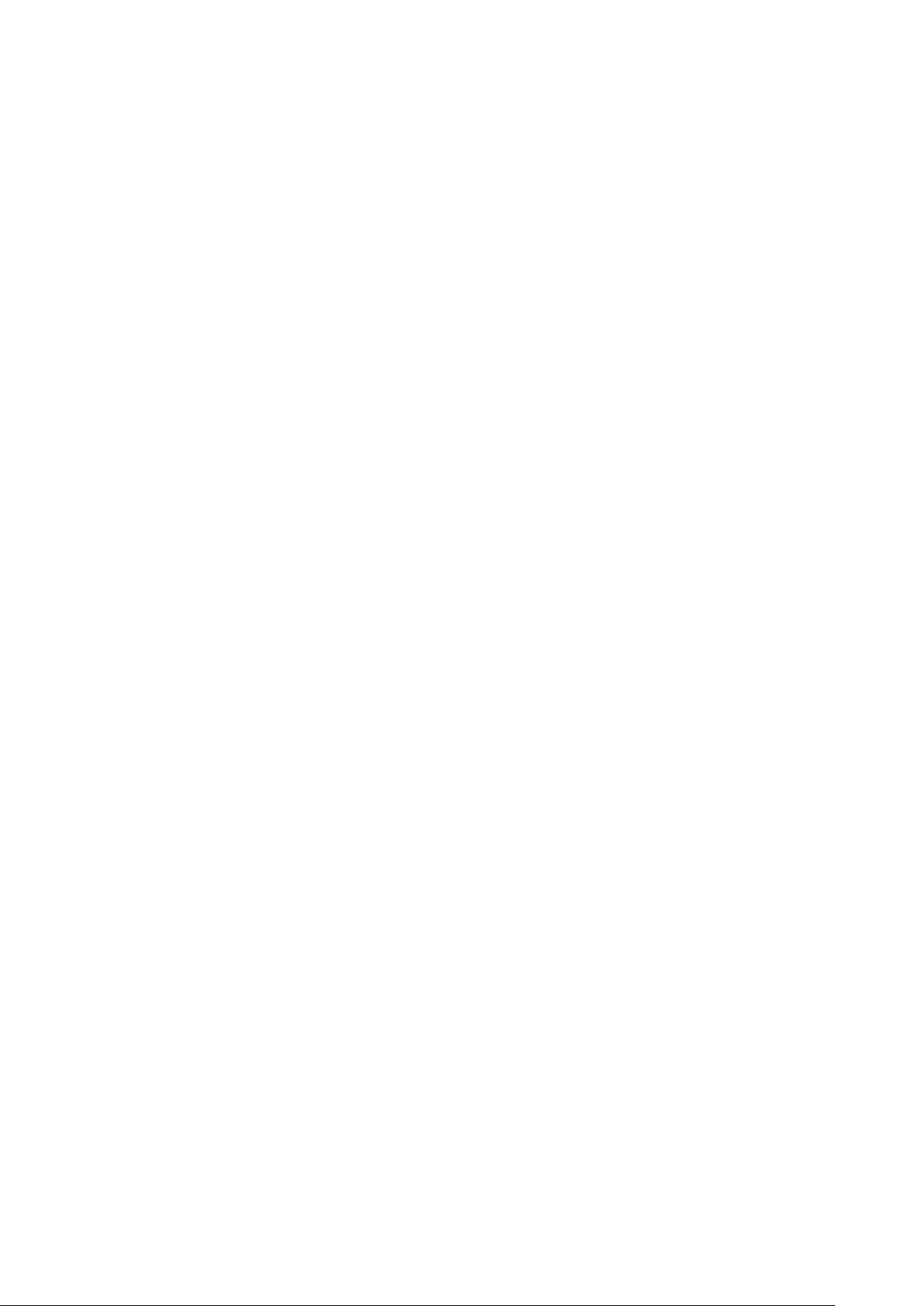
Impression en cours
EEnnrreeggiissttrreemmeenntt dd''uunn eennsseemmbbllee dd''ooppttiioonnss dd''iimmpprreessssiioonn
ffrrééqquueemmmmeenntt uuttiilliissééeess ssoouuss WWiinnddoowwss
Vous pouvez définir et enregistrer un ensemble d'options en vue de les appliquer à vos futurs
travaux d'impression.
Pour enregistrer un ensemble d'options d'impression :
1. Une fois le document ouvert dans l'application, cliquez sur Fichier→Imprimer.
2. Sélectionnez l'imprimante, puis cliquez sur Propriétés.
3. Dans la fenêtre Propriétés, sélectionnez les paramètres souhaités sur chaque onglet.
4. Pour enregistrer les paramètres, cliquez sur la flèche en regard du champ Paramètres
enregistrés au bas de la fenêtre, puis cliquez sur Enregistrer sous.
5. Donnez un nom à l'ensemble d'options d'impression, puis enregistrez ce dernier dans la liste
Paramètres enregistrés et cliquez sur OK.
6. Pour imprimer à l'aide de ces options, sélectionnez le nom dans la liste.
OOppttiioonnss dd''iimmpprreessssiioonn MMaacciinnttoosshh
SSéélleeccttiioonn ddeess ooppttiioonnss dd''iimmpprreessssiioonn ssoouuss MMaacciinnttoosshh
Pour utiliser les options d'impression spécifiques, modifiez les paramètres avant d'envoyer le
travail à l'imprimante.
1. Une fois le document ouvert dans l'application, cliquez sur Fichier→Imprimer.
2. Sélectionnez votre imprimante.
3. Sélectionnez Fonctions
4. Sélectionnez les options de votre choix.
5. Cliquez sur Imprimer.
®
Xerox.
EEnnrreeggiissttrreemmeenntt dd''uunn eennsseemmbbllee dd''ooppttiioonnss dd''iimmpprreessssiioonn
ffrrééqquueemmmmeenntt uuttiilliissééeess ssoouuss MMaacciinnttoosshh
Vous pouvez définir et enregistrer un ensemble d'options en vue de les appliquer à vos futurs
travaux d'impression.
Pour enregistrer un ensemble d'options d'impression :
1. Une fois le document ouvert dans l'application, cliquer sur Fichier → Imprimer.
2. Dans la liste des imprimantes, sélectionnez votre imprimante.
3. Sélectionnez les options d'impression de votre choix.
4. Pour enregistrer les paramètres, sélectionnez Save Current Settings as Preset (Enregistrer les
paramètres actuels comme présélection).
Imprimante multifonctions
®
WorkCentre®3335/3345
Guide de l'utilisateur
87
Page 88
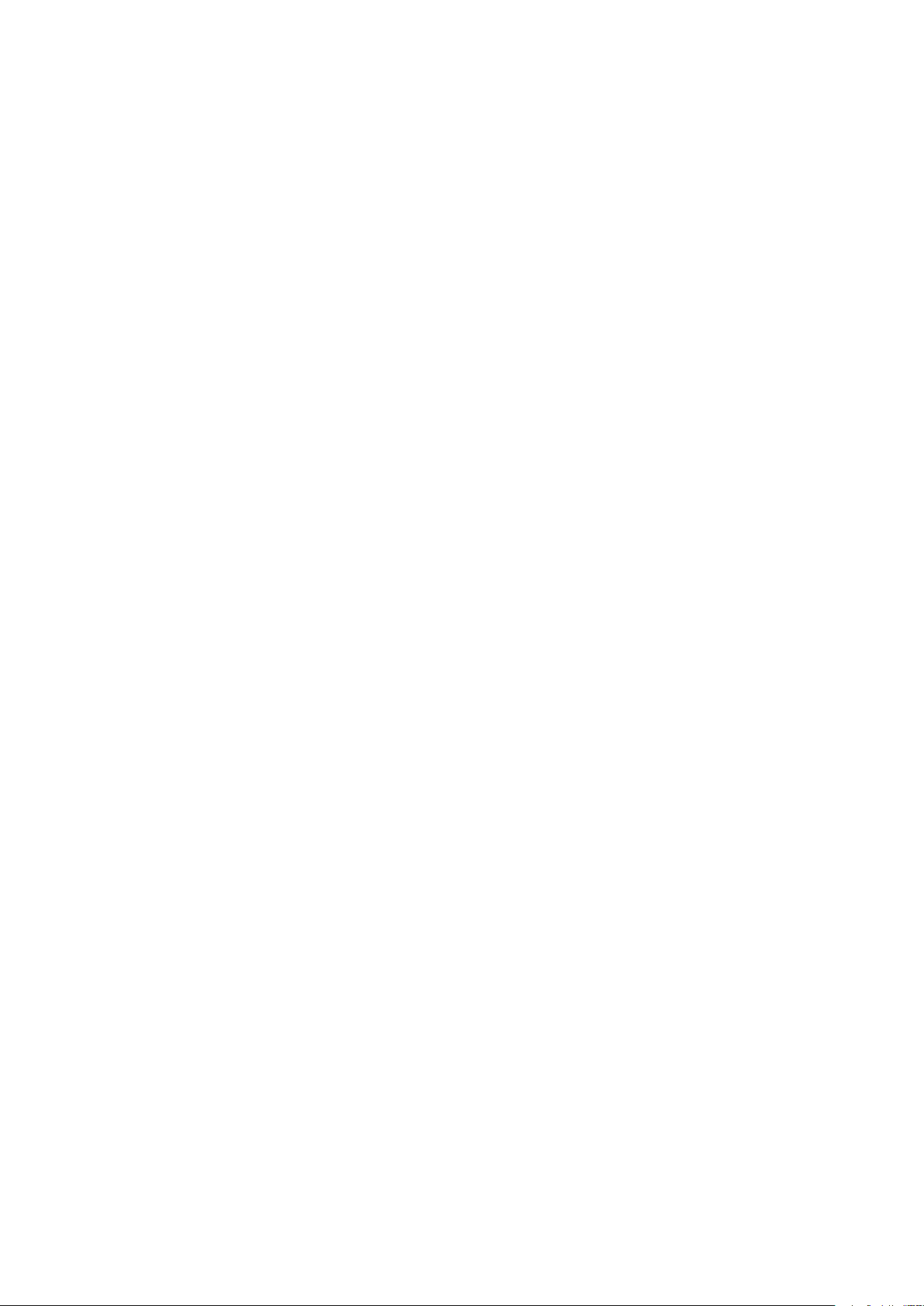
Impression en cours
OOppttiioonnss dd''iimmpprreessssiioonn LLiinnuuxx
LLaanncceemmeenntt dduu ggeessttiioonnnnaaiirree dd''iimmpprriimmaanntteess XXeerrooxx
Pour lancer le gestionnaire d'imprimantes®Xerox à partir d'une invite de ligne de commande :
1. Connectez-vous en tant qu'utilisateur root.
2. Tapez xeroxprtmgr.
3. Appuyez sur Entrer ou Retour.
®®
IImmpprreessssiioonn ddeeppuuiiss uunn ppoossttee ddee ttrraavvaaiill LLiinnuuxx
Le pilote d'impression Xerox®prend en charge un fichier de paramétrage de bon de travail
contenant des fonctions d'impression prédéfinies. Vous pouvez également envoyer des demandes
d'impression via la ligne de commande à l'aide de lp/lpr. Pour plus d'informations sur l'impression
Linux, cliquez sur le bouton Aide (?) dans le pilote d'impression Xerox
1. Créez une file d'impression. Pour configurer une file, reportez-vous au Guide de
l'administrateur système :
• www.xerox.com/office/WC3335docs
• www.xerox.com/office/WC3345docs
2. Ouvrez le document ou l'image de votre choix dans votre application, puis ouvrez la boîte de
dialogue Imprimer.
Pour la plupart des applications logicielles cliquez sur Fichier→Imprimer ou appuyez sur
CTRL→P.
®
.
3. Sélectionnez la file d'impression cible.
4. Fermez la boîte de dialogue Imprimer.
5. Dans le pilote d'impression Xerox
6. Cliquez sur Imprimer.
®
, sélectionnez les fonctions d'imprimante disponibles.
Création d'un bon de travail à l'aide du pilote d'impression Xerox
1. Dans une invite de ligne de commande, ouvrez le pilote d'impression Xerox®, connectez-vous
en tant qu'utilisateur root et saisissez xeroxprtmgr.
2. Sur l'écran Mes imprimantes, sélectionnez l'imprimante.
3. Dans l'angle supérieur, cliquez sur Modifier l'imprimante, puis sélectionnez les options du
travail d'impression.
4. Cliquez sur Enregistrer sous, puis enregistrez le bon de travail dans votre répertoire de base.
Les informations d'identification personnelle, telles que le code d'accès de l'impression
protégée, ne sont pas enregistrées dans le bon de travail. Vous pouvez spécifier ces
informations dans la ligne de commande.
Pour imprimer à l'aide du bon de travail, saisissez la commande lp -d{Target_Queue} -
oJT=<path_to_ticket> <file_name>.
Les commandes suivantes expliquent comment imprimer à l'aide d'un bon de travail :
lp -d{Target_Queue} -oJT={Absolute_Path_To_Job_Ticket} {Path_To_Print_
File}
lp -dMyQueue -oJT=/tmp/DuplexedLetterhead /home/user/PrintReadyFile
lp -dMyQueue -oJT=/tmp/Secure -oSecurePasscode=1234 /home/user/
88
Imprimante multifonctions®WorkCentre®3335/3345
Guide de l'utilisateur
Page 89

Impression en cours
PrintReadyFile
GGeessttiioonn ddee ttrraavvaauuxx
GGeessttiioonn ddee ttrraavvaauuxx ssuurr llee ppaannnneeaauu ddee ccoommmmaannddee
Sur l'écran État des travaux du panneau de commande, vous pouvez afficher les listes des travaux
actifs ou des travaux terminés. Vous pouvez interrompre, supprimer, imprimer ou afficher la
progression ou les détails d'un travail sélectionné.
Pour interrompre et redémarrer l'impression
1. Pour interrompre l'impression, appuyez sur la touche Interrompre l'impression du panneau
de commande.
2. Pour reprendre l'impression, appuyez de nouveau sur la touche Interrompre l'impression.
Pour interrompre un travail d'impression avec l'option de le supprimer
1. Sur le panneau de commande, appuyez sur le bouton Arrêter.
2. Exécuter l’une des opérations suivantes :
• Pour supprimer le travail d'impression, appuyez sur Annuler.
• Pour reprendre le travail d'impression, appuyez sur Reprendre.
Pour afficher les travaux actifs et terminés
1. Sur le panneau de commande, appuyez sur le bouton État des travaux.
2. Pour afficher une liste des types de travaux spécifiques, appuyez sur un onglet.
• Pour afficher les travaux traités ou en attente de traitement, appuyez sur l'onglet Actif.
• Pour afficher les travaux terminés, touchez l'onglet Travaux terminés.
• Pour afficher les détails d'un travail, appuyez sur le nom du travail.
Pour supprimer un travail actif
1. Sur le panneau de commande, appuyez sur le bouton État des travaux.
2. Appuyez sur l'onglet Actif.
3. Appuyez sur le dossier du travail actif.
4. Appuyez sur Supprimer.
L'administrateur système peut empêcher les utilisateurs de supprimer des travaux. Si un
administrateur système a restreint la suppression des travaux, vous pouvez afficher les
travaux, mais ne pouvez pas les supprimer. Seul l'utilisateur ayant envoyé le travail et
l'administrateur système peuvent supprimer un travail d'impression actif.
GGeessttiioonn ddee ttrraavvaauuxx ddaannss lleess SSeerrvviicceess IInntteerrnneett CCeennttrreeWWaarree®®ddee
XXeerrooxx
®®
Vous pouvez afficher une liste des travaux actifs et supprimer des travaux d'impression dans la
liste Travaux actifs des Services Internet CentreWare
imprimer, copier, déplacer ou supprimer les travaux enregistrés. Pour plus d'informations, reportezvous aux rubriques d'aide des Services Internet CentreWare
Imprimante multifonctions®WorkCentre®3335/3345
®
de Xerox®. Vous pouvez par ailleurs
®
de Xerox
®
Guide de l'utilisateur
89
Page 90

Impression en cours
FFoonnccttiioonnss dd''iimmpprreessssiioonn
IImmpprreessssiioonn rreeccttoo vveerrssoo
Types de supports pour l'impression recto verso automatique
L'imprimante peut imprimer automatiquement un document recto verso sur les supports pris en
charge. Avant d'imprimer un document recto verso, vérifiez que le type et le grammage du
support sont pris en charge. Pour plus d'informations, reportez-vous à la section Types de supports
et grammages pris en charge pour l'impression recto verso automatique.
Impression d'un document recto verso
Les options d'impression recto verso automatique sont spécifiées dans le pilote d'impression. Le
pilote d'impression fait appel aux paramètres définis pour l'orientation portrait ou paysage de
l'application lors de l'impression du document.
Options de mise en page recto verso
Vous pouvez spécifier la mise en page pour l'impression recto verso, qui détermine l'orientation
des pages imprimées. Ces paramètres remplacent les paramètres d'orientation de page de
l'application.
Portrait
Recto verso Recto verso, relié petit
côté
Paysage
Recto verso Recto verso, relié petit
côté
SSéélleeccttiioonn ddeess ooppttiioonnss ppaappiieerr ppoouurr ll''iimmpprreessssiioonn
Il existe deux méthodes pour sélectionner le papier pour votre travail d'impression :
• Laissez l'imprimante sélectionner automatiquement le papier à utiliser en fonction du format
du document, du type de papier et de la couleur de papier que vous spécifiez.
• Sélectionnez un magasin spécifique contenant le papier de votre choix.
IImmpprreessssiioonn ddee pplluussiieeuurrss ppaaggeess ssuurr uunnee sseeuullee ffeeuuiillllee
Lorsque vous imprimez un document de plusieurs pages, vous pouvez
imprimer plusieurs pages sur une seule feuille de papier.
1 Dans l’onglet Options document , dans l’onglet Mise en page sélectionnez Pages
par feuille.
2 Sélectionnez 1, 2, 4, 6, 9 ou 16 pages par face.
90
Imprimante multifonctions®WorkCentre®3335/3345
Guide de l'utilisateur
Page 91

Impression en cours
MMiissee àà ll''éécchheellllee
La mise à l'échelle permet de réduire ou d'agrandir le document afin qu'il corresponde au format
de sortie sélectionné. Sous Windows, les Options d'échelle se trouvent dans le pilote d'impression,
sur l'onglet Options d'impression du champ Papier.
Pour accéder aux Options d'échelle, cliquez sur la flèche en regard du champ Papier, sélectionnez
Other Size (Autre format), puis sélectionnez Advanced Paper Size (Format de papier avancé).
• Sans mise à l'échelle : cette option ne modifie pas la taille de l'image de page imprimée sur
le papier de sortie, et la valeur 100 % s'affiche dans le champ de pourcentage. Si le format du
document est supérieur au format de sortie, l'image de page est rognée. Si le format du
document est inférieur au format de sortie, un espace supplémentaire s'affiche autour de
l'image de page.
• Mise à l'échelle automatique : cette option met à l'échelle le document pour l'adapter au
format de sortie sélectionné. La valeur de mise à l'échelle s'affiche dans le champ de
pourcentage sous l'image réduite.
• Mise à l'échelle manuelle : cette option met à l'échelle le document selon la valeur saisie
dans le champ de pourcentage sous l'image d'aperçu.
QQuuaalliittéé dd''iimmpprreessssiioonn
Modes de qualité d'impression :
• Mode de qualité d'impression standard : 600 x 600 ppp (points par pouce)
• Mode de qualité d'impression avancé : 600 x 600 x 5 ppp (qualité d'image avancée 1 200 x
1 200)
Remarque : Les résolutions d'impression sont indiquées uniquement pour les pilotes
d'impression PostScript. Le seul mode de qualité d'impression disponible pour PCL est
Avancé.
TTrraavvaauuxx eennrreeggiissttrrééss
Vous pouvez utiliser les commandes de la fenêtre Travaux enregistrés pour enregistrer le travail ou
imprimer et enregistrer le travail pour l'utiliser ultérieurement.
IImmpprriimmeerr àà ppaarrttiirr ddee
La fonction Imprimer permet d'imprimer les documents enregistrés sur l'imprimante, sur un
ordinateur connecté au réseau ou sur une clé USB.
IImmpprreessssiioonn ddeeppuuiiss lleess ttrraavvaauuxx eennrreeggiissttrrééss
1. Sur le panneau de commande, appuyez sur le bouton Services, puis sur Travaux enregistrés.
2. Appuyez sur le nom du travail enregistré que vous souhaitez imprimer.
3. Touchez OK.
4. Appuyez sur le bouton vert Démarrer.
5. Une fois le travail imprimé, appuyez sur Parcourir pour revenir à la liste des travaux
enregistrés.
Imprimante multifonctions
®
WorkCentre®3335/3345
Guide de l'utilisateur
91
Page 92

Impression en cours
IImmpprreessssiioonn àà ppaarrttiirr dd''uunn lleecctteeuurr UUSSBB
Vous pouvez imprimer des fichiers .pdf, .ps, .pcl, .prn, .tiff et .xps directement depuis un lecteur
USB.
Remarque : Si les ports USB sont désactivés, il est impossible d'utiliser un lecteur USB pour
l'authentification, de mettre à jour le logiciel ou d'imprimer à partir d'un lecteur USB.
L'administrateur système doit configurer cette fonction pour que vous puissiez l'utiliser. Pour plus
de détails, consultez le Guide de l'administrateur système sur la page :
• www.xerox.com/office/WC3335docs
• www.xerox.com/office/WC3345docs
Pour imprimer à partir d'un lecteur USB :
1. Insérez votre lecteur USB dans un port USB de l'imprimante. La fenêtre Imprimer via USB
s'affiche.
La liste au bas de la fenêtre contient les dossiers et les fichiers imprimables sur le lecteur USB.
2. Pour parcourir la liste et localiser le fichier imprimable, utilisez les flèches en regard de la liste.
3. Si le fichier d'impression se trouve dans un dossier, appuyez sur le nom du dossier pour ouvrir
le dossier.
4. Appuyez sur le nom du fichier imprimable.
5. Sélectionnez le nombre de copies, le format de papier, la couleur du papier, le mode
d'impression et les options de finition.
6. Appuyez sur le bouton vert Démarrer.
7. Pour revenir à l'écran précédent, appuyez sur Retour.
8. Pour rechercher d'autres dossiers et fichiers imprimables, appuyez sur Parcourir.
92
Imprimante multifonctions®WorkCentre®3335/3345
Guide de l'utilisateur
Page 93

6
Copie
Ce chapitre contient :
• Tirage standard.................................................................................................................... 94
• Sélection des paramètres de copie........................................................................................ 97
Imprimante multifonctions®WorkCentre®3335/3345
Guide de l'utilisateur
93
Page 94

Copie
Tirage standard
1. Pour effacer les paramètres précédents, appuyez sur le bouton jaune Annuler tout du
panneau de commande. L'écran Annuler tout avec confirmation s'affiche.
2. Appuyez sur Confirmer ou sur Fermer.
3. Chargez vos documents.
• Utilisez la glace d'exposition pour des pages uniques ou pour les supports que le chargeur
de documents ne prend pas en charge. Placez la première page du document face vers le
bas dans l'angle supérieur gauche de la glace d'exposition.
• Utilisez le chargeur de documents pour charger une ou plusieurs pages. Retirez les agrafes
ou les trombones et placez les pages face vers le haut dans le chargeur de documents.
4. Appuyez sur Accueil Services, puis sur Copie.
5. Pour saisir le nombre de copies, utilisez le clavier alphanumérique sur l'écran tactile ou le
panneau de commande. Toucher la flèche droite.
6. Modifiez les paramètres de copie selon vos besoins. Reportez-vous à la section Sélection des
paramètres de copie.
7. Appuyer sur le bouton vert Démarrer.
• Pour suspendre ou annuler un travail de copie, appuyez sur la touche rouge Arrêter.
• Pour interrompre un travail de copie, appuyez sur la touche Interrompre l’impression.
GGllaaccee dd''eexxppoossiittiioonn
IInnssttrruuccttiioonnss dd''uuttiilliissaattiioonn ddee llaa ggllaaccee dd''eexxppoossiittiioonn
La glace d'exposition peut recevoir des documents au format maximal 210 x 297 mm (A4/8,5 x
11 po). Utilisez la glace d'exposition plutôt que le chargeur de documents pour copier ou
numériser les types de documents suivants :
• Papier avec des trombones ou des agrafes
• Papier froissé, gondolé, plié, déchiré ou avec encoches
• Papier couché ou autocopiant, ou supports autres que du papier, notamment des vêtements
ou du métal
• Enveloppes
• des livres
94
Imprimante multifonctions®WorkCentre®3335/3345
Guide de l'utilisateur
Page 95

UUttiilliissaattiioonn ddee llaa ggllaaccee dd''eexxppoossiittiioonn
Copie
1. Soulevez le cache-document.
2. Placez la première page face vers le bas dans le coin supérieur gauche de la glace
d'exposition.
3. Alignez les documents en fonction du format papier imprimé sur les bords de la glace.
• La glace d'exposition peut recevoir des documents au format maximal 210 x 297 mm
(A4/8,5 x 11 po).
• La glace d'exposition détecte automatiquement les formats Letter (8,5 x 11 po), A4 et les
petits formats papier.
CChhaarrggeeuurr ddee ddooccuummeennttss
IInnssttrruuccttiioonnss dd''uuttiilliissaattiioonn dduu cchhaarrggeeuurr ddee ddooccuummeennttss
Lorsque vous chargez des documents dans le chargeur de documents, procédez comme suit :
• Placez les documents face vers le haut en insérant tout d'abord le haut de la page.
• Placez uniquement des feuilles de papier volantes dans le chargeur de documents.
• Réglez les guides papier en les plaçant contre les documents.
• Insérez du papier dans le chargeur de documents uniquement lorsque l'encre sur le papier est
sèche.
• Ne chargez pas de documents au-dessus de la ligne de remplissage maximal (MAX).
Imprimante multifonctions
®
WorkCentre®3335/3345
Guide de l'utilisateur
95
Page 96
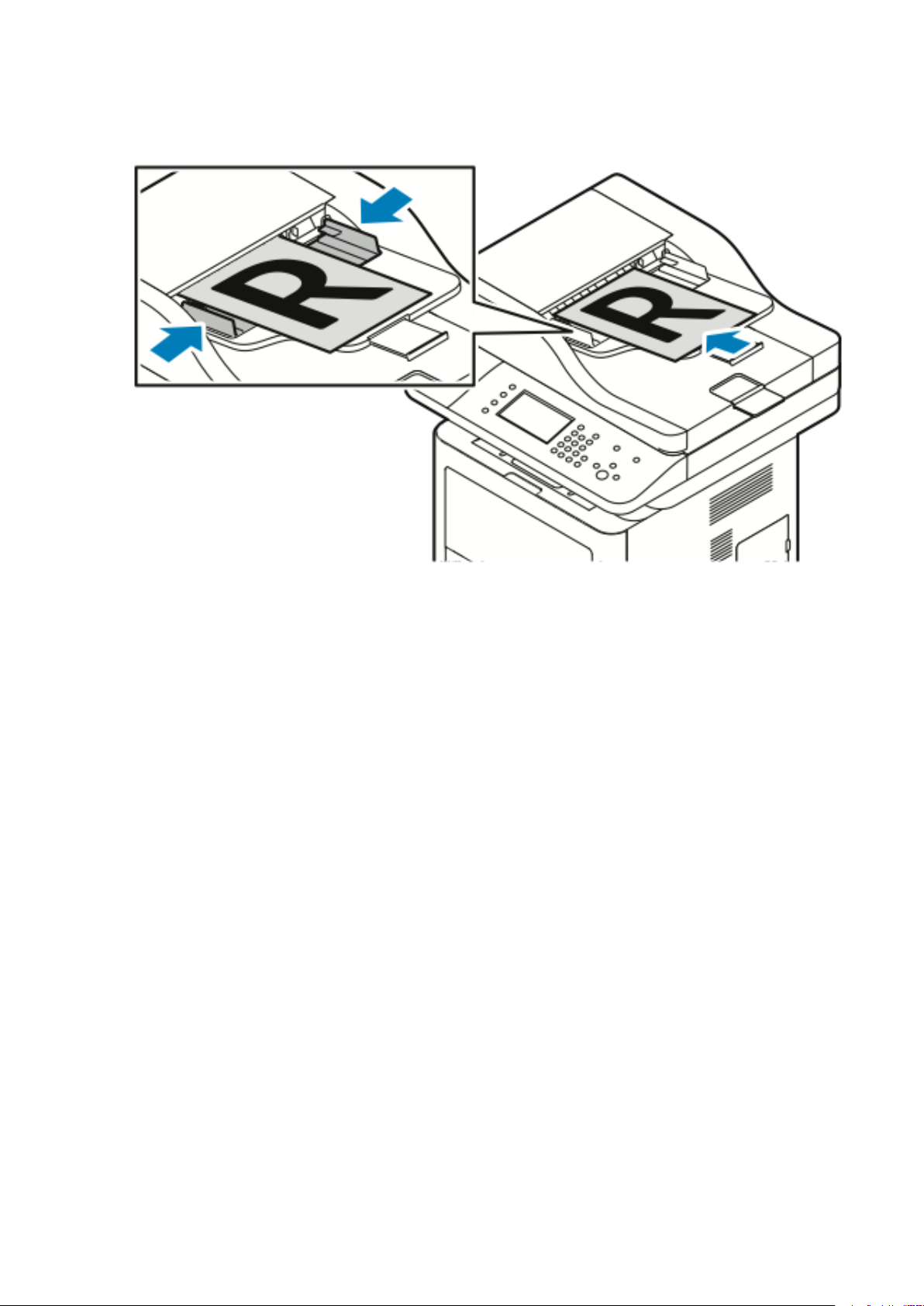
Copie
UUttiilliissaattiioonn dduu cchhaarrggeeuurr ddee ddooccuummeennttss
• Le chargeur de documents prend en charge les grammages compris entre 50 et 105 g/m²
(12,5–28 livres) pour les pages recto verso.
• Le chargeur de documents prend en charge les types de supports compris entre 145 x 145 mm
et 216 x 356 mm (5,7 x 5,7 pouces—8,5 x 14 pouces) pour les pages recto, et entre
176 x 250 mm et 216 x 356 mm (6,93 x 9,84 pouces—8,5 x 14 pouces) pour les pages recto
verso.
• La capacité maximale du chargeur de documents est d'environ 100 feuilles de 75 g/m².
1. Insérez les documents face dessus, première page au-dessus.
2. Réglez les guides papier en les plaçant contre les documents.
96
Imprimante multifonctions®WorkCentre®3335/3345
Guide de l'utilisateur
Page 97
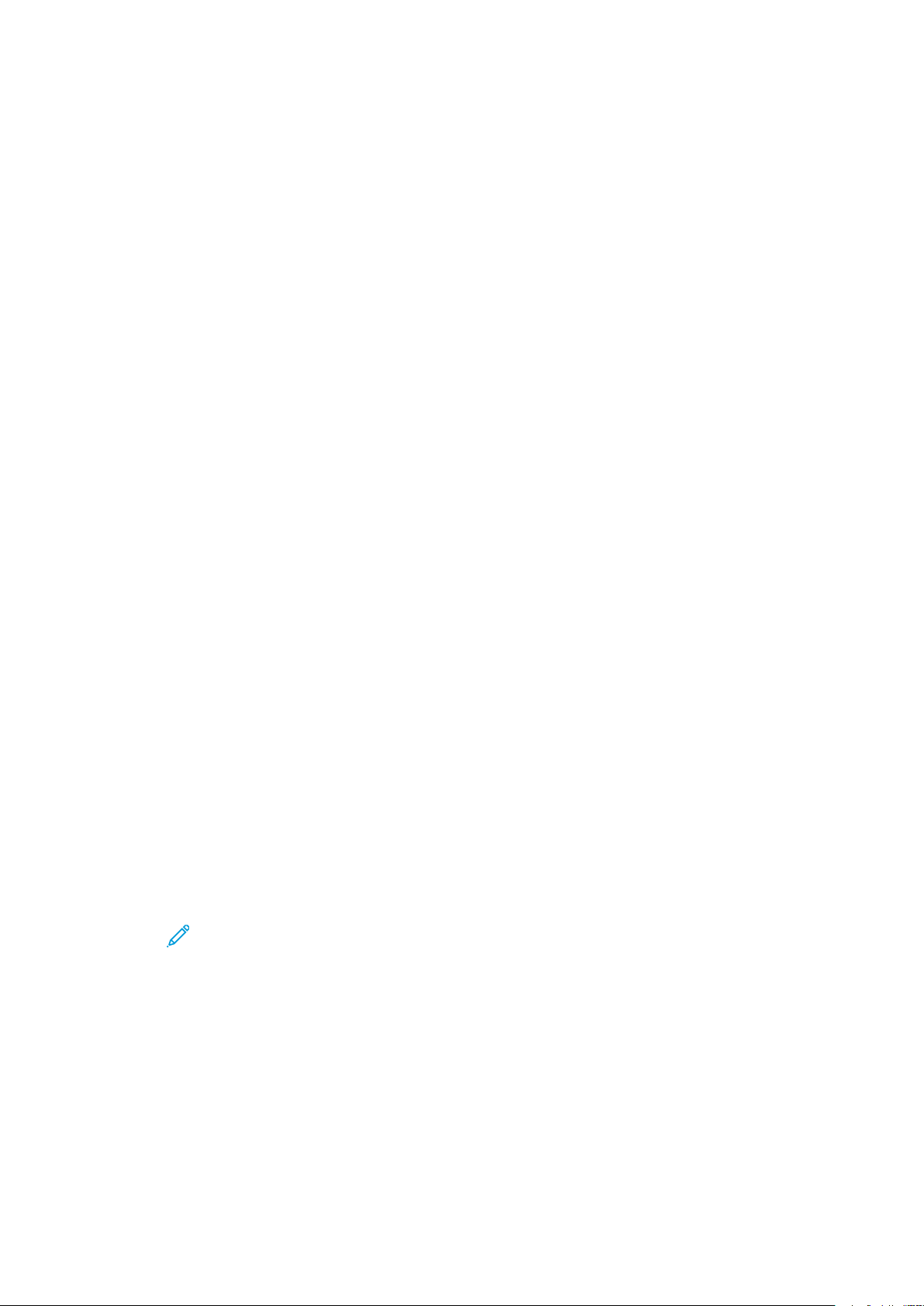
Sélection des paramètres de copie
RRééggllaaggeess ssttaannddaarrdd
SSéélleeccttiioonn dd''uunn mmaaggaassiinn
1. Sur le panneau de commande de l'imprimante, appuyez sur le bouton Accueil Services.
2. Touchez Copie.
3. Sur l'onglet Copier, appuyez sur la flèche droite.
4. Appuyez sur l'onglet Magasins.
5. Appuyez sur l'une des options.
6. Touchez OK.
SSéélleeccttiioonn ddeess ooppttiioonnss dduu MMooddee ttiirraaggee
1. Sur le panneau de commande de l'imprimante, appuyez sur le bouton Accueil Services.
Copie
2. Toucher Copie.
3. Sur l'onglet Copier, appuyez sur la flèche droite.
4. Appuyez sur Mode tirage.
5. Appuyez sur une option.
6. Touchez OK.
SSppéécciiffiiccaattiioonn dduu ffoorrmmaatt dduu ddooccuummeenntt
Pour numériser la zone correcte du document, spécifiez son format.
1. Sur le panneau de commande de l'imprimante, appuyez sur le bouton Accueil Services.
2. Touchez Copie.
3. Sur l'onglet Copier, appuyez sur la flèche droite.
4. Faites défiler l'écran vers le bas et appuyez sur Format document.
5. Appuyez sur une option.
• Zone num. prédéfinie : vous pouvez spécifier la zone à numériser lorsqu'elle correspond à
un format papier standard.
Remarque : Les options grisées ne sont pas disponibles.
• Zone num. personnalisée : vous pouvez spécifier la hauteur et la largeur de la zone à
numériser.
6. Touchez OK.
Imprimante multifonctions
®
WorkCentre®3335/3345
Guide de l'utilisateur
97
Page 98

Copie
PPaarraammèèttrreess ddee qquuaalliittéé dd''iimmaaggee
SSppéécciiffiiccaattiioonn dduu ttyyppee dd''oorriiggiinnaall
L'imprimante optimise la qualité d'image des copies en fonction du type d'images dans le
document et en fonction du mode de création du document.
1. Sur le panneau de commande de l'imprimante, appuyez sur le bouton Accueil Services.
2. Toucher Copie.
3. Sur l'onglet Copier, appuyez sur la flèche droite.
4. Faites défiler l'écran vers le bas et appuyez sur Type de document.
5. Sélectionnez une option.
6. Touchez OK.
ÉÉccllaaiirrcciisssseemmeenntt oouu ffoonnççaaggee ddee ll''iimmaaggee
1. Sur le panneau de commande de l'imprimante, appuyez sur le bouton Accueil Services.
2. Touchez Copie.
3. Sur l'onglet Copier, appuyez sur la flèche droite.
4. Faites défiler l'écran vers le bas, puis appuyez sur l'onglet Éclaircir/Foncer.
5. Réglez le curseur.
6. Touchez OK.
SSuupppprreessssiioonn aauuttoommaattiiqquuee ddee llaa vvaarriiaattiioonn ddee ffoonndd
Lors de la numérisation de documents imprimés sur du papier fin, il est possible d'afficher le texte
ou les images imprimés sur une face du papier sur l'autre face. Utilisez la suppression
automatique pour réduire la sensibilité de l'imprimante aux variations de couleur des fonds clairs.
1. Sur le panneau de commande de l'imprimante, appuyez sur le bouton Accueil Services.
2. Touchez Copie.
3. Sur l'onglet Copier, appuyez sur la flèche droite.
4. Faites défiler l'écran vers le bas et appuyez sur Suppression de fond.
5. Sélectionnez Suppression auto en regard de Suppression de fond.
6. Touchez OK.
RRééggllaaggeess ddee ssoorrttiiee
RRéédduuccttiioonn oouu aaggrraannddiisssseemmeenntt ddee ll''iimmaaggee
Vous pouvez réduire l'image à 25 % de sa taille d'origine ou l'agrandir de 400 % maximum.
Pour réduire ou agrandir l'image :
1. Sur le panneau de commande de l'imprimante, appuyez sur le bouton Accueil Services.
2. Touchez Copie.
3. Sur l'onglet Copier, appuyez sur la flèche droite.
98
Imprimante multifonctions®WorkCentre®3335/3345
Guide de l'utilisateur
Page 99
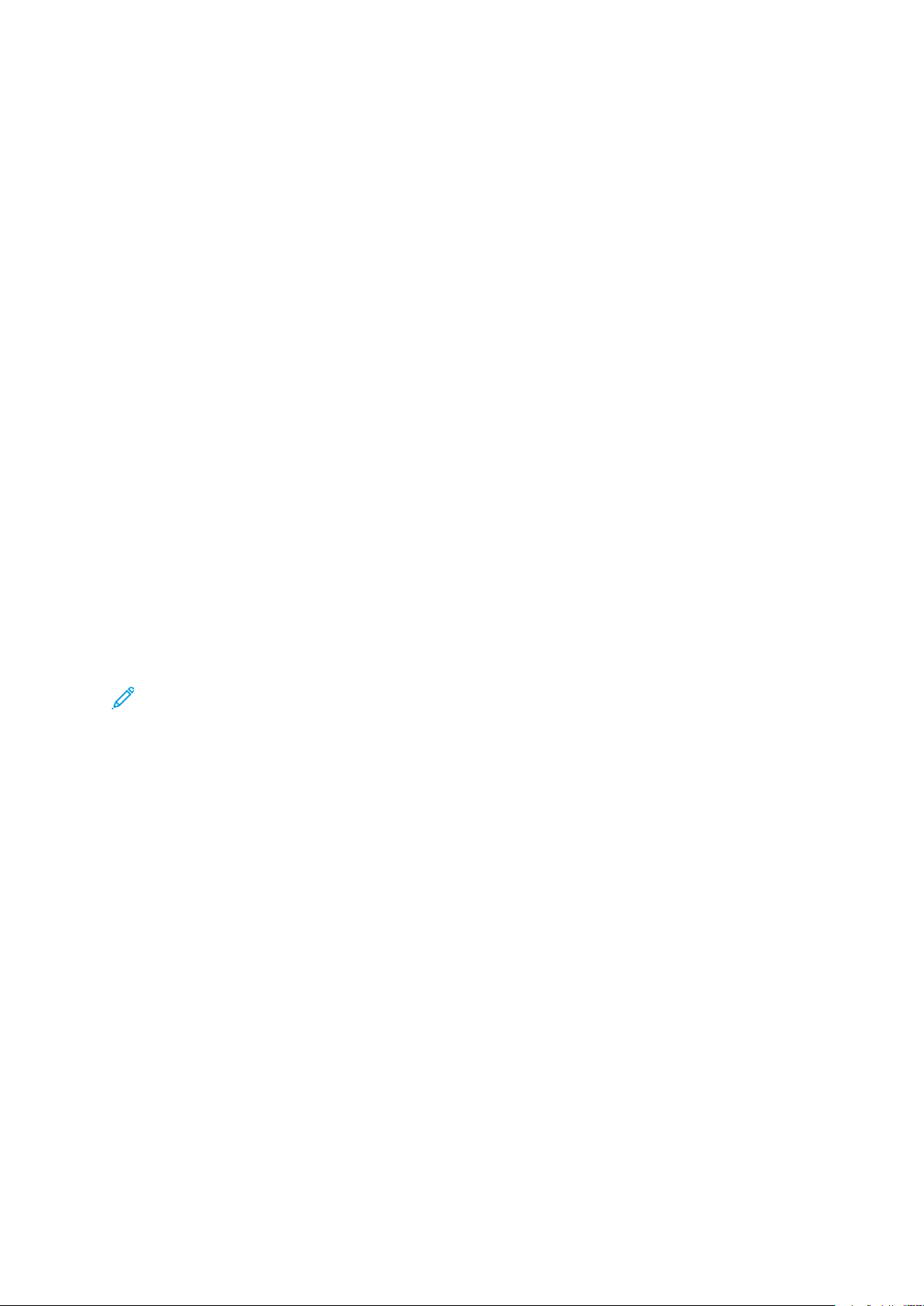
Copie
4. Appuyez sur Réduire/Agrandir.
5. Appuyez sur une option.
• Pour réduire ou agrandir le pourcentage de façon incrémentielle, appuyez sur Plus (+) ou
sur Moins (-).
• Pour réduire ou agrandir le pourcentage de façon incrémentielle, appuyez sur les flèches.
• Pour réduire ou agrandir le pourcentage à l'aide du clavier alphanumérique, appuyez sur la
valeur actuellement affichée, puis saisissez une valeur.
• Touchez OK.
6. Touchez OK.
EEffffaacceemmeenntt ddeess bboorrddss ddeess ccooppiieess
Vous pouvez effacer le contenu des bords de vos copies en spécifiant la quantité à effacer sur les
bords droit, gauche, supérieur et inférieur.
1. Sur le panneau de commande de l'imprimante, appuyez sur le bouton Accueil Services.
2. Touchez Copie.
3. Sur l'onglet Copier, appuyez sur la flèche droite.
4. Faites défiler l'écran vers le bas et appuyez sur Effacement de bords.
5. Sélectionnez une option.
6. Touchez OK.
MMiissee eenn ppaaggee
Vous pouvez utiliser Mise en page pour placer un nombre défini de pages sur une face ou les deux
faces du support.
Remarque : L'option Mise en page est désactivée, à moins de sélectionner un Format du
document prédéfini.
1. Sur le panneau de commande de l'imprimante, appuyez sur le bouton Accueil Services.
2. Toucher Copie.
3. Sur l'onglet Copier, appuyez sur la flèche droite.
4. Faites défiler l'écran vers le bas et appuyez sur Mise en page.
5. Appuyez sur une option.
6. Sélectionnez le magasin de votre choix en regard de Magasins.
7. Touchez OK.
DDééccaallaaggee ddee ll''iimmaaggee
Vous pouvez changer de place une image sur la page de copie. Pour utiliser la fonction Décalage
image de façon optimale, placez les documents comme suit.
1. Effectuer l’une des étapes suivantes :
• Sur le chargeur de documents, placez les documents face vers le haut, petit côté en
premier.
• Sur la glace d'exposition, placez les documents face vers le bas dans le coin arrière gauche
de la glace d'exposition, petit côté à gauche.
2. Sur le panneau de commande de l'imprimante, appuyez sur le bouton Accueil Services.
3. Touchez Copie.
Imprimante multifonctions
®
WorkCentre®3335/3345
Guide de l'utilisateur
99
Page 100

Copie
4. Sur l'onglet Copier, appuyez sur la flèche droite.
5. Faites défiler l'écran vers le bas et appuyez sur Décalage image.
6. Si l'option Désactivé est sélectionnée dans le menu déroulant, cliquez sur la flèche du menu
déroulant et sélectionnez une option :
• Centrage auto
• Décalage marge
7. Touchez OK.
PPaarraammèèttrreess dduu ffoorrmmaatt ddee ssoorrttiiee
SSéélleeccttiioonn ddee ddooccuummeennttss rreelliiééss
Lorsque vous copiez un livre, un magazine ou tout autre document relié, vous pouvez copier la
page droite ou la page gauche sur une seule feuille de papier. Vous pouvez copier les pages
gauche et droite sur deux feuilles de papier, ou en tant qu'image unique sur une seule feuille de
papier.
Remarque : L'option Documents reliés est désactivée, à moins de sélectionner un Format
du document prédéfini.
1. Sur le panneau de commande de l'imprimante, appuyez sur le bouton Accueil Services.
2. Touchez Copie.
3. Sur l'onglet Copier, appuyez sur la flèche droite.
4. Faites défiler l'écran vers le bas et appuyez sur Documents reliés.
5. Appuyez sur une option, puis appuyez sur OK.
CCrrééaattiioonn dd''uunn ccaahhiieerr
Vous pouvez imprimer des copies sous forme de cahier. La fonction Cahier réduit les images de
page originales de façon à insérer deux images sur chaque côté de l'image imprimée.
Remarque : Dans ce mode, l'imprimante numérise tous les documents avant d'imprimer les
copies.
1. Sur le panneau de commande de l'imprimante, appuyez sur le bouton Accueil Services.
2. Toucher Copie.
3. Sur l'onglet Copier, appuyez sur la flèche droite.
4. Faites défiler l'écran vers le bas et appuyez sur Création cahier.
5. Toucher On.
6. Sélectionnez les options de votre choix.
7. Toucher OK.
100
Imprimante multifonctions®WorkCentre®3335/3345
Guide de l'utilisateur
